Page 1
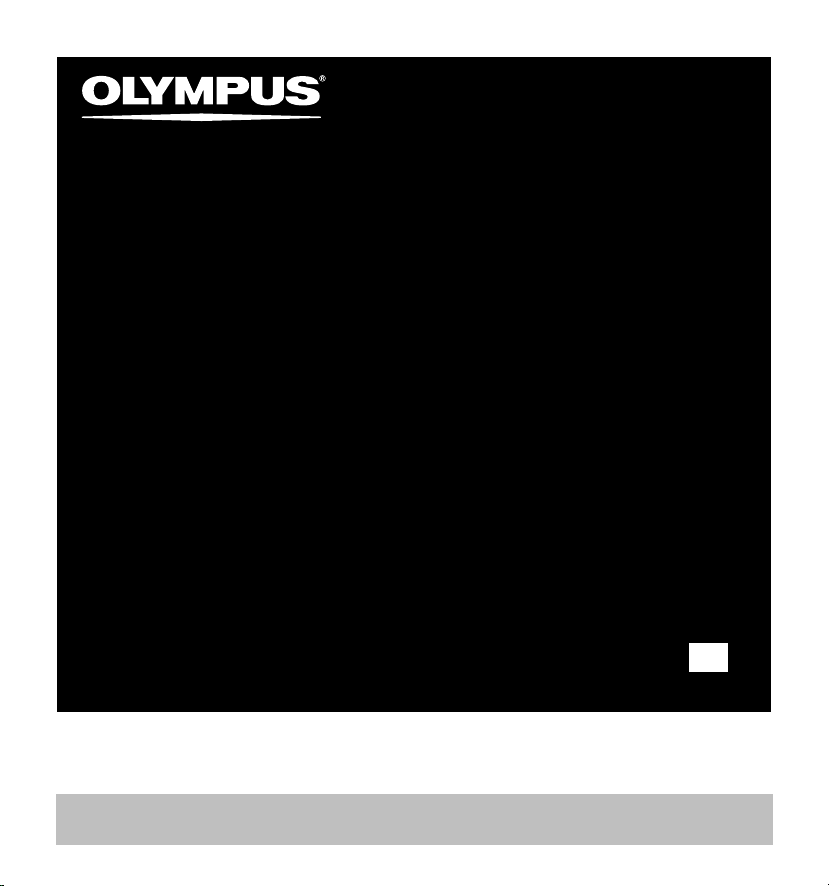
Takk for at du kjøpte en digital opptaker fra Olympus. Les disse instruksjonene for informasjon
vedrørende korrekt og sikker bruk av produktet.
Ta vare på instruksjonene for fremtidig referanse. Hvis du vil forsikre deg om at opptakene blir av best
mulig kvalitet, anbefaler vi at du tester opptaks- og lydfunksjonen før bruk.
Registrer ditt produkt på www.o lympus.eu/registe r-product og få ekstra fordeler med Olympus!
NO
LINEÆR PCM-OPPTAKER
LS-20M
Lineær PCM-opptaker
DETALJERTE
INSTRUKSJONER
Page 2
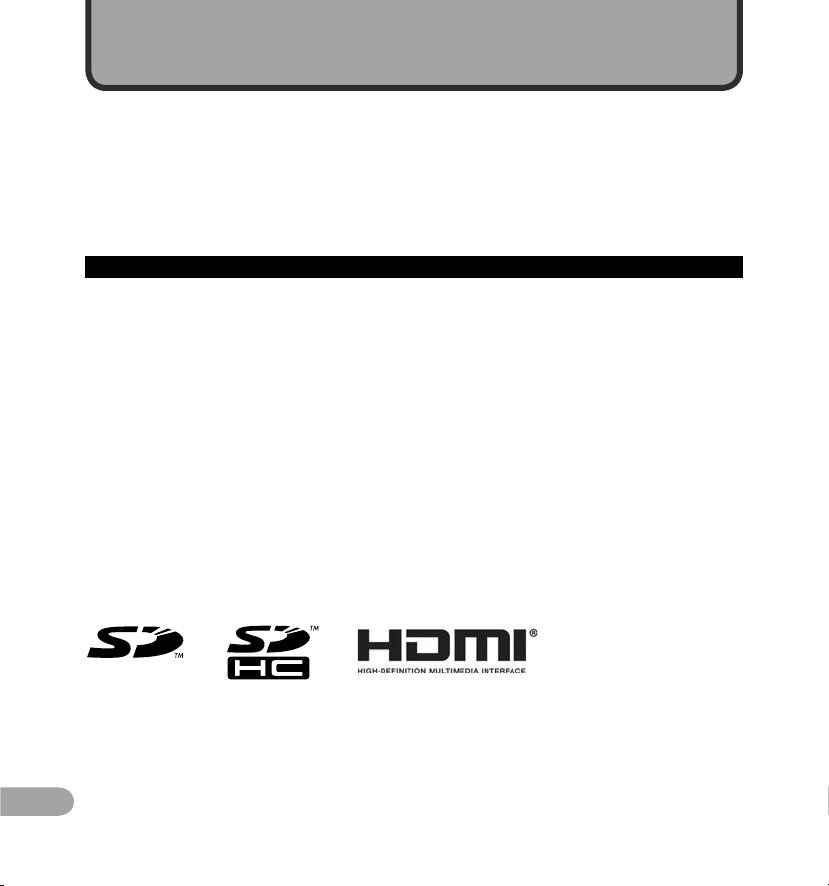
2
NO
Introduksjon
• Innholdet i dette dokumentet kan endres i fremtiden uten for varsel. Kontak t vårt Kundeservicesenter
for siste informasjon om produktnavn og modellnummer.
• Illustrasjonen av skjermen og opptakeren som vises i denne bruksanvisningen kan variere fra det faktiske
produk tet.
Den best mulige forsiktighet har blitt gjor t for å bevare dette dokumentets integritet, men dersom
du
oppdager et tvilsomt element, feil eller utelatelser, kontakt vårt kundeservicesenter.
• Ethvert ansvar for følgeskader eller skader av noe slag som oppstår som en følge av tap av data grunnet
en produk tdefekt, reparasjoner utfør t av en tredje part, andre enn Olympus eller et Olympus-autorisert
servicesenter, eller annen grunn eksk luderes.
Vareme rker og reg istrert e varemerk er
• IBM og PC/AT er varemerker eller registrerte varemerker for International Business Machines Corporation.
•
Microsoft, Windows og Windows Media er registrerte varemerker for Microsoft Corporation.
• Macintosh, Mac OS og Quick Time er varemerker for Apple Inc.
• SD og SDHC er varemerker for SD Card Association.
• HDMI, HDMI-logoen og High-Definition Multimedia Inter face er varemerker eller registrerte varemerker for
HDMI Licensing LLC.
• M
PEG Layer-3 lydkodingsteknologi er lisensiert fra Fraunhofer IIS og Thomson.
• This product is licensed under the AVC patent portfolio license for the personal and noncommercial use of
a consumer to.
• Encode vi deo in complian ce with the AVC standar d (AVC VIDEO) and/or.
• Deco de AVC video that was en coded by a consume r engaged in a per sonal and nonco mmercial acti vity and/or was
obtain ed from a video pr ovider license d to provide AVC vide o.
No licens e is granted or shal l be implied for a ny other use. Additi onal informat ion may be obtain ed from MPEG LA, L .L.C.
see htt p://www.mpeg la.com
• Innspilling eller opptak av en konsert, fremførelse eller noen annen begivenhet uten tillatelsen til eieren
av åndsverket er forbudt av lov.
Andre produkt- og merkenavn som er nevnt i dette dokumentet, kan være varemerker eller registrerte
varemerker for sine respektive eiere.
Page 3
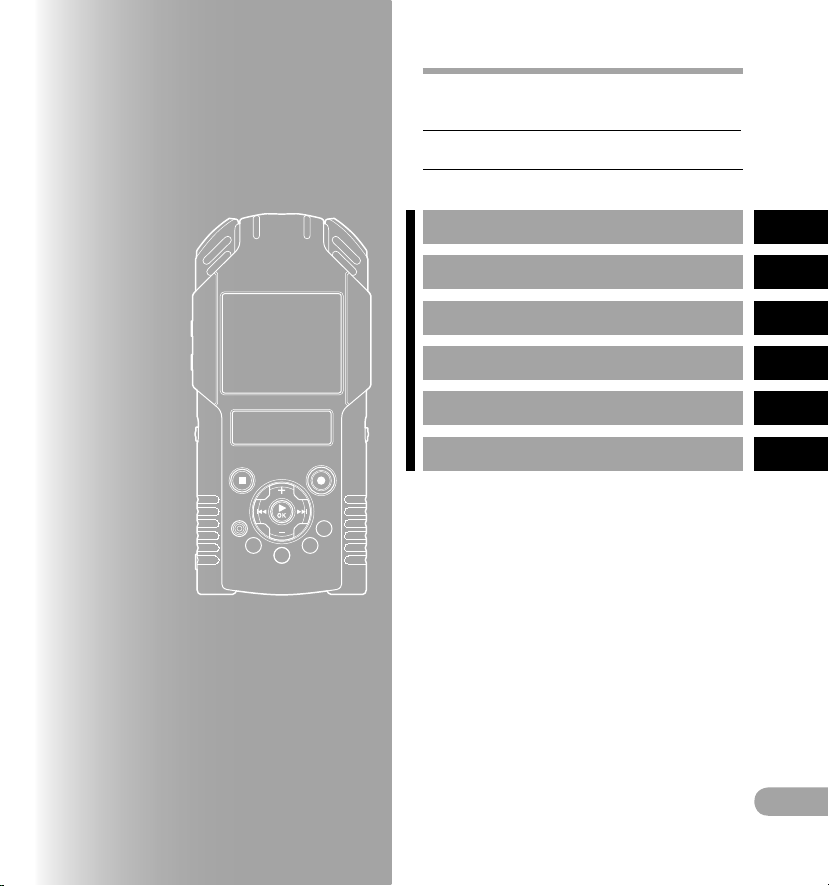
3
NO
1
2
3
4
5
6
INDEX
Innholdsfortegnelse s. 4
Sikkerhetsanvisninger s. 5
Komme i gang s. 10
Om innspillin
g/opptak s.
34
O
m avspilling s. 48
Men
yinnstilling s. 63
Bruke opptakeren
på
datamaskinen
s. 88
Annen informasjon s.
96
Page 4
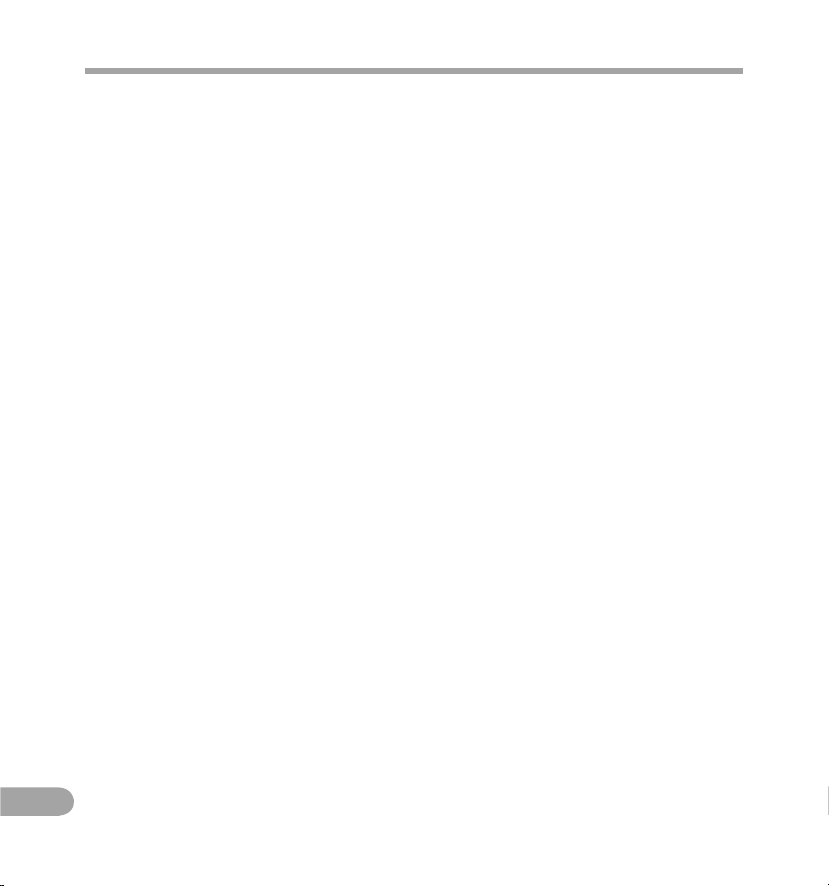
4
NO
Introduksjon
INDEX .............................................................................3
Innho ldsfort egnelse ......................................................4
Sikker hetsanv isninger ...................................................5
1 Komme i gang
Hovedf unksjone r..........................................................10
Kontro ll av innhol det i esken ....................................... 11
Id
entif isering av d eler .................................................. 12
Skjerm (LC D-skjerm) ............................................................. 13
Strømf orsynin g ............................................................ 17
Sette i nn batteri et ................................................................. 17
L
a
de ved å kobl e til en datamas kin via USB .......................... 19
Koble til US B-AC-adapteren for å la de................................... 20
Slå på/av st rømmen .............................................................. 23
HOLD ............................................................................24
S
t
ille in n dato og klok keslett [T ime & Date] ..................2 5
Endre dat o og klokkesle tt ..................................................... 26
Se
tte inn o g løse ut et SD- kort ...................................... 27
Sette i nn et SD-kor t ............................................................... 27
Løse ut et S D-kort .................................................................. 27
Me
rknad er om mappen e ..............................................29
Om mappe ne for lydoppt ak ..................................................2 9
Om mappe ne for filmo pptak................................................. 30
Om mappe n for musikkav spilling ......................................... 31
V
e
lge map per og file r ...................................................32
By
tte mel lom tale- o g filmmod us .................................33
2 Om innspilling/opptak
Før oppt ak A ................................................................34
Vende mikr ofonen i retn ing mot den orig inale lydkil den ....34
Un
der opp tak A............................................................35
Anbefa lte innstil linger i henhol d til opptak sforhold ........... 39
Ta opp fra ek stern mikr ofon eller and re enheter ..................40
Fø
r du spil ler inn fil mer n ..........................................42
Pek linse n mot motivet ......................................................... 42
Sp
ille in n filmer n......................................................43
3 Om avspilling
Avspil ling A .................................................................48
Sette e t indeksm erke A ............................................... 52
Sp
ille av f ilmer n .......................................................53
Spille av f ilmer på en TV ........................................................ 56
Hv
ordan b egynne re petert avsp illing
av
segme nt A n....................................................57
Sl
ette A n ................................................................. 58
Slett e filer ..............................................................................58
Slett e alle filene i e n mappe.................................................. 59
Delvis s lette en fi l .................................................................. 61
4 Innstillingsmeny
Menyin nstillin gsmetode ..............................................63
C Oppta ksmeny ............................................................. 65
J R
ecord ing Setti ngs .................................................... 68
# A
vspil lingsmeny ........................................................ 71
! F
ilmeny ........................................................................ 72
D L
CD/lyd meny ............................................................... 73
E D
evice Me nu ................................................................ 74
Stemmes ynkronise ringsoppt ak [V-Sync. Rec] A ................. 76
Omorga nisere file r [Replace] A n ..................................... 78
Flyt te/kopiere f iler [File Mo ve/Copy] A n ........................ 79
Dele fi ler [File Divi de] A n ................................................81
Fn Sett ing [Fn. sett ing] A n.............................................. 83
Endre USB -klassen[USB S ettings] A n ............................. 84
Formate re opptakere n [Format] A n
............................... 86
5 Bruke opptakeren på
datamaskinen
Opera tivmiljø ...............................................................88
Koble ti l datamask inen ................................................90
Koble fr a datamaskin en ........................................................91
Ov
erfø re lydfil er til datam askinen ...............................92
Br
uke Quic k Time ..........................................................93
Br
uke som et P C-kamera ...............................................95
6 Annen informasjon
Liste ove r varselm eldinger ...........................................9 6
Feilsø king ....................................................................98
Ek
strau tstyr (val gfritt) ...............................................101
Spesi fikasjo ner ..........................................................102
Te
knisk h jelp og stø tte ...............................................107
Innholdsfortegnelse
Page 5
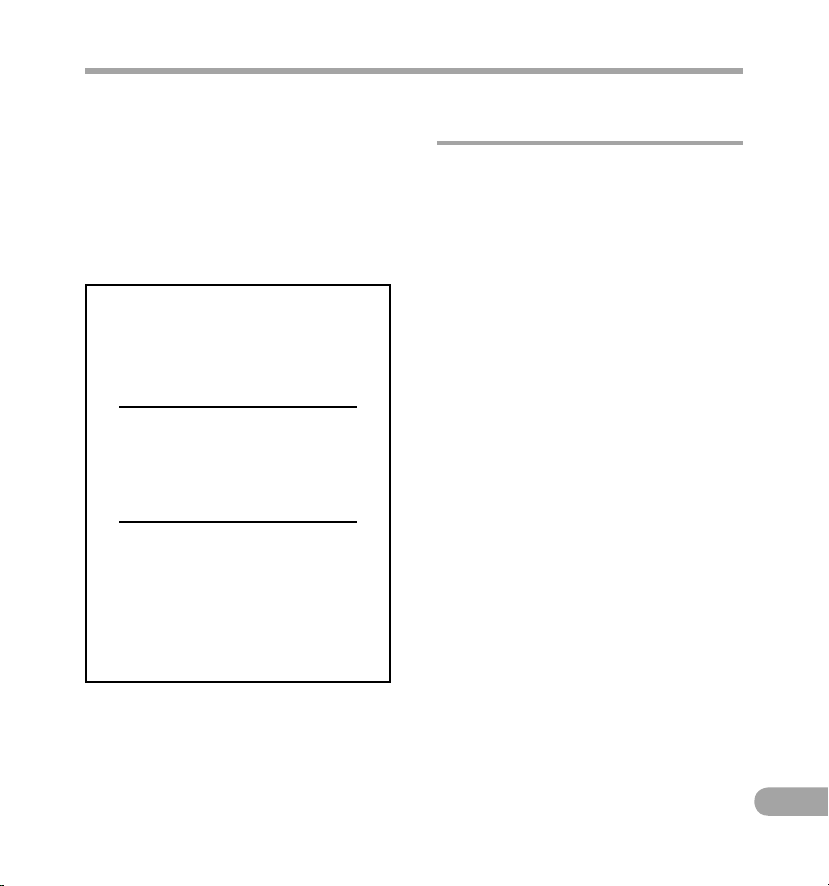
5
NO
Før du bruker den nye opptakeren, les nøye
gjennom denne ve iledningen s lik at du er
sikker på at du kjenner tr ygg og korrekt bruk av
enhete n. Oppbevar denne veile dningen på et
lett ti lgjengelig sted for f remtidig referanse.
•
V
arselsymbolene angir viktig sikkerhetsrelater t
informasjon. Det er viktig at du leser advarslene
og informasjonen som medfølger for å kunne
besky tte deg selv og andre mot personskade
eller skade på eiendom.
Sikkerhetsanvisninger
f Fare
Hvis produktet brukes uten at den
angitte informasjonen under dette
symbolet overholdes, kan det føre
til alvorlig skade eller død.
f Advarsel
Hvis produktet brukes uten at
den angitte informasjonen under
dette symbolet overholdes, kan
det føre til skade eller død.
f Forsik tig
Hvis produktet brukes uten at
den angitte informasjonen under
dette symbolet overholdes, kan
det føre til mindre personskader,
skade på utstyr eller tap av
verdifulle data.
Forsiktighetsregler vedrørende
bruksomgivelser
• For å beskytte høypresisjonsteknologien
i dette produktet bør du aldri ha
opptakeren i omgivelsene som er
oppført nedenfor, verken for bruk
eller
oppbevaring:
• Steder hvor temperaturen og/eller
fuktigheten er høy eller gjennomgår
ekstreme svingninger. Direkte sollys,
strender, låste biler eller andre varmekilder
(peis, varmeovn etc.) eller luftfuktere.
•
I s
andete eller støvete omgivelser.
• I nærheten av brennbare objekter eller
eksplosiver.
• P
å fuktige steder, så som baderom eller
i regn. Når du bruker produkter med vanntett
utførelse må du også lese bruksanvisningene
for disse produktene.
• P
å steder som utset tes for sterke vibrasjoner.
• Slipp aldri opptakeren og utsett den
ikke for sterke støt eller vibrasjoner.
• Opptakeren kan slutte å fungere som det
skal dersom den brukes på et sted hvor den
utsettes for magnetiske/elektromagnetiske
felter, radiobølger eller høy spenning,
s
o
m for eksempel i nærheten av en
TV, mikroovn, videospill, høyttalere,
stor skjermenhet, TV/radio-tårn eller
sendetårn. I slike tilfeller må opptakeren
slås av og på før den kan brukes igjen.
• Unngå opptak eller avspilling nær
mobiltelefoner eller annet trådløst utstyr,
da disse kan forårsake forstyrrelse og
støy. Hvis du opplever støy, flytt til et
annet sted, eller flytt opptakeren lenger
unna slikt utstyr.
• Ikke bruk organiske løsemidler som alkohol
og lakktynner for å rengjøre enheten.
• Når du fester denne opptakeren til et
stativ, må du kun dreie skruen på stativet
i stativkontakten for denne opptakeren.
Du må aldri dreie opptakeren.
Page 6
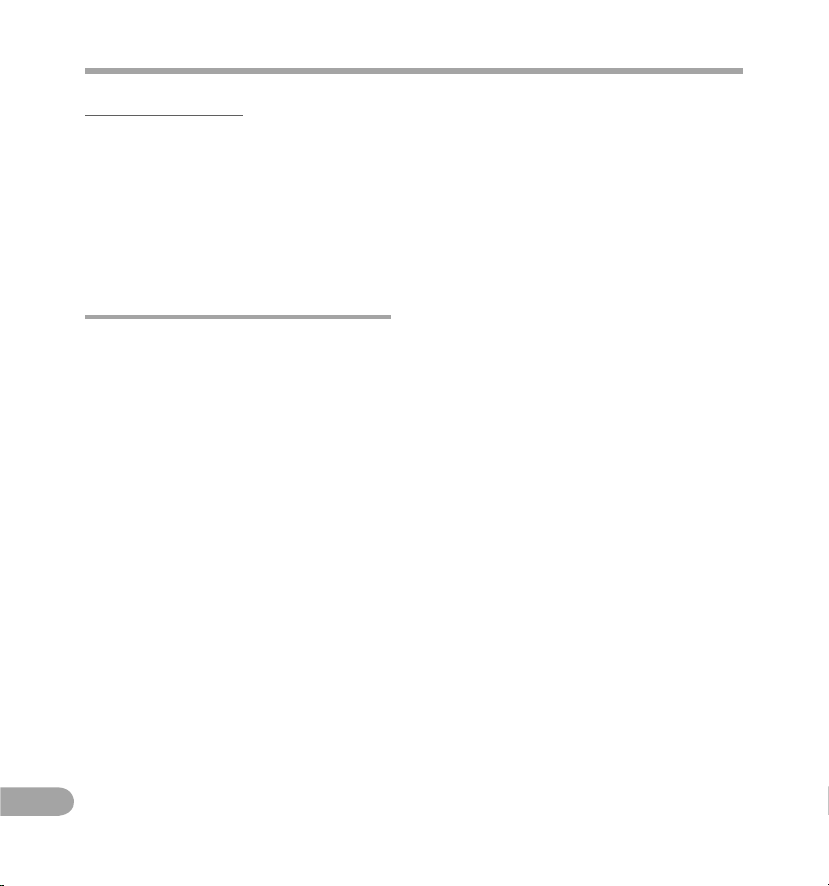
6
NO
Advarse l om tap av data:
• Innspilt innhold i minnet kan ødelegges
eller slettes av operasjonsfeil, feil på enheten
eller under reparasjon. Det anbefales at du
sikkerhetskopierer og lagrer viktig innhold på
e
t
annet media som en datamaskinharddisk .
• Ethvert ansvar for følgeskader eller skader av
noe slag som oppstår som en følge av tap av
data grunnet en produktdefekt, reparasjoner
utfør t av en tredje part andre enn Olympus eller
et Olympus-autorisert servicesenter, eller andre
grunner ekskluderes fra Olympus ansvar.
Håndtering av opptakeren
f Advarsel:
• Bruk aldri opptakeren i nærheten av
brannfarlige eller eksplosive gasser.
• H
old små barn borte fra opptakeren.
Opptakeren må alltid brukes og oppbevares
utenfor rekkevidden til små barn for å unngå at
følgende farlige situasjoner, og dermed fare for
l
i
v og helse, oppstår:
1 Kvelning som følge av at opptakerstroppen
b
lir viklet rundt halsen.
2 Svelging av batteri, minnekort eller andre
s
må deler.
3 Skader som skyldes opptakerens
b
evegelige deler.
• Opptakeren må ikke brukes eller
oppbevares på støvete eller
f
u
ktige steder.
• Ikke demonter, reparer eller tilpass
enheten selv.
• B
ruk bare SD/SDHC-kort. Bruk aldri
andre typer kort.
Kontakt en autoriser t forhandler eller et
servicesenter hvis du ved et uhell setter inn
fe
il type kort i opptakeren. Bruk aldri kraft for
å ta ut kortet.
• Ikke bruk enheten mens du betjener et
kjøretøy (som en sykkel, motorsykkel
eller bil).
f Forsik tig:
• Stans å bruke opptakeren umiddelbart
dersom du merker at det kommer
uvanlig lukt, uvanlige lyder eller røyk
fr
a
den.
Ikke fjern batteriene direk te med hendene.
Dette kan forårsake brann eller forbrenning
av
hendene.
• Vær forsiktig med stroppen.
Vær forsiktig med stroppen når du bærer
opptakeren. Den kan lett feste seg i løse
objekter og forårsake alvorlige skader.
• Ikke la opptakeren ligge på steder hvor
den kan utsettes for ekstremt høye
temperaturer.
Deler på opptakeren vil kunne ta skade av det,
og brann kan oppstå. Ikke bruk laderen eller
AC-a
dapteren hvis de er tildekket (f.ek s. av et
stykke tøy). Det kan forårsake overoppheting
og
brann.
• Håndter opptakeren forsiktig for
å unngå lette brannskader.
• Opptakeren inneholder metalldeler og
overoppheting kan derfor føre til let te
brannskader. Vær oppmerksom på følgende:
•
O
pptakeren blir svært varm når den brukes
over lengre tid. Hvis du fortsetter å holde
i opptakeren i denne tilstanden, kan det
oppstå lette brannskader.
•
P
å steder som er utsat t for ekstremt kalde
temperaturer, kan opptakerens temperatur
bli lavere enn omgivelsestemperaturen. Hvis
det er mulig, bør du ha på hansker når du
bruker opptakeren i lave temperaturer.
Sikkerhetsanvisninger
Page 7
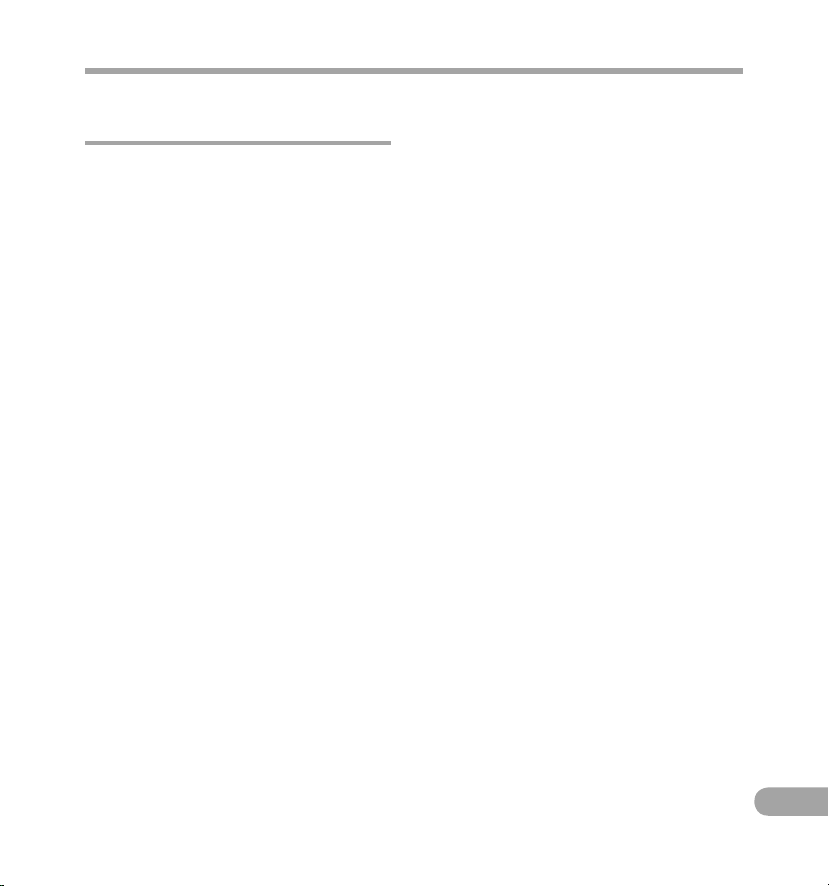
7
NO
Forsiktighetsregler for håndtering
av batterier
Følg disse vikt ige anvisninge ne for å hindre
at batte rier lekker, blir overopphetet, tar fyr,
eksploderer eller forårsaker ele ktriske støt
eller brannskader.
f Fare:
• Opptakeren drives med et litium
ion-batteri som angitt av Olympus.
Lad opp batteriet med den angitte
AC-adapteren eller laderen. Bruk ikke
andre AC-adaptere eller ladere.
• Batteriene bør aldri utsettes for
flammer, varmes opp, kortsluttes
eller
demonteres.
• Ikke varm opp eller brenn batteriene.
• Vær forsiktig når du har med deg
eller oppbevarer batterier, slik at
de ikke kommer i kontakt med
metallgjenstander som smykker,
nåler
,
knapper, glidelåser osv.
• Oppbevar aldri batterier på et sted hvor
de kan utsettes for direkte sollys, eller
utsettes for høye temperaturer som for
eksempel i et varmt kjøretøy, nære en
varmekilde osv.
•
F
ølg alle instruksjoner for bruk av
batterier for å unngå at batteriene
lekker eller at batteripolene ødelegges.
Forsøk aldri å demontere et batteri eller
å foreta noen som helst slags endringer
på det, ved lodding osv.
• I
k
ke koble batteriet direkte til et
strømuttak eller en sigarettenner i en bil.
•
Hvis ba
tterivæske kommer i kontakt
med øynene, skyll straks øynene med
rent, kaldt vann og oppsøk legehjelp
umiddelbart.
f Advarsel:
• Batterier må holdes tørre til enhver tid.
• Hvis oppladbare batterier ikke har blitt
ladet opp i løpet av den angitte tiden,
stans ladingen og ikke bruk batteriene
lenger.
• Ikke bruk batterier som er sprukket
eller ødelagt.
• Utsett aldri batterier for kraftige støt
eller vedvarende risting.
• Hvis et batteri lekker, blir misfarget
eller deformert eller på noen annen
måte avviker fra normalen under bruk,
må
du slutte å bruke opptakeren.
• Hvis du får batterivæske på klærne
eller huden, fjern klærne og skyll stedet
umiddelbart med rent, rennende vann.
Oppsøk umiddelbart lege hvis væsken
forbrenner huden.
•
O
ppbevar batterier utenfor barns
rekkevidde.
•
Dersom du legger mer
ke til noe uvanlig
mens du bruker produktet, som for
eksempel unormal støy, varme, røyk
eller brent lukt:
1 fjern batteriet umiddelbart med omhu
så du ikke brenner deg, og;
2 ring forhandleren din eller din lokale
O
lympus- representant for service.
f Forsik tig:
• Ta ansvar for jordens ressurser ved
å resirkulere brukte batterier. Når du
kaster tomme batterier, må du sørge for
å dekke til batteripolene. Overhold alltid
lokale lover og forskrifter.
• Et oppladbart batteri må alltid lades når
du bruker det for første gang, eller det
ikke har vært brukt over lengre tid.
Sikkerhetsanvisninger
Page 8
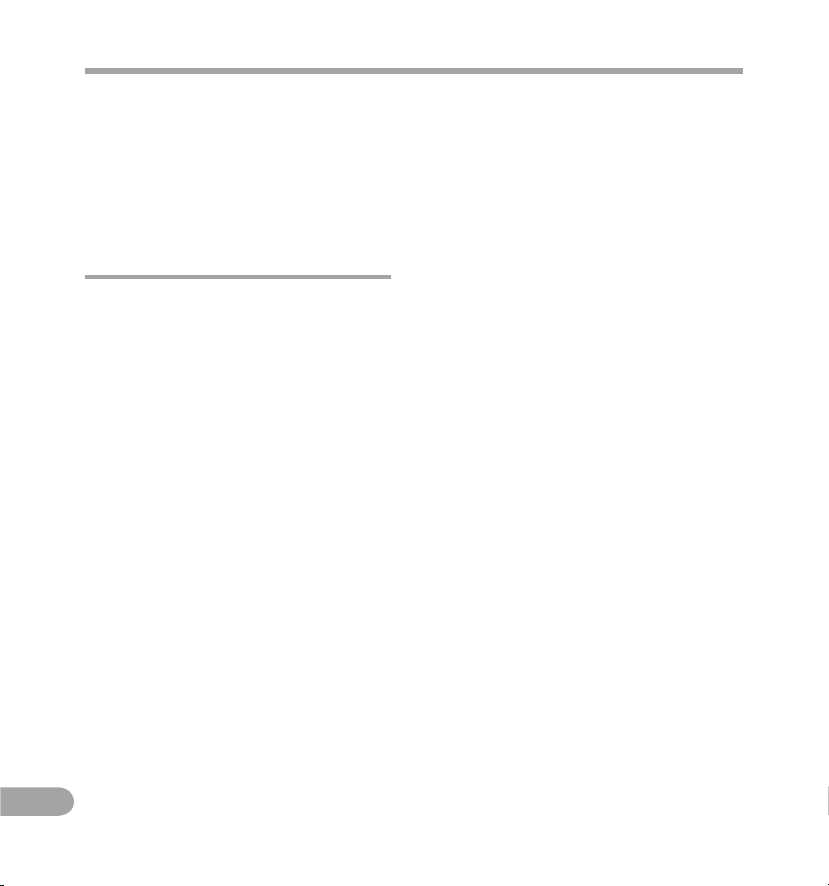
8
NO
• Oppladbare batterier har en begrenset
levetid. Skift ut batteriet med et nytt
når brukstiden blir kortere, selv om det
oppladbare batteriet er helt oppladet
under det spesifiserte forholdet.
•
Batteriet kan bli varmt ved langvarig
bruk. For å unngå lette brannskader bør
ikke batteriet fjernes rett etter bruk av
opptakeren.
AC-adapter
f Fare:
• Kontroller at AC-adapteren brukes
med riktig spenning (AC 100–240 V).
Bruk av adapteren med andre
spenningsnivåer kan føre til brann,
eksplosjon, overoppheting, elektrisk
s
tøt eller personskade.
• Av sikkerhetsårsaker må du koble
AC-adapteren fra stikkontakten
før du foretar vedlikehold eller
rengjøring. Du må aldri koble til eller
fra strømledningen med våre hender.
Dette kan forårsake elektrisk støt
e
l
ler personskade.
f Advarsel:
• Ikke prøv å demontere, reparere eller
tilpasse AC-adapteren på noen måte.
•
U
nngå at fremmede objekter,
inkludert vann, metall eller brannbare
materialer, kommer inn i produktet.
• I
kke fukt AC-adapteren eller ta på
den med våte hender.
• Ikke bruk AC-adapteren i nærheten
av brennbar gass (inkludert gasolin,
bensin og lakktynner).
Hvis
• ... AC-adapterens indre deler eksponeres
fordi den har blitt sluppet eller på
annen måte skadet:
• ... AC-adapteren er sluppet i vann, og
hvis vann, metall, brennbare materiale
eller andre fremmede objekter
kommer inn i adapteren:
• ... du merker noe uvanlig mens du bruker
AC-adapteren, så som unormal støy,
varme, røyk eller en brent lukt:
1 ikke ta på noen av de eksponer te delene;
2 koble umiddelbart fra strømforsyningspluggen
fra strømuttaket, og;
3 ring forhandleren din eller din lokale
Olympus-representant for service.
Fortsatt bruk av AC-adapteren under disse
omstendighetene kan føre til elektrisk støt,
brann eller personskade.
f Forsik tig:
• AC-adapteren skal ikke brukes hvis
strømpluggen er skadet eller ikke er
helt satt inn i stikkontakten. Dette
kan forårsake brann, overoppheting,
elektrisk støt, kortslutning eller skade.
•
Koble AC-adapteren fra AC-uttaket
når den ikke brukes. Hvis denne
forholdsregelen ikke følges, kan
brann, overoppheting eller elektrisk
støt forekomme.
•
H
old i støpselet når du tar ut
strømledningen fra stikkontakten.
Ikke bøy ledningen for mye eller sett
tunge gjenstander på den. Dette kan
forårsake brann, overoppheting,
elektrisk støt eller skade.
•
H
vis det ser ut til å være noe galt med
AC-adapteren, koble AC-adapteren
fra stikkontakten og ta kontakt med
nærmeste servicesenter. Bruk av
AC-adapteren kan forårsake brann,
overoppheting, elektrisk støt eller
personskade.
Sikkerhetsanvisninger
Page 9
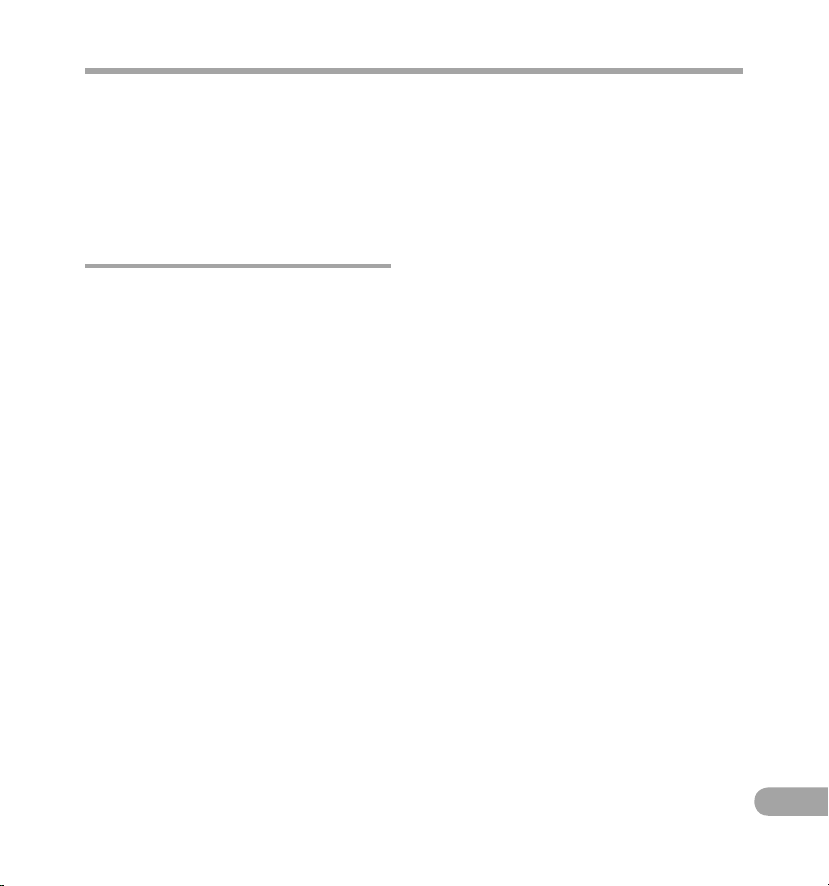
9
NO
Sikkerhetsanvisninger
• Ikke bruk eller oppbevar AC-adapteren
på svært varme steder, så som i direkte
sollys, i en lukket bil på en solfylt dag,
nær et varmeapparat, på et elektrisk
teppe osv. Ikke bruk AC-adapteren hvis
den er tildekket (med for eksempel
et teppe). Dette kan forårsake brann,
eksplosjon, lekkasje eller overoppheting.
LCD-skjerm
• LCD-en som brukes som skjerm er
laget med høypresisjonsteknologi.
Det kan likevel hende at svarte prikker
eller lysprikker vises permanent på
LCD-skjermen. Avhengig av skjermens
egenskaper og fra hvilken vinkel du ser
på den, kan prikkenes farge og lysstyrke
variere. Dette er ingen defekt.
Page 10
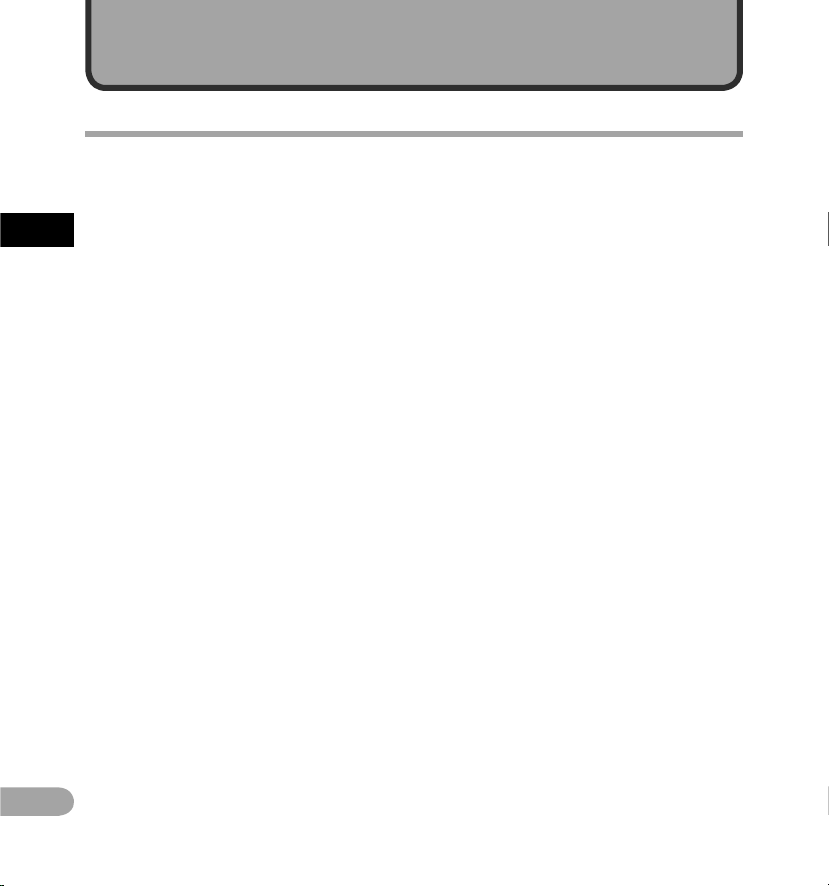
10
1
NO
Hovedfunksjoner
s Tar video er i full HD med de n høye
opplø sningen på 1920 x 1080 piks ler.
Du kan en dre opptak soppløsni ngen
ette r bruksbehovet (
☞s. 68).
s
Ta i bruk MPEG -4 AVC- og H.26 4-format ene
f
or vide oopptak. Dette la r deg også se på
bilde r i høy oppløsn ing på en PC elle r en TV
med sto rskjerm.
s Lar de g laste opp filmfil er til videosider, sl ik
at du enkelt kan d ele dem med ver den over
Inter nett. Støt ter 640x480 (30 fps/ mp3)
video formatet som p asser for opplastn ing
av video filer (
☞s. 68).
s Inte grerer en digital z oomfunksj on. Dette
lar deg t ydelig fang e opp motivet so m
er lang t unna deg (
☞s. 45).
s
Bruker en høysensitiv, støyreduserende
stereomikrofon som kan ta opp den
originale lyde n nøyaktig.
Ved å feste stereomikrofoner i 45° vinkel,
muliggjøres opptak med en naturlig og
ekspansiv stereofølelse.
s Opptaksformat et, uten komprimering av
det ori ginale lydop ptaket, «lineær t PCMformat », og støtte for effektiv t opptak
i «MP3- format». Sce ne kan spille s inn
i et bred t område med høy k valitet (
☞s. 65).
Egnet for realistiske opptak av flere forskjellige
lydkilder. Høyoppløsningsopptak ved en høy
samplingfrekvens og bit-telling som tilsvarer
eller er bedre enn k valiteten på en musikk-CD
(samplingfrekvens 44,1 kHz, bit-telling 16 bit)
e
r
mulig .
Kan spille inn naturlig lyd for ulike formål,
inkludert innspilling av øvelse på et
musikkinstrument.
s D
u kan spi lle av filer me d formatene WAV
o
g MP3 som ove rføres fra en datamaskin,
i tillegg til f iler som tas opp med en heten.
Dette lar deg bruke denne opptakeren som en
musikkspiller.
s Med v
isualisereren, kan 5 typer med
videomøns ter vises på LCD-skjermen
under avspilli ng av talefiler innspilt
med opptakere n (
☞s. 71).
s
Støt ter høykapas itets opptaksmedia. Kan
s
pille i nn på SD-kor t som er kommersiel t
tilg jengelige (
☞s.
27).
s Ustyrt m
ed flere funksj oner som støtter
lydopptak .
Me
d denne opptakeren kan du egendefinere
flere av opptaksfunk sjonene, som for eksempel
opptaksnivået og mikrofonsensitiviteten, til
å tilpasses opptaksforholdene og personlige
preferanser (☞s
. 6
5–s. 66).
s Ustyrt m
ed flere funksj oner for å forbedre
videoinns pilling. Når du bruker denne
opptakere n som et kamera, kan du tilpasse
en rekke opptak sfunksjoner i henhold til
scenen (
☞s. 68–s. 70).
s
Lar d
eg flytte eller kopiere filer innenfor
mappene på et SD- kort (☞s. 79).
s
Du kan d ele opp filer (☞
s. 81), eller s lette
en del av e n fil (☞s. 61) som er tatt op p
i
PCM- format med den ne opptaker en.
s Inde ksmerke gj ør at du lett kan f inne igjen
ø
nsket sted (☞s. 52).
s
Støt ter USB 2.0. Hi -Speed, so m muliggjør
h
øyhast ighets dat aoverføring s om en
ekst ern minneen het for datam askiner.
s Den ha r en funksjon f or USB-lad ing
(☞
s. 19).
s
Den ha r en 2,0 tommers QVGA-fa rge
L
CD-skjer m.
s Lar de g koble opptakeren t il en PC og bruke
d
en som et P C-kamera (☞s. 9 5).
Komme i gang
Hovedfu nksjoner
Page 11
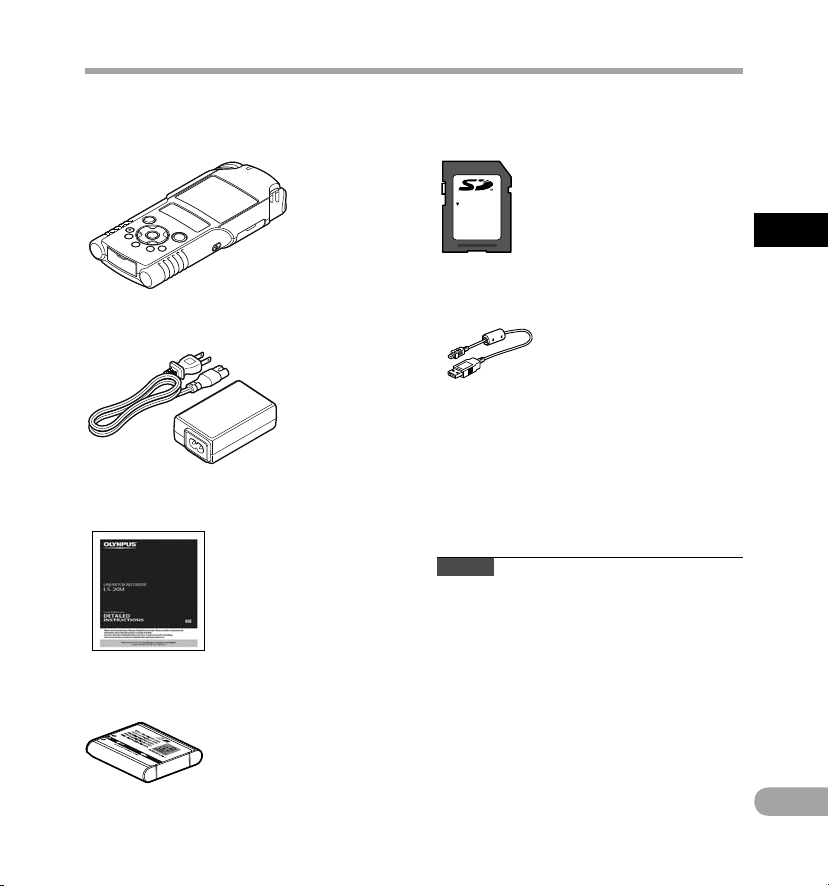
11
1
NO
LOCK
Kontro ll av innholde t i esken
Kontroll av innholdet i esken
Følgende elementer er inkludert med opptakeren.
Hvis noe mangler eller er skadet, ta kontakt med forhandleren som du kjøpte opptakeren av.
Opptaker
Litium ion-bat teri (LI-42B)
•
G
arantikort
• I
nnholdet kan variere avhengig av kjøpsstedet.
• Garantien kan variere avhengig av kjøpsstedet.
Det kan være at garantikortet ikke er inkludert.
USB-AC-a dapter (F-3AC)
USB-kabel
Instruksjoner
Me rk
• Pass på å bruke den medfølgende tiltenkte
US
B-kabelen og AC-adapteren. Hvis kabler
fra andre leverandører brukes, kan det føre
til feil med opptakeren. Bruk heller aldri
denne dedikerte kabelen sammen med
a
n
dre produkter fra andre leverandører.
SD-kort
Page 12
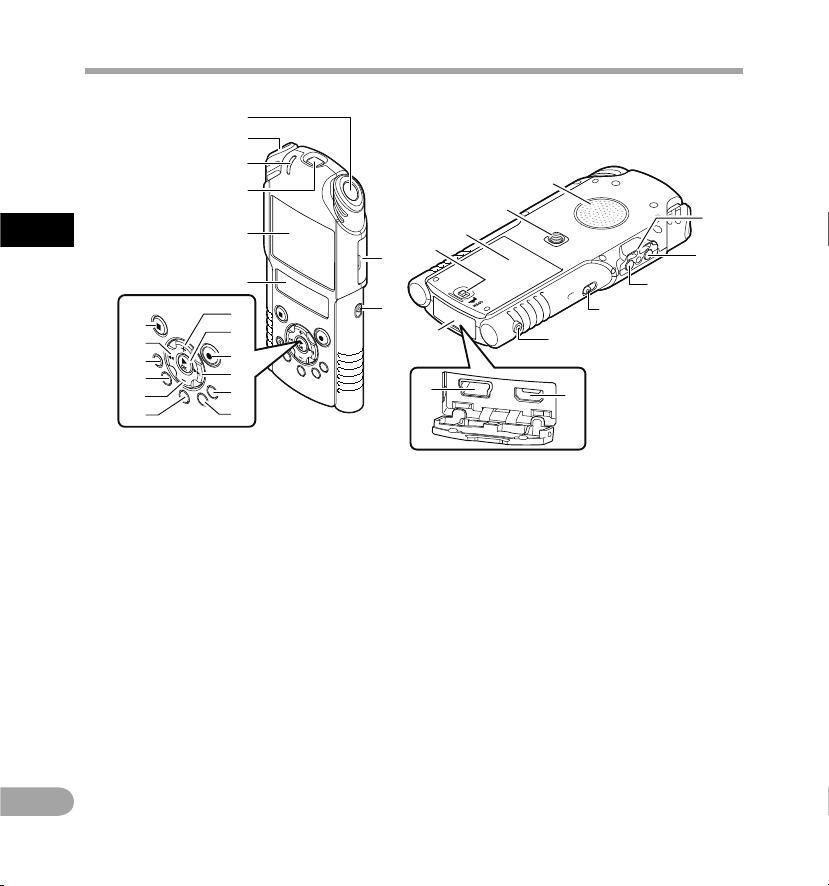
12
1
NO
o
i
r
u
=
6
5
4
q
3
1
0
!
@
^
%
$
#
*
7
8
9
&
(
)
-
w
e
p
t
y
2
Identifisering av deler
1 Innebygd stereomikrofon (H)
2 Innebygd stereomikrofon (V)
3
PEAK/LED-indikatorlys (LED)
4 Linse
5
Hoved-LCD (LCD-skjerm)
6
Ekstra LCD (LCD-skjerm)
7
+-knapp
8 `OK-knapp
9 REC (s) (
Opptak)-knapp
Indikatorlys for innspilling/opptak (LED)
0 9-knapp
! LIST-knapp
@ MENU-knapp
# A-B REPEAT-
knapp
$ –-knapp
% Fn-knapp
^ ERASE-knapp
& 0-knapp
* STOP (4)
-knapp
( Kortdeksel
)
Modusbryter (A/n)
-
Hull til rem
=
MIC (Mikrofon)-kontakt
(MIC/LINE-IN)
q EAR (Øretelefon)-kontakt
w POWER/HOLD-bryter
e REMOTE-inngang
Koble til mottakeren for det ek sklusive
fjernkontrollsettet RS30W (ekstrautstyr). Dette
mu
liggjør drift av start og stopp innspillings-/
opptak sfunksjoner via fjernkontrollen.
r Kontaktdeksel
t HDMI micro-kontakt
y
USB-kontakt
u
Låseknapp for batterideksel
i
Batterideksel
o
Stativtilslutning
p
Integrert høyttaler
Identi fisering av d eler
Page 13
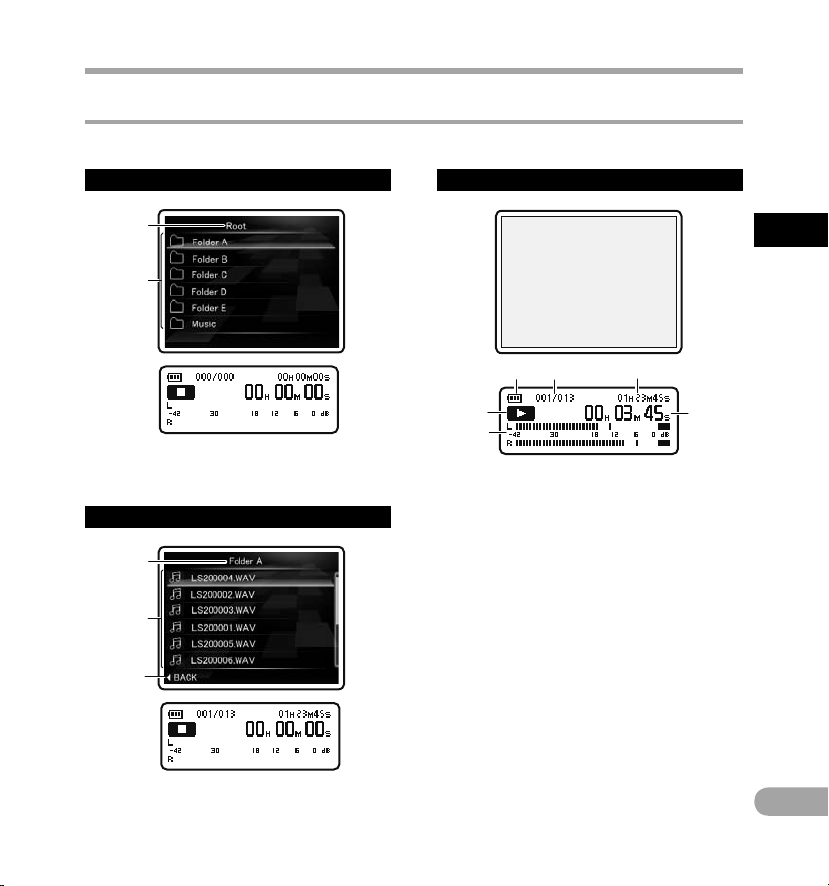
13
1
NO
1
2
3
1
2
4
1
5
6
2 3
Identi fisering av d eler
Skjerm (LCD-skjerm)
1 Rotmappeindikator
2 Mappenavn
Fillis tevisnin g
1 Nåværende mappenavn
2 Filnavn
3
Styreindikator
4 A-modus [Recor der]-modusvis ning:
Filvis ning
1 Indikator for batteriet
2 Nåværende filnummer/
Totalt antall opptaksfiler i mappen
3 G
jenværende opptakstid/
F
illengde
4 Statusindikator for opptak
[K]: Opptaksindikator
[≠]: Pauseindikator
[L]: Stoppindikator
[•]: Avspillingsindikator
[ß]: Videresendingsindikator
[™]: Tilbakespolingsindikator
5 Nivåmåler
6 Medgått opptakstid/
Forløpt avspillingstid
Mappe listevis ning
Identifisering av deler
Page 14
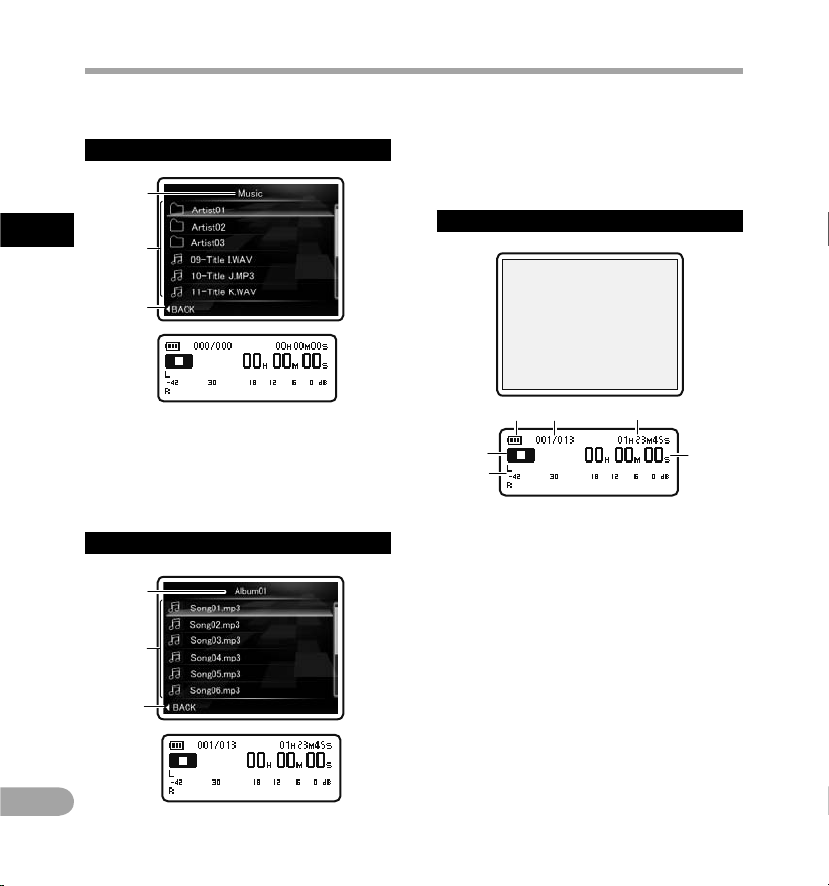
14
1
NO
1
2
3
3
1
2
4
1
5
6
2 3
1 Nåværende mappenavn
2 Mappenavn/filnavn
3
Styreindikator
Listev isning 2
1 Nåværende mappenavn
2
Filnavn
3
Styreindikator
4 A-modus [Music]-modusvisning:
Filvis ning
1 Indikator for batteriet
2 Nåværende filnummer/
Totalt antall opptaksfiler i mappen
3 F
illengde
4 S
tatusindikator for opptak
[L]: Stoppindikator
[•]: Avspillingsindikator
[ß]: Videresendingsindikator
[™]: Tilbakespolingsindikator
5 Nivåmåler
6 Forløpt avspillingstid
Listev isning 1
Når det er f iler og mapper i mappen
Når det bare er filer i mappen
Identifisering av deler
Identi fisering av d eler
Page 15
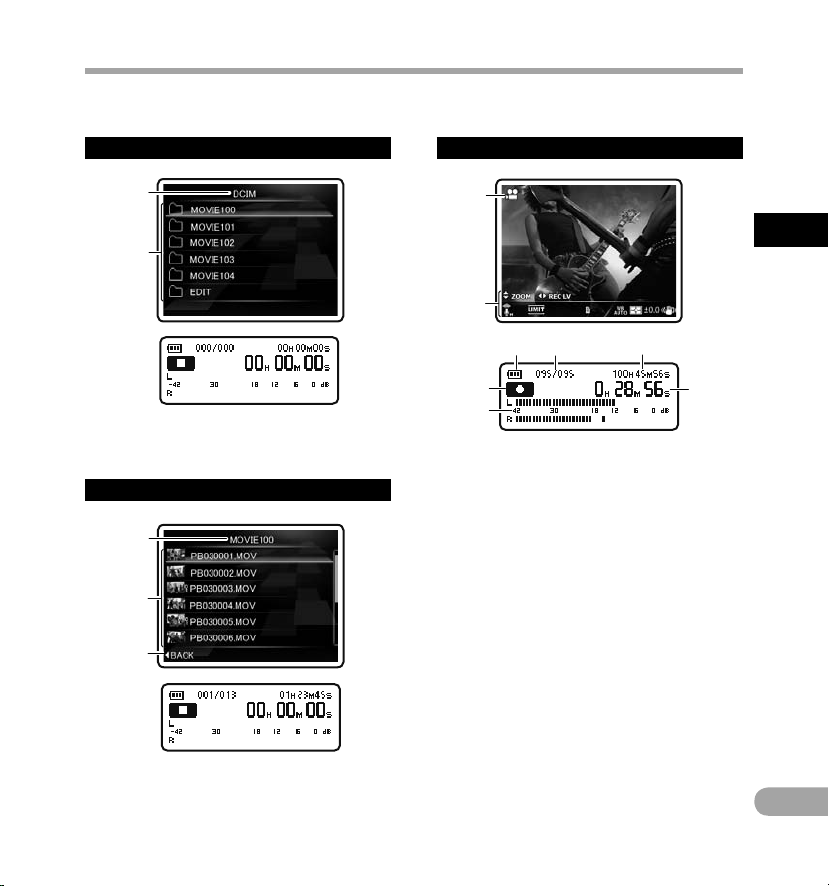
15
1
NO
1
2
1
2
3
1
2
6
3
7
8
4 5
1 Rotmappeindikator
2 Mappenavn
Fillis tevisnin g
1 Nåværende mappenavn
2 Filnavn
3
Styreindikator
4 n-modus [Movie]-modusvisning:
Filvis ning
1 Indikator for opptaksmodus
2 Ikonvisning
3
Indikator for batteriet
4 N
åværende filnummer/
Totalt antall opptaksfiler i mappen
5 G
jenværende opptakstid/
F
illengde
6 Statusindikator for opptak
[K]: Opptaksindikator
[≠]: Pauseindikator
[L]: Stoppindikator
[•]: Avspillingsindikator
[ß]: Videresendingsindikator
[™]: Tilbakespolingsindikator
7
Nivåmåler
8 Medgått opptakstid/
Forløpt avspillingstid
Mappe listevis ning
Identifisering av deler
Identi fisering av d eler
Page 16
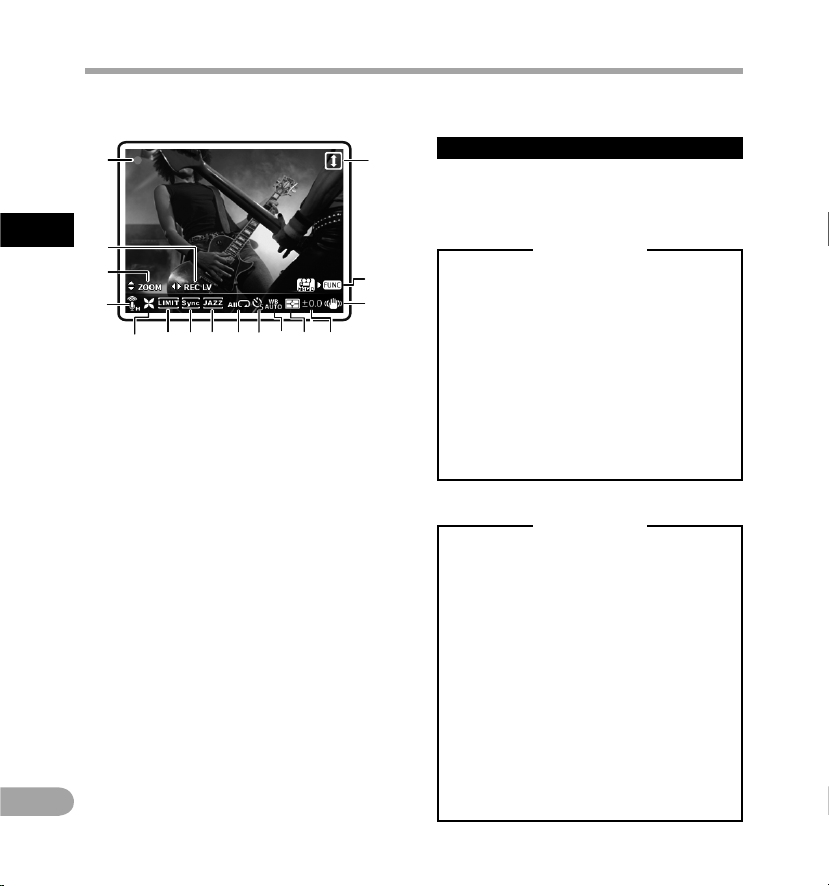
16
1
NO
^
1
4
2
3
5 678 90!@ #
$
%
4 Ikonvisning:
1 Opptaksmodus (s) (n)
2 Opptaksnivå (
i
)
3
Zoom (
h
)
/Volum (
g
)
4 Mikrofonfølsomhet (q) (r)
5 Basskuttfilter (c)
6 L
imiter ([)
7
Voice Sync
(Z)
8 Equalizer (]) (^) (_) (‘)
9 Avspillingsmodus (
Y
) (X) (
W
)
0 Selvutløser (j)(k)
! Hvitbalanse ({) (;) (<) (:) (=) (|)
@ Måling (u) (v)
# Eksponeringskompensasjon (y)
$ Bildestabilisering (I)
% Fn-knappefunksjon (
H
)
^ Opptak i omvendt vinkel (o)
Om de to LCD -skjerm ene
Opptakeren har to skjermer, hoved -LCD-skjermen
og den ekstra LCD-skjermen, som brukes forskjellig
avhengig av modusen og funksjonen.
A
-modus
n
-modus
Under op ptak elle r avspilli ng:
• Under opptak eller avspilling, er både
hoved-LCD-skjermen og den ekstra
LCD-skjermen på. Men derimot når
[Main LCD Display]-innstillingen
til [Recording Settings] er stilt inn
til [Off], er begge LCD-skjermene slått
av under opptak (☞s. 68).
Når opp takeren er s tanset:
• Når opptakeren er stanset, er både
hoved-LCD-skjermen og den ekstra
LCD-skjermen på.
Menyi nnstilli nger:
• Når du byt ter til menyinnstillingene,
er både hoved-LCD-skjermen og den
ekstra LCD-skjermen på.
Under op ptak elle r avspilli ng:
• Under opptak eller avspilling, er
hoved-LCD-skjermen av og bare den
ekstra LCD-skjermen er på.
Når opp takeren er s tanset:
• Når opptakeren er stanset, er både
hoved-LCD-skjermen og den ekstra
LCD-skjermen på.
Menyi nnstilli nger:
• Når du byt ter til menyinnstillingene,
er både hoved-LCD-skjermen og den
ekstra LCD-skjermen på.
Identifisering av deler
Identi fisering av d eler
Page 17
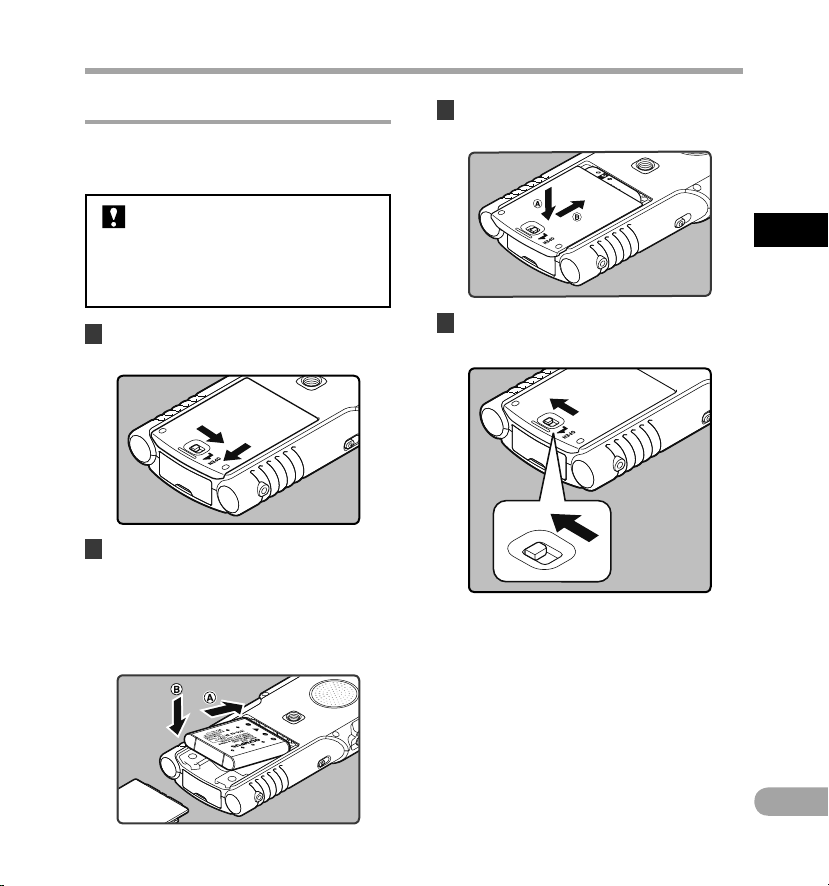
17
1
NO
Strømforsyning
Sette inn batteriet
Opptakeren drives med et litium ion-batteri som
angitt av Olympus (LI-42B). Bruk ikke andre t yper
batterier.
1 Skyv låseknappen på batteridekslet
i pilens retning.
2 Innrett opptakerens og batteriets
terminaler mens den svarte etiketten
på batteriet vender opp. Sett inn
batteriet ved å skyve det i retning A
mens du dytter ned i retning B.
• Vær oppmerksom på batteriets retning når
du setter det inn.
3 Lukk batteridekslet ved å trykke imot
retning A, og skyve i retning B.
4 Lukk batteridekslet ved å skyve
låseknappen i pilens retning.
• Sjekk at låseknappen på batteridek slet
er låst.
Det medfølgende oppladbare batteriet
er ikke helt oppladet. Det anbefales
at du lader opp batteriet helt før du
bruker enheten første gang, og også
hvis du ikke har brukt enheten over
lengre tid (☞s
. 19).
Strømf orsyning
Page 18
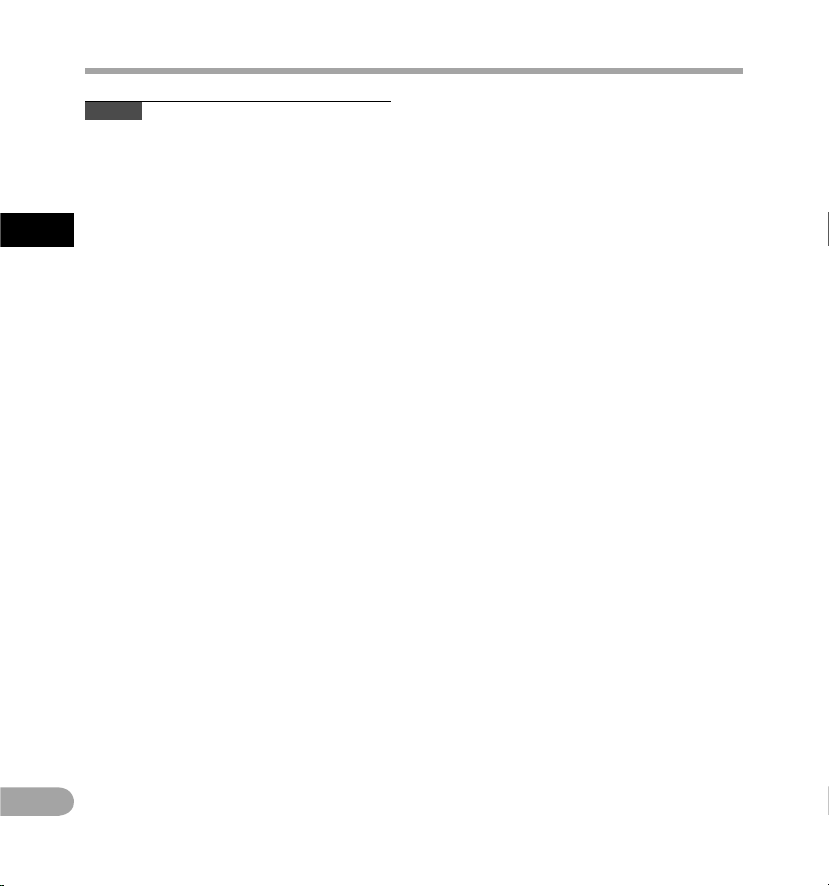
18
1
NO
Not ater
• Slå alltid av strømmen på opptakeren før du
s
kifter ut batteriet. Feil som en ødelagt fil kan
oppstå dersom bat teriet tas ut mens opptakeren
er i bruk. Hvis du tar ut batteriet under bruk av
o
p
ptakeren, vil du miste f ilen som tas opp fordi
filhodet ikke vil kunne lukkes.
• H
vis det tar lengre enn 15 minut ter å skifte ut
det tomme batteriet, eller du tar ut og set ter inn
batteriet gjentatte ganger ved korte intervaller,
kan det være du må nullstille tiden hver gang
d
u
setter i ny tt batteri.
• Ta ut batteriet hvis du ikke skal bruke
opptakeren for en lengre periode.
• N
år du skif ter ut det oppladbare batteriet
må du påse at du bruker et litium ion-batteri
(LI-42B) som angitt av Olympus. Du bør unngå
å bruke batterier fra andre produsenter da
dette kan skade opptakeren.
• Litium ion-batterier er selvutladende. Når du har
pakket ut produktet, lad opp det medfølgende
litium ion-batteriet før du bruker opptakeren
første gang.
Strømforsyning
Strømf orsyning
Page 19
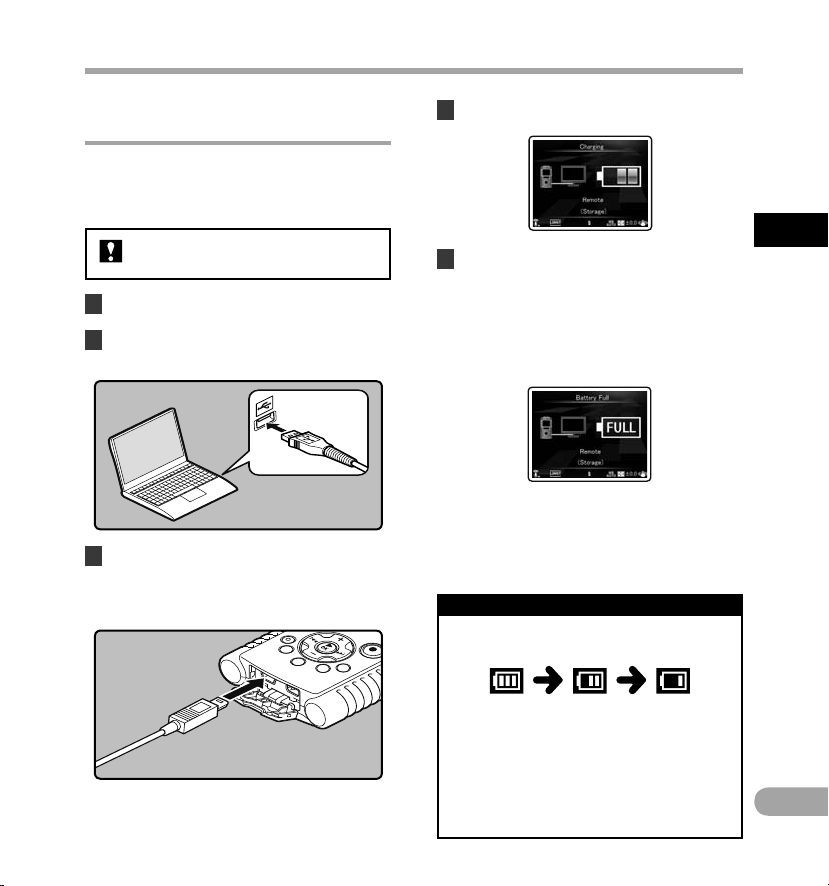
19
1
NO
Strømf orsyning
Lade ved å koble til en datamaskin
via USB
Du kan lade batteriet ved å koble til en USB-port
på en datamaskin. Pass på at du plasserer det
oppladbare batteriet (medfølger) riktig
i
opptakeren ved lading (☞s. 17).
2 Koble USB-kabelen til USB-porten
på PC-en.
1 Start datamaskinen.
3 Koble USB-kabelen til
tilkoblingsterminalen nederst
p
å
opptakeren mens opptakeren
er i stoppmodus eller avslått.
4 Ladeprosessen vil starte.
. 5 Ladingen er fullført når [Battery Full]
vises.
Ladet id: ca. 2 timer*
* Den omtrentlige tiden for fullading av et
tom oppladbart batteri ved romtemperatur
vises. Ladetiden vil endres i henhold til
gjenværende lading og batteristatusen.
Avslutt HOLD-modus før du kobler til
USB-kabelen (☞s
. 24).
Strømforsyning
Indik ator for bat teriet
• Lad opp batteriet så snart som mulig
når [æ] vises på den ekstra LCD-skjermen.
Når batteriet er for svakt, vises [s] og
[Battery Low] på skjermen, og opptakeren
slås av.
•
B
atteriindikatoren endres konstant under
lading, og det faktiske gjenværende
batterinivået vises ikke.
Batteriindikatoren på den ekstra LCD -skjermen
endres et ter hvert som batteriet mister strøm.
Page 20
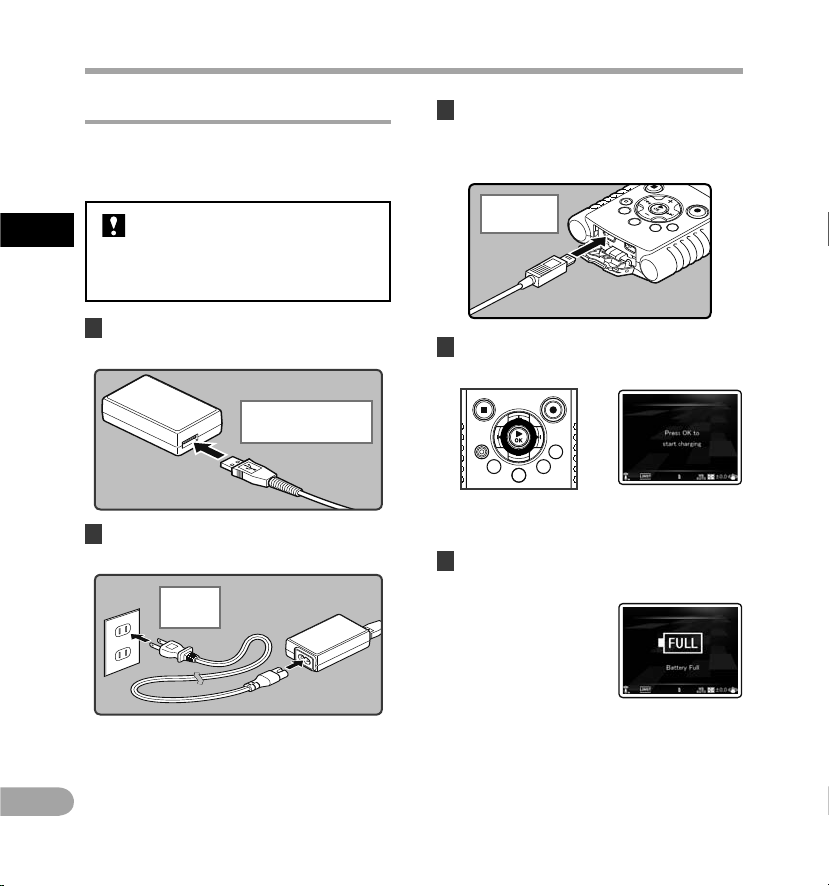
20
1
NO
Koble til USB-AC-adapteren for å lade
Den kan lades ved å koble til USB-AC-adapteren
(F-3AC).
1 Koble opptakerens USB-kabel
i AC-adapteren.
• Før du kobler til AC-adapteren, endrer
du USB-koblingsinnstillingen til
[A
C Adapter] (☞
s. 84).
• Avslutt HOLD-modus før du kobler
ti
l USB-kabelen (☞s. 24).
2 Koble AC-kabelen til AC-adapteren,
og deretter til et AC-uttak.
Til USB- AC-adapte rens
(F-3AC) USB- tilkobling
Strømforsyning
Til ACuttake t
3 Koble USB-kabelen til
tilkoblingsterminalen nederst på
opptakeren mens opptakeren er
i
stoppmodus eller avslått.
Til USBkontak ten
4 Trykk på knappen `OK-knappen for
å starte lading.
• Mens [Pre ss OK to start charging] blinker,
trykk på `OK-knappen.
5 Ladingen er fullført når [Battery Full]
vises.
Strømf orsyning
Page 21
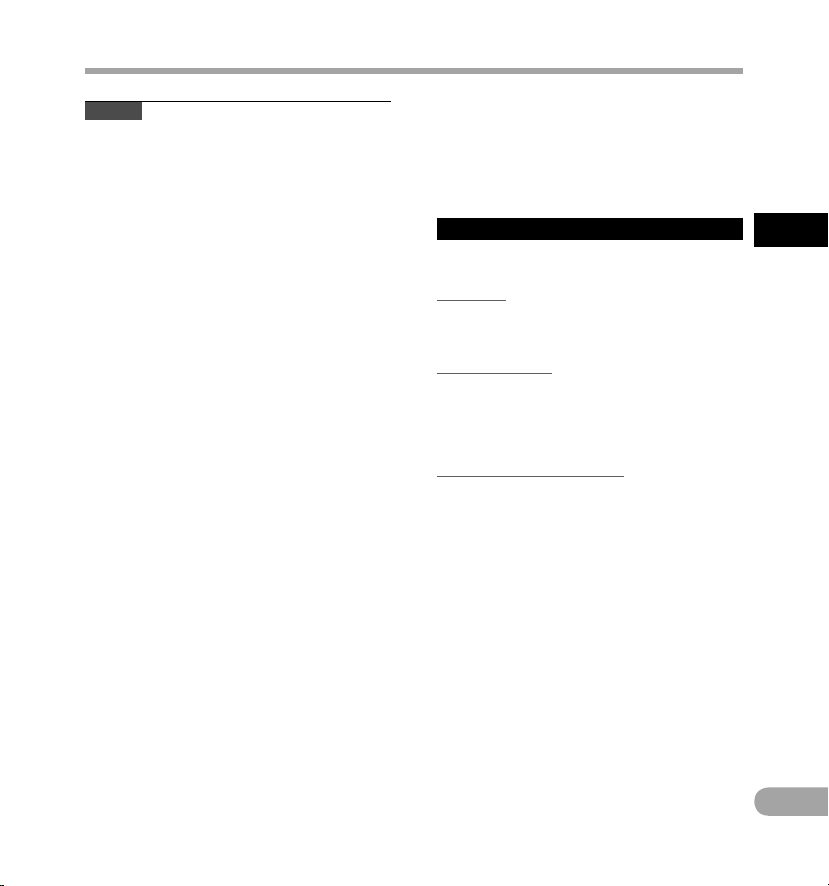
21
1
NO
Not ater
• Lading er ikke mulig under opptak, innspilling
e
ller avspilling.
• Når du spiller av en lyd-/musikkfil, kan opptakeren
tilbakestilles på grunn av reduksjonen av batteriet
ut
gangseffekt avhengig av lydnivået, selv om [
º]
vises på batteriindikatoren. I dette tilfellet må du
redusere opptakerens volum.
• Ikke sett inn eller ta ut batteriet eller
AC-adapteren mens opptakeren er slåt t på, eller
når opptakeren er koblet til en annen enhet.
Det kan forårsake problemer med verdiene
og
funksjonene som er angitt i opptakeren.
• Laderen kan brukes innen området AC 100 V
til AC 240 V (50/60 Hz). Hvis du bruker laderen
i utlandet, kan det hende du trenger en
pl
uggadapter for å konver tere pluggen til
formen på AC-stikkontak ten. Ta kontakt med din
lokale elektrobutikk eller dit t reisebyrå for mer
informasjon.
•
I
kke bruk konvertible reiseadaptere, da disse kan
skade laderen.
• O
pptakeren kan ikke lades når datamaskinen er
avslått. Det kan være at den heller ikke kan lades
når PC-en er i vente-, dvale- eller hvilemodus.
•
I
kke lad opptakeren med USB-huben koblet til.
•
Du kan ikke lade når [ø]*1 eller [√]*2
blinker. Lad opp batteriet ved en temperatur
innenfor 5 °C til 35 °C.
*1 [
ø
]: Når omgivelsestemperaturen er lav.
*2 [
√
]: Når omgivelsestemperaturen er høy.
• Skift ut batteriene med nye batterier når
brukstiden blir merkbart kortere, selv etter
at
batteriet er fulladet.
• Sørg for å sk yve USB-kontakten helt inn, ellers
kan det være at opptakeren ikke fungerer
so
m den skal.
• Ved å velge [PC C amera] i USBtilkoblingsinnstillingene forhindres opptakeren
fra å lade via USB. Velg [Storage class] i USBkoblingsinnstillingene hvis du ønsker å lade
(☞s
. 84).
• Hvis du vil lade med [P C Camera]-innstillingen,
velg [Optional] i USB -koblingsinnstillingene,
deretter kobler du USB-kabelen til opptakeren.
Velg [AC Adapter] ved visning av [U
S
B Connec t]
for å star te lading (☞s. 84).
Advar sler om det op pladbar e batteri et
Les nøye de følgende beskrivelsene når du bruker
det oppladbare litium ion-batteriet (LI- 42B).
Utladning:
Det oppladbare batteriet selvutlades mens denne
ikke er i bruk. Sørg for å lade dem opp regelmessig
før bruk.
Driftstemp eratur:
Det oppladbare batteriet er et kjemisk produk t.
Det oppladbare batteriets effektivitet kan gå opp
og ned selv om det brukes innenfor det anbefalte
t
e
mperaturområdet. Dette er en iboende egenskap
for slike produkter.
Anbefalt temperaturområde:
Ved bruk av opptakeren:
0–
42 °C
Lader:
5–
35 °C
Oppbevaring over e n lengre perio de:
–2
0–30 °C
Hvis du bruker det oppladbare batteriet utenfor
temperaturområdene over, kan det føre til
reduser t effektivitet og kortere batterilevetid.
For å forhindre batterilekkasje eller rust, fjern
det oppladbare bat teriet fra produktene når du
ikke har tenkt å bruke dem for en lengre periode,
o
g
oppbevar dem separat.
Strømforsyning
Strømf orsyning
Page 22
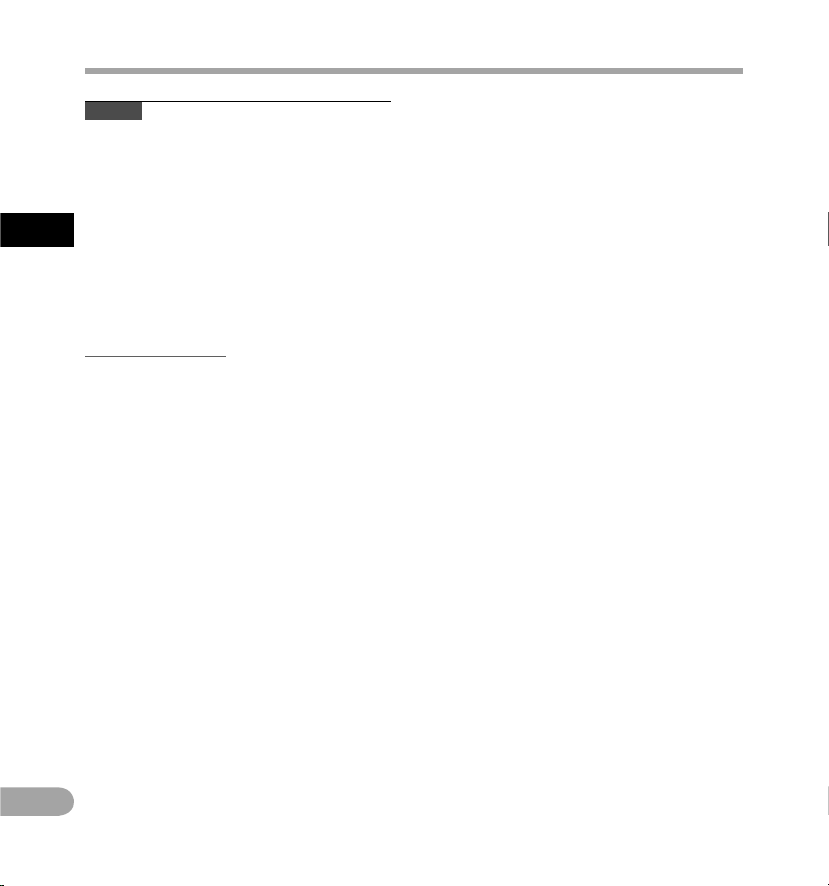
22
1
NO
Not ater
• Denne opptakeren er designet for å fullstendig
l
ade opp bat teriet uavhengig av energinivået.
For å oppnå best mulige resultater anbefales det
imidler tid at det nye oppladbare batteriet eller
et batteri som ikke har vært i bruk over en lengre
periode (mer enn en måned) lades helt opp
o
g
ut igjen 2 til 3 ganger.
• Når du deponerer det oppladbare batteriet, må
du alltid overholde lokale lover og reguleringer.
Kontakt ditt lokale resirkuleringssenter for
informasjon om korrekt deponering.
• H
vis litium ion-batteriet ikke er fullstendig
utladet, besky tt det mot kortslutning (f.eks.
ve
d å teipe over kontaktene) før deponering.
For kunder i Tyskland:
Olympus har en kontrakt med GRS (Joint Battery
Disposal Association) i Tyskland for å sørge for
miljøvennlig deponering.
Strømforsyning
Strømf orsyning
Page 23
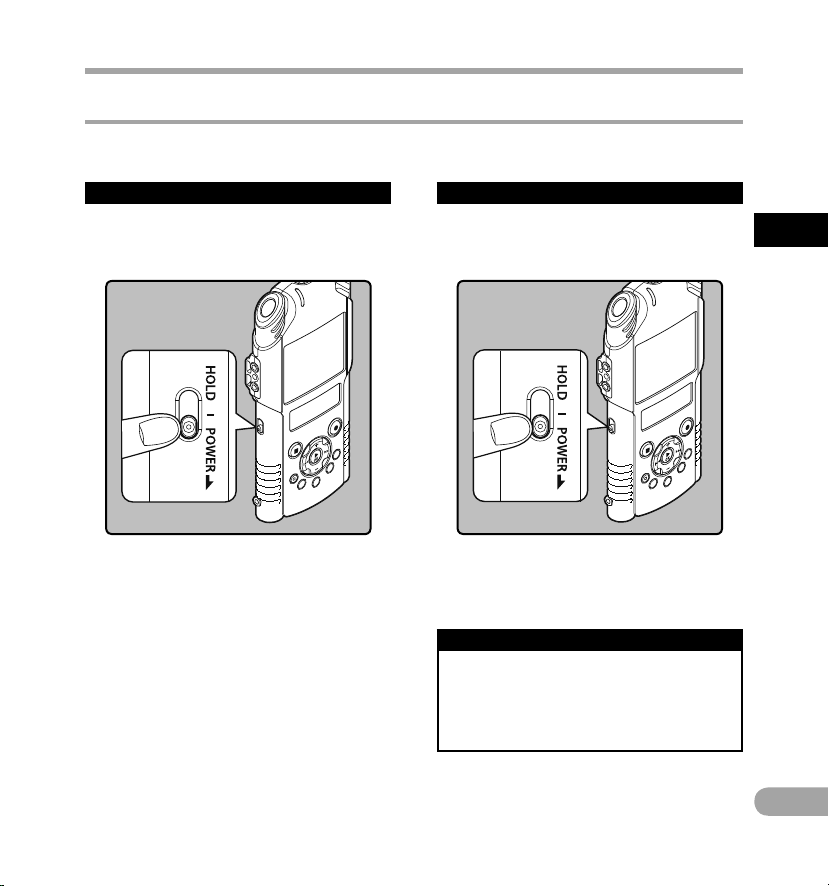
23
1
NO
Slå på/av strømmen
Slå av strømmen når opptakeren ik ke brukes for å redusere batteriforbruket til et minimum. Selv om
strømmen er slått av vil eksisterende data, modusinnstillinger og klokkeinnstillinger opprettholdes.
Slå på st rømmen
Når opptakeren er slått av, skyver du
bryteren POWER/HOLD i retningen
s
o
m angis med pilen.
• Skjermen slås av og strømmen vil slås av.
• Funksjonen gjenoppta husker stopp-posisjonen
for før strømmen ble slått av.
Automa tisk avste ngningsm odus
Slå av st rømmen
Skyv bryteren POWER/HOLD i retningen
som angis av pilen og hold den
i
0,5 sekunder eller lenger.
Dersom opptakeren har vært stoppet/ikke brukes
i over 10 minutter (standard) mens strømmen
er s
lått på, vil strømmen slås av (☞s. 7
4).
• Slå på strømmen igjen for å avslut te
automatisk avstengningsmodus.
• S
kjermen vil slås på, og strømmen vil slås på.
Strømforsyning
Strømf orsyning
Page 24
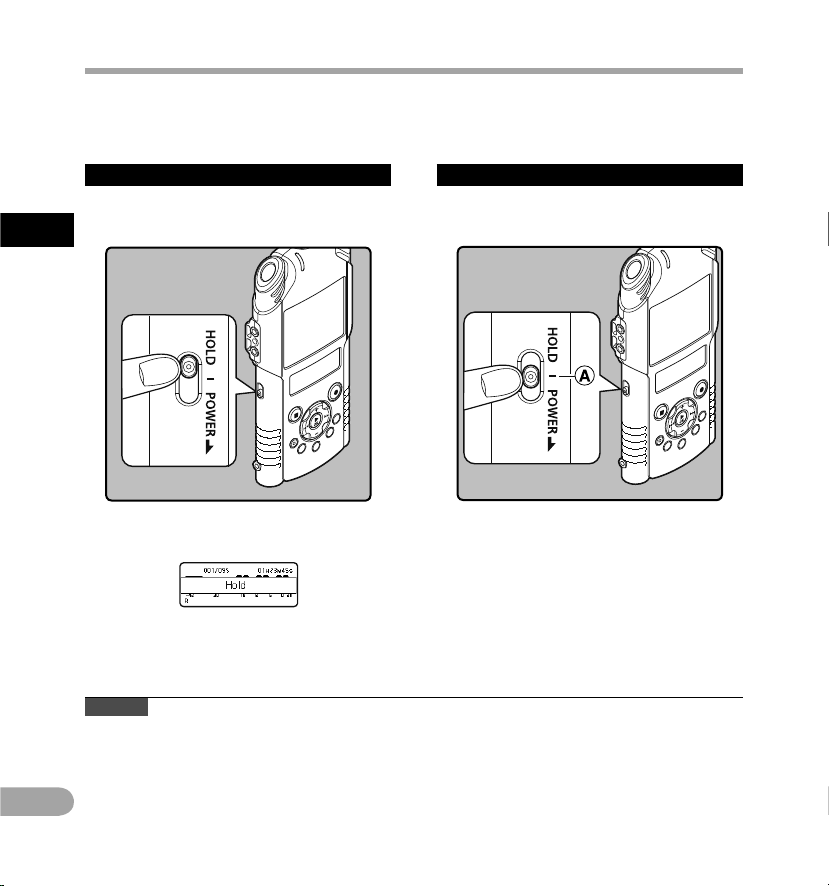
24
1
NO
Hvis du stiller opptakeren til HOLD-modus, lagres den nåværende tilstanden og alle knapper deaktiveres.
Denne funksjonen er nyttig når opptakeren oppbevares i en veske eller er i en lomme. Denne modus kan
og
så forhindre at du utilsiktet stopper opptaket eller innspillingen.
Still o pptakere n til moduse n HOLD.
Skyv bryteren POWER/HOLD
til posisjonen [
HOLD].
• Når [Hol d] vises på den ekstra LCD-skjermen er
opptakeren stilt inn til modusen HOLD.
Not ater
• Hvis du trykker på en hvilken som helst knapp i HOLD-modus, vil klokken som vises lyse i 2 sekunder, men
d
en vil ikke drive opptakeren.
• D
ersom HOLD brukes under bruk av opptakeren, deaktiveres bruken og statusen for bruk forblir uendret
(når avspillingen er ferdig eller opptaket eller innspillingen er avsluttet på grunn av at gjenværende minne
er brukt opp, vil opptakeren stoppe).
•
O
pptakeren kan brukes effektivt med den ek sklusive fjernkontrollen RS30W (ekstrautstyr), til og med
i HOLD- modus.
HOLD
Avslut te moduse n HOLD
Skyv bryteren POWER/HOLD
til posisjonen
A.
HOLD
Page 25
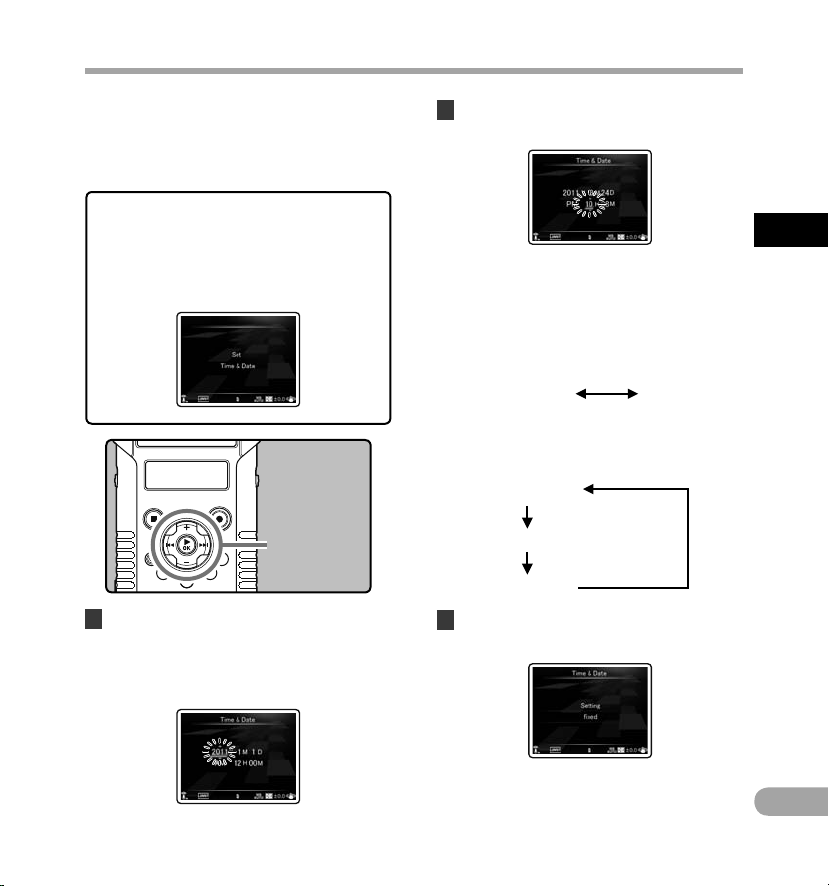
25
1
NO
• Følg de samme trinnene ved å trykke på
knappen 9 eller 0 for å velge neste
element, og trykk på knappen + eller − for
å
stille inn.
• Du kan velge mellom 12- og 24-timers
visning ved å trykke på knappen LIST
me
ns du stiller inn time og minutter.
Eksemp el: 10:38 P.M
10:38 PM
(Startin nstilling)
22:38
• Du kan velge rekkefølgen for «Month »,
«Day» og «Year» ved å trykke på LISTknappen under innstilling.
Eksemp el: 24. mars, 2011
3M 24D 2011Y
(Start innstill ing)
24D 3M 2011Y
2011Y 3M 24D
Forhåndsstilling av tidspunkt og data muliggjør
enklere filadministrering.
Opptakeren lagrer tidsinformasjonen
au
tomatisk med opptaket.
Når du bru ker opptakeren første g ang etter
å ha kjøpt den, eller når batteriet har vær t
i
uten at enheten har blitt brukt ove r lengre
tid, vil [Set Time & D ate] v
ises. Når «[Hour]»
blinker, gjennomfører du oppset tet fra
trinn 1.
1 Trykk på 9 eller 0-knappen for
å velge elementet som du vil stille inn.
• Velg elementet fra «H our», «Minute»,
«Year», «Month» og «Day» med en
blinkende markør.
2 Trykk på knappen + eller − for
å stille inn.
Stille inn dato og klokkeslett [Time & Date]
+− -kn app
9 0-k napp
`OK-k napp
3 Trykk på `OK-knappen for å bekrefte
innstillingen.
• Klokken starter fra den innstilte datoen
og klokkeslettet. Trykk på `OK-knappen
i
henhold til tidssignalet.
Stille i nn klokkesl ett og dato
Page 26
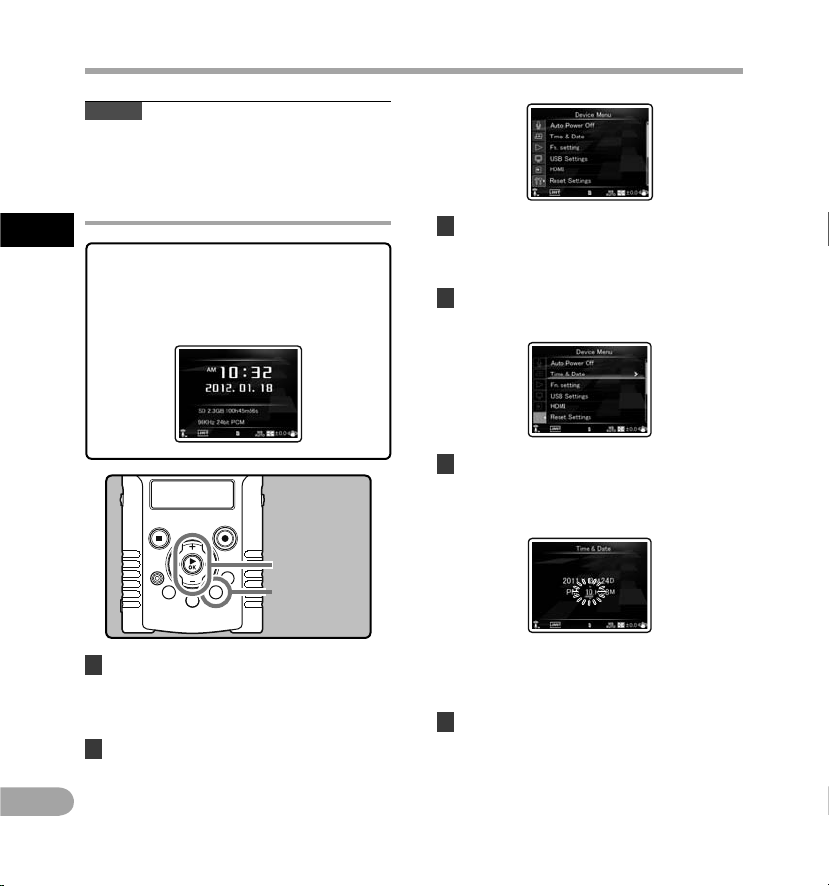
26
1
NO
Me rk
• Dersom du trykker på `O
K-knapp en under
oppsettet, vil opptakeren lagre elementene
so
m ble stilt ved det tidspunktet.
1 Trykk på knappen MENU mens
opptakeren er i stoppmodus.
• Menyen vil vises på skjermen (☞s. 63).
Endre dato og klokkeslett
Men opptakeren er i stoppmodus, trykker og
holder du nede knappen STOP (4) for å vise
tidspunkt og dato, gjenværende minne og
filformat. Bruk prosedyren nedenfor til å stille inn
dato og tidspunkt hvis det ikke er korrekt innstilt.
+ − -knap p
`OK-k napp
MENU -knapp
2 Trykk på knappen + eller − for å velge
kategorien [D
e
vice Menu].
• Du kan endre menyvisningen ved å fly tte
markøren for innstillingskategorier.
3 Trykk på `OK-knappen for å flytte
markøren til elementet du vil stille inn.
• [Device M enu] vil vises på skjermen.
4 Trykk på knappen + eller − for
å velge [Time & Date
].
5 Trykk på `OK-knappen.
• [Time & D ate] vil vises på skjermen.
• «Hour » vil vises på skjermen og angi starten
på oppsettsprosessen for tidspunk t og dato.
D
e f
ølgende trinnene er de samme som trinn 1
til trinn 3 for «Stille inn klo kkeslett og dato
[Time & Date]» (☞s
. 25).
6 Trykk på knappen MENU for å lukke
menyskjermen.
Stille inn dato og klokkeslett [Time & Date]
Stille i nn klokkesl ett og dato
Page 27
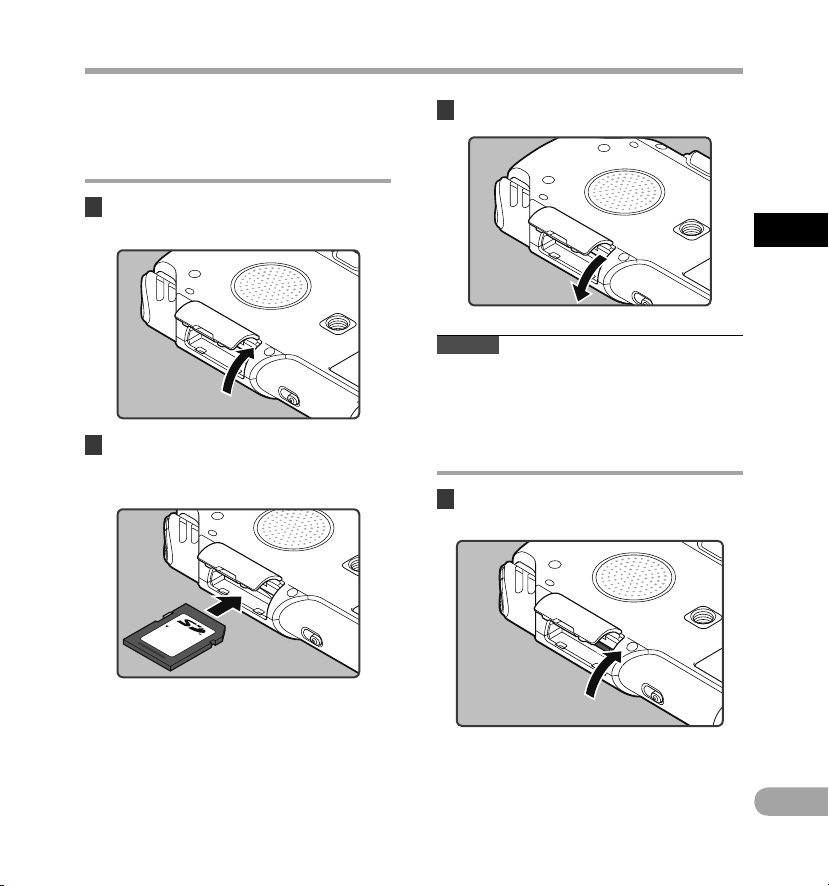
27
1
NO
LOCK
Sette i nn og løse ut et SD- kort
«SD» i brukerveiledningen henviser til både SD
og SDHC. Du kan bruke ethvert kommersielt
tilgjengelig SD -kort med opptakeren.
2 Vend SD-kortet riktig vei og sett det
inn i kortplassen, som vist på bildet.
• Hold SD-kortet rett når du setter det inn.
• Hvis du set ter inn SD-kortet feil vei eller i en
vinkel kan dette skade kontaktområdet eller
få SD-kortet til å sette seg fast.
• D
ata kan ikke skrives til SD-kortet hvis det
ikke settes helt inn.
3 Lukk kortdekslet godt.
Me rk
• I noen tilfeller kan SD-kort som har blitt formatert
(initialisert) med en annen enhet, så som en
datamask in, ikke gjenkjennes. Formater SD-kort
med denne opptakeren før bruk (☞s
. 86).
Sette inn og løse ut et SD-kort
Løse ut et SD-kort
1 Åpne kortdekslet når opptakeren er
i stoppmodus.
Sette inn et SD-kort
1 Åpne kortdekslet når opptakeren
er i stoppmodus.
Page 28
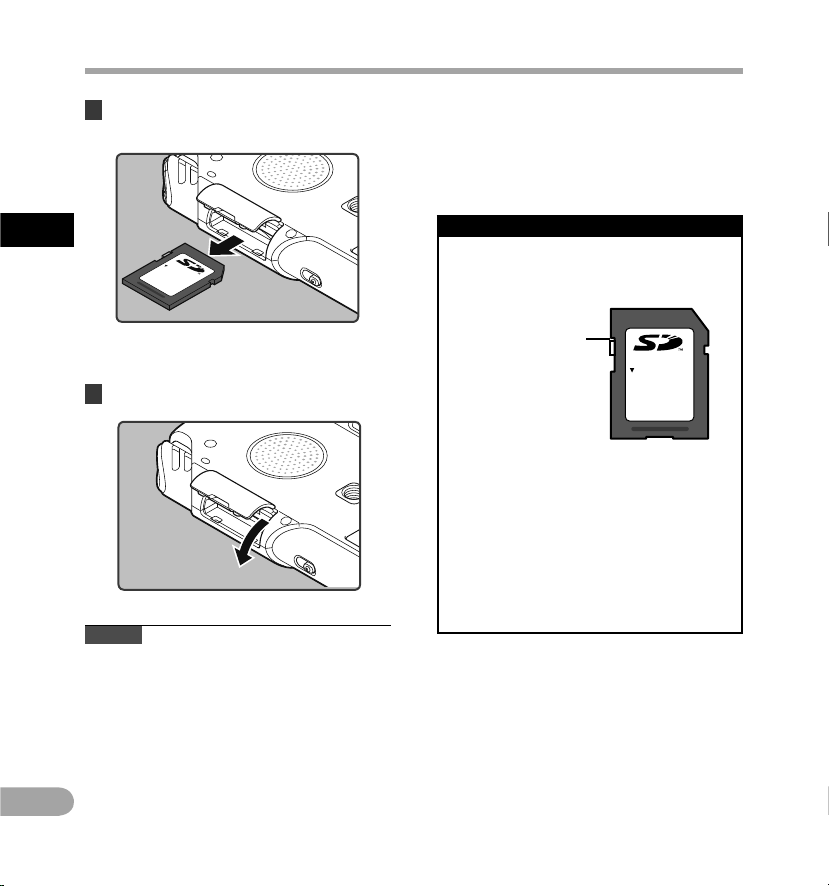
28
1
NO
LOCK
2 Skyv SD-kortet fremover for å låse opp
kortet, og la det støtes ut delvis.
• SD-kortet stikker nå synlig ut av kortplassen
og kan trygt tas ut.
3 Lukk kortdekslet godt.
Not ater
• Hvis du slipper SD-kortet med fingeren for fort
n
år du trykker kortet innover, kan dette føre
ti
l at det løses ut av kortplassen med kraft.
• Avhengig av produsenten av SD-kortet og
korttypen, kan det hende at noen SD-kor t
ikke kan gjenkjennes riktig på grunn av
kompatibilitetsproblemer med opptakeren.
• S
ørg for at du leser bruk sanvisningen som
fulgte med SD-kortet før du bruker det.
• Hvis SD- kortet ikke gjenkjennes, ta ut SD-kortet
og sett det inn på nytt for å se om opptakeren
gjenkjenner SD-kortet.
•
B
ehandlingsytelsen reduseres for et SD-kort når
du gjentar skriving og sletting. I det te tilfellet
kan du formatere SD-kortet (☞s
. 86).
•
Det er ingen garanti for at alle SD-kort vil
fungere med opptakeren.
Om SD-k ortet
Når SD-kortet er skrivebesky ttet, vil meldingen
[SD card is l ocked] vises. Slå av funksjonen for
skrivebesky ttelse før du setter inn kortet.
Hvis br yteren for
skrive beskytt else
vender i re tningen
[LOCK ], kan ikke
opptak e ller andre
funks joner utføre s.
LOCK
Se hjemmesiden for Olympus-støtte for en
liste over SD-kort som er verifisert for denne
opptakeren i henhold til Olympus-standardene.
http://olympus-europa.com/
Selv om verifiserte SD- kortprodusenter vises
på Olympus-hjemmesiden, garanterer ikke
Olympus kompatibilitet i alle tilfeller.
Det kan også hende at støtten ikke lenger
er tilgjengelig i henhold til endringer
i
kortspesifikasjoner.
Sette inn og løse ut et SD-kort
Sette i nn og løse ut et SD- kort
Page 29
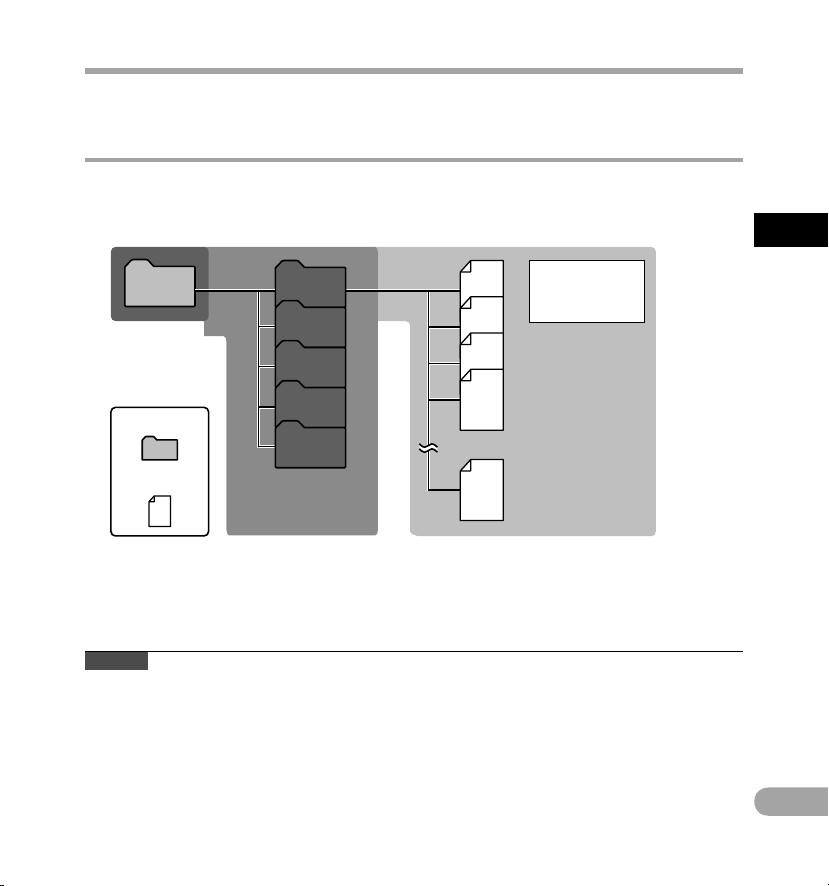
29
1
NO
001
002
001
003
999
Folder A
Folder B
Folder C
Folder D
Folder E
Root
Merkn ader om mappen e
Merknader om mappene
Me rk
• Filer eller mapper som er plassert under mappen [R
oot] blir ikke indiker t på opptakeren.
Mappe
Fil
Du kan lagre
opptil 999 filer
i
hver mappe.
SD-kortet kan brukes som opptaksmediet. Talefiler, filmfiler og musikkfiler sorteres og lagres i deres
respek tive mapper, organisert i en trestruktur.
Om mappene for lydopptak
[Folder A]–[Folder E] i mappen [Root] er mappene for lydopptak. Ved opptak med denne opptakeren,
kan du velge hvilken som helst av de fem mappene og deretter ta opp.
Page 30
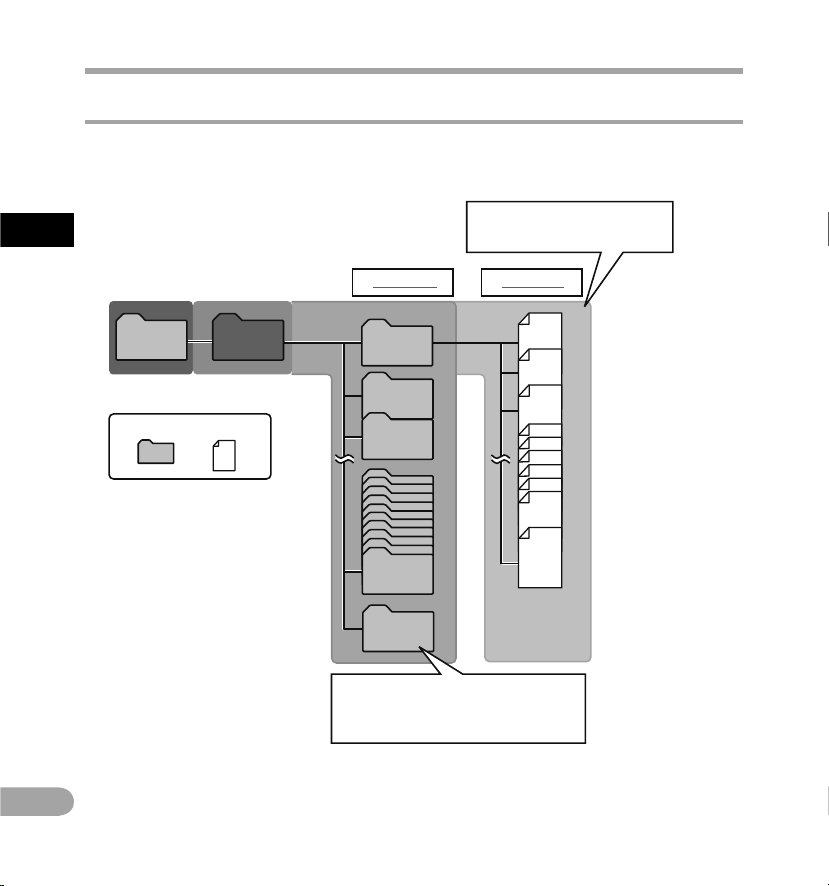
30
1
NO
Root
Movie100
Movie101
Movie102
Folder A
999OLYMP
Folder A
001
002
003
9999
Edit
Movie999
DCIM
Mappe Fil
Om mappene for filmopptak
Filmfiler spilt inn med LS-20M lagres i mapper som er opprettet under [DCIM]-mappen med opptak sdatoen.
Du kan lagre opptil
99
99 filer i hver mappe.
Første lag
Andre lag
Når du deler opp en fil, tilordnes et
nytt nummer til filen og den lagres
i
[Edit]-mappen.
Merknader om mappene
Merkn ader om mappen e
Page 31

31
1
NO
001
002
003
004
005
999
Root
Artist 01
Artist 02
Artist 03
Album 01
Album 02
Album 03
Music
Mappe Fil
Merkn ader om mappen e
Om mappen for musikkavspilling
Når musikkfiler overføres til enheten med bruk av Windows Media Player, opprettes en mappe automatisk
i musikkavspillingsmappen, som har en lagstruktur som vist på bildet nedenfor. Musikkfiler som er i samme
mappen kan omorganiseres i foretrukket rekkefølge og spilles av (☞s. 78).
Første lag
Du kan lagre opptil 999 filer
i
hver mappe.
Andre lag Tredje lag
Opp til 128 mapp er kan oppret tes
under ma ppen [Music], i nkludert
[Music] .
Merknader om mappene
Page 32

32
1
NO
Bare byt t mapper når opptakeren er stoppet. For informasjon om lagstrukturen
til mappene, se avsnit tet «Merknade r om mapper» (☞s. 29–s. 31).
Velge mapper og filer
A
-modu s [Operation o f the folder s for music play backs]
Fillis tevisning
n
-modu s [Operation o f the folder s
for movi e shootings]
M
a
ppelis te-
visning
Ma
ppelis te-
visning
(Første l ag)
M
a
ppelis te-
visning
(Andre la g)
Filliste visning
Mappel iste-
visning
A
-modu s [Operation o f the folder s
fo
r voice re cordings]
Gå gje nnom nivåe ne
} Tilbake: LIST-knapp
Hver gang du trykker på denne knappen f lytter
du opp et nivå. Knappen 0 kan også fungere
som LIST-knappen på en listevisning.
{ Fortsett: `OK-knapp
Hver gang du trykker på denne knappen åpnes
den valgte mappen eller filen i listevisningen
og
fortsetter et nivå ned.
• Knappen 9 kan også fungere som
`OK-k
nappen på en listevisning.
+ eller –-knapp
Velg mappe eller fil.
Listevisning:
Mappene og filene som er tat t opp med denne
opptakeren vises.
Velge map per og filer
Filliste visningMappel iste-
visning
Page 33

33
1
NO
Bytt e mellom tale - og filmmodu s
Opptakeren har to moduser: taleopptaker
og filmopptaker. Velg modusen i henhold
ti
l bruksformålet.
Bytte mellom tale- og filmmodus
1 Skyv modusbryteren til A eller n.
Me rk
• Hvis du endrer modusbryterens posisjon mens
o
pptakeren er i bruk, fortsetter opptakeren
men endrer modusen automatisk når den
h
a
r stoppet.
Om funk sjonene t il hver modu s
Når brytere n står i A-posisj onen:
Du kan ta opp tale og
lagre dataen i mappene
[Folder A] til [Folder E]
for taleopptak, og spille av
talefilene du spilte inn med
opptakeren. Musik kfiler
overført til [Music]-mappen
på opptakeren kan også
spilles av (☞s
. 29, s. 31).
N
år bry teren står i n-p osisjonen:
Du kan spille inn filmer og
lagre dataen til [DCIM]mappen dedikert til filmfiler,
og spille av filmfilene du
spiller inn (☞s
. 3
0).
Om ikon ene som bruk es i denne vei ledninge n
A
Indiker er en handling el ler
innstil ling som er mulig
når modus bryteren e r
i
talemo dusposisjone n.
n
Indiker er en handling el ler
innstil ling som er mulig
når modus bryteren e r
i
filmm odusposisjon en.
A
n
Indiker er en handling el ler
innstil ling som er mulig
når modus bryteren e r
enten i tal emodus eller
filmm odusposisjon en.
Modusbr yteren fungerer ikke mens
opptakeren utfører handlinger som
opptak , innspilling og avspilling. Stopp
opptakeren eller slå av strømmen
o
g
endre deretter modusen.
Page 34

2
34
NO
Om innspilling/opptak
Før opptak A
Komme i ga ng
Endre moduser:
Skyv modusbr yteren på opptakeren til A
(☞s. 33).
Velg opptaksfor matet:
Opptaket kan utføres gjennomdet lineære
PCM-formatet, samt MP3-formatene (☞s. 65).
Vende mikrofonen i retning mot den originale lydkilden
Vend den innebygde mikrofonen i retningen som du ønsker å ta opp fra. Plassering av den innebygde
mikrofonen over skjermen er den korrek te posisjonen for stereoopptak. Hvis dette er under skjermen kan ikke
korrekt stereoopptak ut føres fordi posisjonen for den originale lydkilden vil tas opp i omvendt synkronisering.
Opptak med den innebygde mikrofonen:
Vend mikrofonen i retning av kilden som skal
tas opp.
Origin al
lydkil de
MIC SENSE HIGH
MIC SENSE
LOW
V H
Oversi kt
På stativ:
Nøyaktig justering av mikrofonens vinkel og
lignende kan gjøres mens enheten er montert
ti
l et kamerastativ.
Om den innebygde stereomikrofonen:
Omfanget av mikrofonfølsomheten kan justeres
ved å endre [M ic Sense]-innstillingen til [High]
eller [Low] (☞s
. 65).
Før oppt ak
A
Page 35

2
35
NO
Under op ptak
A
a
c
b
Under opptak A
1 Velg opptaksmappe (☞s. 32).
• Opptak s-/innspillingsindikatoren blinker
og [≠] vises på den ekstra LCD-skjermen.
• H
oved-LCD -skjermen slås av.
a Gjenværende opptakstid
b
Filnummer
c
Nivåmåler (endres i henhold til innstilling
a
v opptak snivå og opptaksfunksjon)
• Stemmesynkroniseringsnivå kan stilles inn
når stemmesynkronisering er på (☞s. 76).
•
[Rec Mode] kan ikke endres i standbymodus
eller under opptak. Konfigurer dette mens
opptakeren er stanset (☞s
. 65).
•
Opptakeren er konstruert til å kunne ta opp
ren og jevn lyd, selv under opptaksforhold
hvor lydkildens volum endres vesentlig.
Ved å justere opptaksnivået manuelt kan
du imidlertid gjøre opptak med enda
b
e
dre lydkvalitet (☞s. 65).
3 Trykk på 9 eller 0 knappen for
å justere opptaksnivået.
Velg en mappe mellom [Folder A] til [Folder E] før
du starter opptak . Disse fem mappene kan selektivt
brukes til å skille mellom opptakst yper. Mappe
[Folder A] kan for eksempel brukes til å lagre
personlig informasjon mens mappe [F
o
lder B]
kan velges til å lagre forretningsinformasjon.
2 Trykk på REC (s)-knappen for
å forberede opptaket.
• Nivået kan justeres fra [01] til [12]. Jo høyere
større tall, desto høyere nivå og desto større
er indikatorposisjonen på nivåmåleren.
•
H
vis lyden som tas opp er for høy kan støy
forekomme, selv om [Rec Level] er stilt
inn til [Auto] eller [Limi ter ON] (☞s
. 65).
I v
isse tilfeller kan det dessuten være at
PEAK/LED-indikatorlyset, som varsler stor
input, ikke lyser. Vi anbefaler at du tester
opptak sfunksjonen og volumet før bruk
f
o
r å sikre vellykkede opptak.
•
Når [Rec Level] er stilt til [Auto] vil
opptak snivået automatisk justeres. Still
[Rec Leve l] til [Manual] når justeringso
g
begrenserfunksjonen for opptaksnivået
brukes (☞s. 65).
STOP ( 4)-knap p
REC ( s)-kna pp
9 0-k napp
Page 36

2
36
NO
e
4 Trykk på REC(s)-knappen for å starte
opptaket.
• Opptak s-/innspillingsindikatorlyset øker
og [K] vises på den ekstra LCD-skjermen.
d M
edgått opptakstid
5 Trykk på knappen STOP (4) for
å stoppe opptaket.
• [L] vil vises på den ekstra LCD-skjermen.
e Fillengde
Not ater
• For å sikre at du ikke mister begynnelsen av
o
pptaket, bekref t at opptaket er aktivert ved
å
kontrollere opptaks-/innspillings-indikatoren
eller modusindikatoren på den ekstra
L
C
D-skjermen.
• Når gjenværende opptakstid er mindre enn
60 sekunder, blinker PEAK/LED-indikatorlyset.
Når opptakstiden synker til 30 eller 10 sekunder,
blinker lyset raskere.
• [F
older Full] vises når du ikke kan ta opp videre.
Velg en annen mappe eller slett unødvendige
filer før opptak (☞s
. 58).
•
[Memor y Full] vises når det ik ke er ledig plass.
Slett alle unødvendige filer før du tar opp
vi
dere (☞s. 58).
•
Hvis du trykker inn REC (s)
-knappen mens
en annen funksjon enn opptaksfunksjonen
er
angitt, vises [Cannot record in this folder].
Velg en mappe fra [Fold er A] til [Folder E]
o
g
start opptaket på nytt.
• Avhengig av lydopptaksmodusen og statusen
til opptaksmediet, kan ikke dataoverføring
til mediet gjøres i tide under opptaket og
lyden som skulle hoppes over kan bli tatt opp.
I
dette tilfellet vises [Dat a Write Error] under
opptaket eller når opptaket er ferdig. Et ter
overføring av dataen til PC-en, må du formatere
opptak smediet.
Under opptak A
d
Produsere lyden du virkelig ønsker
å ta opp:
• Når en høy lyd produseres vil nivåmåleren
dreie helt til høyre under opptaket og
indikatorlampen PEAK/LED vil slås på. Når
dette skjer, vil lyden som tas opp forvrenges
fordi opptaksnivået er for høyt.
•
N
år en høy lyd lages, justerer du
opptak snivået slik at nivåmåleren
ik
ke overstiger [6dB].
Når mak simalt nivå er nåd d på
nivåmål eren (de innspil te lydene
forvr enges).
Eksem pel på forhold hv or opptaksni vået
har blit t redusert og o verdreven
inngang seffekt ha r blitt juster t.
Under op ptak
A
Page 37

2
37
NO
Under op ptak
A
Om opptak i lineær t PCM-format som
overstiger 2 GB:
Opptaket vil fortsette selv om volumet
for en enkelt fil overskrider 2 GB i lineær t
PC
M-format.
• Filen lagres med 2 GB i separate filer. Ved
avspilling vil den behandles som flere filer.
• N
år opptaket er større enn 2 GB, kan
antallet filer i mappen være høyere enn
99
9 filer. Den 1000. filen og senere filer
vil ikke gjenkjennes av opptakeren, så
kontroller ved å koble opptakeren til en
datamask in.
•
D
et er mulig å spille inn maksimalt 24 timer
fortløpende.
Filnavn vil opprettes automatisk for filer som
er tatt opp med denne opptakeren.
1 Bruker -ID:
B
r
uker-ID -navnet som har blitt registrert
på den digitale opptakeren.
2 Filnummer:
E
t filnummer tildeles fortløpende.
3 Utvid else:
De
tte er filnavnendelsene for
opptak sformatet når denne enheten
brukes til opptak.
•
L
ineært PCM-format .WAV
• MP3-format . MP3
LS20 0001 .WAV
1 2 3
Under opptak A
• Vi anbefaler deg å formatere opptaksmediet
i opptakeren før opptak (☞s. 86).
•
Når opptaksknappen på den ekstra eksklusive
fjernkontrollen RS30W (☞s. 101) trykkes på
é
n gang, vil opptak starte med en gang.
Pause
Trykk på REC (s)-knappen mens
opptakeren er i opptaksmodus.
• [≠] vil vises på den ekstra LCD-skjermen.
• Etter 60 minutter i [Rec Pause] vil et
tidsavbrudd forekomme på opptakeren.
Gjenop pta opptak:
Trykk på REC (s) på nytt.
• Opptaket gjenopptas der det ble avbrutt.
Page 38

2
38
NO
Under opptak A
Lytte me ns lyd tas opp ( REC Monitor)
Hvis du starter opptaket etter å ha satt inn
hodetelefonen i E AR-utgangen på opptakeren, kan
du høre lyden som spilles inn. Monitorlyden kan
justeres ved bruk av knappen + eller −.
Koble hodetelefonen til EAR-utgangen
på opptakeren.
• Når opptaket star ter, kan du høre lydes som
spilles inn via hodetelefonen.
Not ater
• Opptak snivået kan ikke kontrolleres ved bruk
a
v volumknappen.
• Sett inn øretelefonen etter å ha senket volumet
for å unngå å irritere ørene.
• H
odetelefonene må ikke plasseres nære en
mikrofon fordi dette kan forårsake feedback .
• Når den eksterne høyttaleren er koblet til
under opptak, finnes det en risiko for at
feedback vil oppstå. Det anbefales at du bruker
hodetelefonene for opptaksmonitoren eller stiller
[Rec Monitor] til [Off] under opptak (☞s
. 6
7).
Til EAR kontak t
Oppta ksinns tillinge r
[Mic Sens e]
(☞s. 65)
S
tiller opptaksfølsomheten.
[Rec Mode]
(☞s. 65)
S
tiller opptakshastigheten
fo
r hvert opptaksformat.
[Rec Level]
(☞s. 65)
D
u kan konfigurere om du
ønsker å justere opptaksnivået
automatisk eller manuelt.
[Low Cut Filter]
(☞s
. 66)
D
enne funk sjonen kan
redusere støy fra klimaanlegg,
projektorer og andre lignende
lyder.
[Self Timer]
(☞s
. 66)
S
tiller inn
selvutløserfunksjonen.
[Rec Monitor]
(☞s. 67)
V
elg hvorvidt opptak av
monitorlyden skal legges
ut
fra EAR-kontak ten.
[Plug-inPower]
(☞s
. 67)
V
elg hvorvidt du skal bruke
innpluggsfunk sjonen
i
henhold til den eksterne
mikrofonen som er koblet
ti
l kontakten MIC.
[Input Jack]
(☞s
. 67)
V
elg om du vil koble en
ekstern enhet til MICkontakten for å bruke den
som en LINE IN-kontakt for
opptak , eller for å koble til en
ekstern mikrofon for opptak.
[V-Sync. Rec]
(☞s
. 76)
S
tiller startnivået for stemmesynkroniseringsopptak.
Under op ptak
A
Page 39

2
39
NO
Under opptak A
Opptaks-
innstillinger
Opptaksfor hold
Innendørs
mu
sikk-
fremføring
Bandøvelser
med
studiokvalitet
Fremføring
i
et stort
lokale etc.
Lyder utenfra
som for
eksempel
fuglek vitter,
toglyder etc.
Konferanser
med store
forsamlinger
i store
møtelok aler
Innendørs
konferanser
med noen
f
å
personer
Opptaksnivå*
(☞s
.
65)
Når [Rec Level] er sat t til [Manual] kan du justere opptaksnivået.
Foreta justeringer mens du følger med på nivåmåleren.
[Mic Sense]
(☞s
.
65)
[Low] [High]
[Low Cut
Filter]
(☞s
.
66)
[Off ] eller [100Hz] [300H z]
[Rec Mode]
(☞s.
65)
Opptak snivået kan justeres til å tilpasses lydnivået på originallyden
[Rec Level]*
(☞s
.
65)
Du kan konf igurere om du ønsker å justere opptaksnivået automatisk eller manuelt.
Når [Rec Level] er sat t til [Manual] kan du konfigurere begrensningsfunksjonen.
[Rec
Monito r]
(☞s
.
67)
Velg hvorvidt opptak av monitorlyden skal legges ut fra ØRET ELEFON-kontakten.
[PluginPower]
(☞s
.
67)
Velg hvorvidt du skal bruke innpluggsfunksjonen i henhold til den eksterne mikrofonen som
er koblet til kontakten til MIKROFON EN.
*
Når [Rec Level] er stilt til [Auto] vil opptaksnivået automatisk justeres. Justerings- og begrensningsfunksjonen
for opptaksnivået vil ikke fungere når dette skjer (☞s. 65).
Anbefalte innstillinger i henhold til opptaksforhold
Opptakeren er forhåndsstilt til modusen [PCM 44 .1 k Hz] slik at du med én gang du b egynner å bruke
opptakeren kan gjøre stereoopptak. De forskjellige opptaksfunksjonene kan konf igureres til å tilpasses
opptak sforholdene. Den følgende tabellen viser de anbefalte innstillingene for noen eksempler på
opptak sforhold. Konf igurer funksjonene slik at de passer med de faktiske opptaksforholdene.
Under op ptak
A
Page 40

2
40
NO
Før du kobler en ekstern mikrofon til
MIC-kontakten, må du endre [I nput
Jack]-innstillingen til [M icrophone]
(☞s
. 67).
Ta opp fra ekstern mikrofon eller andre
enheter
Den eksterne mik rofonen og andre enheter kan
kobles til opptakeren, og lyden kan tas opp. Koble
til som følger i henhold til enheten som brukes.
•
I
kke koble enheter til og fra opptakerens
inngang mens opptak pågår.
Eksterne mikrofoner som kan brukes
(ekstrautstyr) (☞s. 101)
2-kana ls mikrofon (ku lekarakteristik k):
ME30W
De
tte er meget sensitive, mikrofoner
med kulekarakteristikk. De støttes av
pluggtilkobling og er meget godt egnet til
opptak av musikkfremførelser.
Compact Gun-mikrofon (ikke retningsbestemt):
ME31
De retningsstyrte mikrofonene egner seg
for eksempel godt til utendørs opptak av
fuglek vitter.
Compact zoom-mik rofon (ikke retningsbestemt):
ME32
Mikrofonen leveres med et stativ, slik at den
kan plasseres på et bord og du kan ta opp
konferanser eller forelesninger fra avstand.
Høysensitiv monaural m ikrofon med
støyre duksjon (ikke r etningsbestemt):
ME52W
D
e
nne mikrofonen brukes for å ta opp lyd
på en avstand mens omkringliggende støy
minimeres.
Tie clip-mik rofon (kulekarakteristi kk): ME15
Li
ten, skjult mikrofon med tie -clip.
Telefonsvarer: TP7
Ør
etelefon-type mikrofon som kan settes
i øret ditt mens du ringer. Stemmen eller
samtalen over telefonen kan enkelt tas opp.
Til MICinngang
Opptak med ekstern mikrofon:
Koble en ekstern mikrofon til
MIC-i
nngangen på opptakeren.
Not ater
• Den innebygde mikrofonen vil deaktiveres når
e
n ekstern mikrofon kobles til opptakerens
MIC-i
nngang.
•
Mikrofoner som støtter pluggtilkobling kan
også brukes. Når pluggtilkoblingsfunksjonen
er
satt til [On] vil strøm tilføres fra opptakeren
ti
l mikrofonen (☞s. 67).
•
Still pluggtilkoblingsfunksjonen til [Off ]
når en ekstern mikrofon som ikke støttes
av pluggtilkoblingsfunksjonen er koblet til.
Dette fordi det finnes en risiko for at støy
k
a
n genereres under opptak (☞s. 67).
Under opptak A
Under op ptak
A
Page 41

2
41
NO
Me rk
• Dersom du ikke klarer å produsere et klart
o
pptak med opptakeren selv et ter å ha justert
opptak snivået (☞s
. 65), kan dette muligens
s
kyldes at utgangseffek ten for den tilkoblede
enheten er for høy eller lav. Når eksterne
enheter er koblet til, utfør et prøveopptak og
juster deretter nivået på utgangseffekten for
d
e
eksterne enhetene.
Me rk
• Når innstillingene for lydkvalitet for avspilling
j
usteres på opptakeren, vil lydutgangssignalet
som sendes fra EAR -utgangen også endres
(☞s
. 71).
Opptak av l yd fra denne opptakeren med
andre enheter:
• Lyden på denne opptakeren kan spilles inn med
en annen enhet. For å kunne gjøre dette, må du
koble opptakerens E AR-kontakt til den andre
enhetens lydinngangsterminal (MIC-kontak t)
med tilkoblingsledningen K A334 (ekstrautstyr)
for dubbing.
•
N
år du kobler til en annen enhet med ingen
LINE IN- kontakt men bare en MIC IN, bruker
du tilkoblingsledningen KA333 (ekstrautstyr)
utstyrt med en resistansdemper for dubbing.
Til EAR kontak t
Til lydi nngangstermi naler på
andre en heter
Opptak av l yd fra andre enheter med denne
opptake ren:
Lyden kan spilles inn ved tilkobling til
lydutgangsterminalen (hodetelefonutgangen)
på den andre enheten, og MIC-inngangen
på opptakeren med koblingsledning K A333
(ekstrautstyr) for dubbing.
Før du kobler en ekstern mikrofon til
MIC-kontakten, må du endre [I nput
Jack]-innstillingen til [Line] (☞s
. 67).
Til lydu tgangsterminaler p å andre
enheter
Til MICinngang
Under opptak A
Under op ptak
A
Page 42

2
42
NO
Før du spiller inn filmer n
Komme i ga ng
Endre moduser:
Skyv modusbr yteren på opptakeren til n
(☞s. 33).
Pek linsen mot motivet
Pek linsen mot motivet som du vil fotografere. Du kan sjekke bildene du tar med hoved-LCD -skjermen.
Under opptak, kan lyd med høy kvalitet spilles inn med den innebygde stereomikrofonen.
På stativ:
Nøyaktig justering av mikrofonens vinkel og
lignende kan gjøres mens enheten er montert
ti
l et kamerastativ.
Subject
Velge bildekvaliteten:
Still inn filmoppløsningen og opptak sformatet
i henhold til innholdet som du vil ta opp og
lengden på det (☞s
. 68).
Før du spi ller inn fil mer
n
Page 43

2
43
NO
b
d
c
a
f
e
Spill e inn filmer
n
3 Trykk på REC (s)-knappen for å starte
opptaket.
Spille inn filmer n
• Opptak s-/innspillingsindikatorlyset øker
og [K] vises på den ekstra LCD-skjermen.
• L
yd spilles også inn.
f O
pptaksmodus (Opptaksstatus)
1 Trykk på REC (s)-knappen for
å forberede innspillingen.
2
Trykk på 9- eller 0-knappen for
å justere opptaksnivået for lyd (
☞s
. 3
5).
STOP ( 4)-knap p
REC ( s)-kna pp
• Opptak s-/innspillingsindikatoren blinker
og [≠] vises på den ekstra LCD-skjermen.
• [I
mage Quality] kan ikke endres
i
standbymodus eller under innspilling.
Konfigurer dette mens opptakeren er
stanset (☞s. 68).
a
Opptak smodus (Opptak pauset)
b
Gjenværende innspillingstid
c
Filnummer
d
Nivåmåler (endres i henhold til innstilling
a
v opptak snivå og opptaksfunksjon)
9 0-k napp
e Styreindikator for opptaksnivå
Page 44

2
44
NO
g
Not ater
• For å sikre at du ikke mister begynnelsen av
o
pptaket, bekref t at innspillingen er aktivert ved
å kontrollere opptaks-/innspillings-indikatoren
eller modusindikatoren på den ekstra
L
C
D-skjermen.
• Når gjenværende opptakstid er mindre enn
60 sekunder, blinker PEAK/LED-indikatorlyset.
Når opptakstiden synker til 30 eller 10 sekunder,
blinker lyset raskere.
• [F
older Full] vises når du ikke kan ta opp videre.
Velg en annen mappe eller slett unødvendige
filer før opptak (☞s
. 58).
•
[Memor y Full] vises når det ik ke er ledig plass.
Slett alle unødvendige filer før du tar opp
vi
dere (☞s. 58).
•
Avhengig av bildekvaliteten og statusen på
opptak smediet, kan ikke data overføres i tide
til opptaksmediet under opptak. Dette kan føre
til at lyden hopper. Hvis dette skjer, vises [Dat a
Write Error] under opptak eller når opptaket
er ferdig. Etter over føring av dataen til en PC,
m
å
du formatere opptak smediet.
Om innspilling som overstiger 4 GB:
Hvis størrelsen på én enkel fil overstiger 4 GB,
stopper opptaket.
Spille inn filmer n
Spill e inn filmer
n
4 Trykk på STOP (4)-knappen for
å stoppe opptaket.
• [L] vil vises på den ekstra LCD-skjermen.
g Fillengde
•
Vi anbefaler deg å formatere opptaksmediet
i opptakeren før innspilling (☞s. 86).
•
Når opptaksknappen på den ekstra eksklusive
fjernkontrollen RS30W (☞s. 101) trykkes på én
g
ang, vil innspillingen star te med en gang.
Page 45

2
45
NO
a
a
Juste re volumet
1
Trykk på `OK-knappen under opptak for
å endre funksjonen til knappene + og −.
a Volumkontrollindik ator
2 Trykk på + eller − knappen for å justere
volumet.
• Volumet kan justeres innenfor et område
fra [00] til [30].
Spill e inn filmer
n
Bruke zo omen
1
Trykk på `OK-knappen under opptak for
å endre funksjonen til knappene + og −.
a Zoomindikator
2 Trykk på knappen + eller − under
opptaket for å justere opptaksområdet.
[+]: Bytter til telefotoskjerm.
[−]: Bytter til bredvinkelskjerm.
• N
år du begynner å bruke zoomen, vises
zoomfeltet på hoved-LCD-skjermen.
Spille inn filmer n
Zoomfelt
Page 46

2
46
NO
L
L
R
R
Spille inn filmer n
Innsp illings innstil linger
Velg ønskede innstillinger etter opptaksmiljøet
og bruksformålet (☞s. 68 –s. 70).
[Image Qualit y]
(☞s. 68)
S
till inn oppløsningen og
lydkvaliteten til filmen som
du
vil spille inn.
[Main LCD
Display]
(☞s
. 68)
S
till inn om hoved-LCD skjermen skal slås på eller
a
v
under innspilling.
[Reverse Angle
Record ing]
(☞s
. 68)
S
till inn innspilling med
opptakeren snudd opp-ned.
[Magic Movie]
(☞s
. 69)
B
ruk spesialeffekter for å spille
inn rike og ut trykksfulle
filmer.
[Image
Stabil izer]
(☞s
. 69)
M
inimer usk arpheten fra
rystelser av opptakeren eller
motivets bevegelser under
innspilling.
[Meteri ng]
(☞s
. 69)
V
elg området for måling
av
lysstyrke.
[White B alance]
(☞s. 69)
S
till inn hvitbalansen etter
opptak sscenen.
[Expos ure
Comp.]
(☞s
. 70)
S
till inn en passende
eksponering.
[High ISO
Mode]
(☞s
. 70)
S
till inn opptaksfølsomheten.
Spill e inn filmer
n
Innsp illing me d opptaker en opp-ned
Denne funksjonen er nyttig under innspilling i et
miljø hvor det er mange mennesker rundt deg,
eller hvor det er vanskelig å få plass til motivet
i
søkeren under innspillingen.
Still inn [Reverse Angle Recor ding]
til [On] før innspilling med opptakeren
opp-ned (☞s
. 68).
I
nnspi lling med f unksjon en for oppta k i omvendt vi nkel:
Når du bruker opptakeren opp-ned som vist
i bildet, byttes venstre og høyre kanal i den
innebygde stereomikrofonen om automatisk, slik at
du kan spille inn slik du gjør under normal forhold.
Normalt opptak
Opptak opp-ned
Under opptak opp-ned, vises o på hoved- LCDskjermen.
Page 47

2
47
NO
Innsp illinge ns innspi lte lydinn stillin ger
Konfigurer innstillingene til lyden som spilles inn
under innspillingen (☞s. 65–s. 67). Det er praktisk
å b
ruke disse innstillingene i kombinasjon med
[Recor ding Setting s].
[Mic Sens e]
(☞s. 65)
S
tiller opptaksfølsomheten.
[Rec Level]
(☞s
. 65)
D
u kan konfigurere
om du ønsker å justere
opptak snivået automatisk
eller manuelt.
[Low Cut Filter]
(☞s
. 66)
D
enne funk sjonen kan
redusere støy fra klimaanlegg,
projektorer og andre lignende
lyder.
[Self Timer]
(☞s
. 66)
S
tiller inn
selvutløserfunksjonen.
[Rec Monitor]
(☞s. 67)
V
elg hvorvidt opptak av
monitorlyden skal legges
ut
fra EAR-kontak ten.
[Plug-inPower]
(☞s
. 67)
V
elg hvorvidt du skal bruke
innpluggsfunk sjonen
i
henhold til den eksterne
mikrofonen som er koblet
ti
l kontakten MIC.
[Input Jack]
(☞s
. 67)
V
elg om du vil koble en
ekstern enhet til MICkontakten for å bruke den
som en LINE IN-kontakt for
opptak , eller for å koble til en
ekstern mikrofon for opptak.
Ta opp fra ek stern mikrofon
Du kan koble til en ekstern mikrofon for å spille inn
lyd. Ikke koble fra eller til en enhet i/fra kontakten
på opptakeren under innspillingen. For detaljer
om hvordan du kobler til en ekstern mikrofon og
de eksterne mikrofonene som kan brukes med
opptakeren, se ☞s
. 40.
Filnavn vil opprettes automatisk for filer
som er spilt inn med denne opptakeren.
1 Måned:
1 til C (A=Oktober, B=November,
C=Desember).
2 Dag:
0
1 til 31.
3 Filnummer:
E
t filnummer tildeles fortløpende.
4 Filendelse:
Fi
lnavnendelsene til filmfiler som
er spilt inn med opptakeren.
• MOV-format .MOV
PB03 0001 .MOV
1 3 42
Spille inn filmer n
Spill e inn filmer
n
Page 48

48
3
NO
Avspilling A
2 Trykk på knappen `OK for å starte
avspillingen.
Om avspilling
1 Velg mappen som inneholder filene
som skal spilles av (☞s
. 32).
• [•] vil vises på den ekstra LCD-skjermen.
• Når avspillingen starter, slukkes hoved- LCDskjermen.
a Fillengde
b
Filnummer
c
Nivåmåler
d
Forløpt avspillingstid
O
pptakeren kan spille av filer i formatene WAV og
MP3. For avspilling av en fil som er tat t opp med
andre enheter, må du overføre (kopiere) filen fra en
datamask in.
+ − -knap p
`OK-k napp
ST
OP (4)-kn app
3 Trykk på knappen + eller − for å justere
volumet til et behagelig lyttenivå.
• Volumet kan justeres innenfor et område
fra [00] til [30].
a
c
b
d
4 Trykk på knappen STOP (4) der du vil
stoppe avspilling.
• [L] vil vises på den ekstra LCD-skjermen.
• Filen som spilles av vil stoppes midt i. Når
funksjonen gjenoppta aktiveres, vil stedet
filen ble stoppet registreres, selv om
strømmen er slått av. Neste gang strømmen
slås på kan avspillingen fortsette fra der
d
e
n stanset.
Avspilling
A
Page 49

49
3
NO
Avspilling
A
Avspil lingsin nstilli nger
[Play Mod e]
(☞s. 71)
D
u kan velg e avspillingsmo dus
i
henhol d til dine prefer anser.
[Equal izer]
(☞s. 71)
H
vis du end rer equalizer- innstillinge n,
kan du hør e på musikk med de n
lydkv aliteten du fore trekker.
[Visu alizer]
(☞s
. 71)
D
u kan se på b ilder under avsp illingen
av talef iler.
Spill e av med hodete lefonen
En øretelefon kan kobles til opptakerens
EAR-utgang for lytting.
•
Når hodetelefonen er i bruk vil opptakerens
høyttaler være slått av.
Not ater
• Sett inn øretelefonen etter å ha senket volumet
f
or å unngå å irritere ørene.
• N
år du bruker øretelefonene til avspilling
er det vik tig å ikke øke volumet for mye.
Det kan forårsake hørselsskade og redusere
hørselsevnen.
Til EAR -kontakt
Trykk på og hold inne knappen 9 mens
opptakeren er i stoppmodus i filskjermen.
• [ß] vil vises på den ekstra LCD-skjermen.
• Hvis du slipper 9-knappen, vil den stoppe.
Trykk på knappen `O K for å starte avspillingen
der den ble stoppet.
Trykk og hold inne 9-knappen mens
opptakeren er i avspillingsmodus.
• Når du slipper 9 vil opptakeren gjenoppta
den vanlige avspillingen.
• H
vis det finnes et indeksmerke i midten av f ilen,
stopper opptakeren der (☞s. 52).
•
Opptakeren stopper når filen er ferdig. Forsett
å trykke på knappen 9 for å for tsette fra
begynnelsen av den neste filen.
Spoli ng fremove r
Avspilling A
Me rk
• Når [V
isuali zer]-innstillingen i [Play M enu]
er stilt inn til [On], vises den innstilte
visualiseringseffekten på hoved -LCD-skjermen
under avspillingen av talefiler (☞s
. 71).
Page 50

50
3
NO
Spoli ng bakover
Trykk på og hold inne knappen 0 mens
opptakeren er i stoppmodus i filskjermen.
• [™] vil vises på den ekstra LCD-skjermen.
• Hvis du slipper 0-knappen, vil den stoppe.
Trykk på knappen `O K for å starte avspillingen
der den ble stoppet.
Trykk på og hold inne 0-knappen mens
opptakeren er i avspillingsmodus.
• Når du slipper 0 vil opptakeren gjenoppta
den vanlige avspillingen.
• H
vis det finnes et indeksmerke i midten av f ilen,
stopper opptakeren der (☞s. 52).
•
Opptakeren stopper når den kommer til
begynnelsen på f ilen. Forsett å trykke på
knappen 0 for å fortsette spolingen
f
r
a slutten av den neste f ilen.
Lokal isere beg ynnelse n av en fil
Trykk på knappen 9 mens opptakeren
er i avspillingsmodus.
• Opptakeren hopper til begynnelsen av den
neste filen.
Trykk på knappen 0 mens opptakeren
er i avspillingsmodus.
• Opptakeren hopper til begynnelsen av den
nåværende filen.
Trykk to ganger på knappen 0 mens
opptakeren er i avspillingsmodus.
• Opptakeren hopper til begynnelsen av
den forrige filen.
Me rk
• Når du hopper til begynnelsen av filen under
a
vspilling, stopper opptakeren ved posisjonen
til indek smerket. Indek smerket vil hoppes over
når du gjør dette i stoppmodus (☞s
. 52).
Avspilling A
Avspilling
A
Page 51

51
3
NO
Om musi kkfil er
Dersom opptakeren ikke kan spille av overførte
musikkfiler, må du kontrollere og påse at
samplingsfrekvensen og bithastigheten ligger
innenfor området hvor avspilling er mulig. Nedenfor
vises kombinasjoner av samplingsfrekvenser og
bithastigheter for musikkfiler som opptakeren kan
spille av.
Filfor mat
Sampl ing
frek vens
Bitha stighet
WAV-format
44,1 kHz, 4 8 kHz,
88,2 kH z, 96 kHz
16 bit eller
24 bit
MP3-fo rmat
MPEG1 Layer 3:
32 kHz, 44 ,1 kHz,
48 kHz
MPEG2 Lay er3:
16 kHz, 22,05 k Hz,
24 kHz
Fra 8 kbps ti l
3
2
0 kbps
• Variabel bithastighet for MP3- filer (hvor
konvertering av bithastigheter kan variere)
spilles muligens ikke av ordentlig.
•
F
or WAV-filer kan denne opptakeren kun
avspille disse i lineær t PCM-format. Andre
ty
per WAV-filer kan ikke spilles av.
• Selv om formatet på filen er kompatibelt
for avspilling på denne opptakeren, støt ter
opptakeren ikke enhver omkoder.
Avspilling A
Avspilling
A
Page 52

52
3
NO
• For å legge til indeksmerker, må
indeksfunksjonen være registrert
ti
l Fn-knappen (☞s. 74).
Sette e t indeksm erke
Hvis indeksmerker plasseres, kan du raskt finne
en plassering som du vil lytte til når du spoler
fremover og bakover og når begynnelsen på en
fil fremhentes. Indeksmerker kan bare legges til
under PCM -opptak med denne opptakeren, eller til
PCM-f iler som er spilt inn med denne opptakeren.
1 Trykk på Fn-knappen ved posisjonen
hvor du vil legge til et indeksmerke.
• Det vises et tall på den ekstra LCD-skjermen
og et indeksmerke plasseres.
• O
pptaket, innspillingen eller avspillingen
fortsetter slik at du kan plassere flere
indeksmerker et ter behov.
Sette et indeksmerke A
Fjerne e t indeksm erke
1
Velg en fil som inneholder indeksmerker
som du ønsker å slette.
2 Trykk på knappen 9 eller 0 for
å velge indeksmerket som skal slettes.
3 Trykk på ERASE-knappen mens
indeksnummeret vises i omtrent
2
sekunder på den ekstra
LCD-skjermen.
• Indeksmerket slettes.
•
Indeksmerker etter det slettede
indeksnummeret reduseres
au
tomatisk med 1.
Not ater
• Under opptak eller avspilling, er hoved-LCDs
kjermen av.
• O
pptil 16 indek smerker kan settes i en fil. Hvis
du prøver å sette flere enn 16 indek smerker,
vises meldingen [I ndex Full] for indeksmerker.
•
I
ndeksmerker kan ikke settes eller slettes i en
låst fil (☞s. 72).
•
Et indeksmerke kan ikke legges til en filmfil som
er tatt med opptakeren eller et fil i MP3-format.
Sette et indeksmerke
A
Page 53

53
3
NO
Spille av filmer
n
Spille av filmer n
2 Trykk på knappen `OK for å starte
avspillingen.
1 Velg filmfilen som du vil spille av
(☞s
. 32).
• [•] vil vises på den ekstra LCD-skjermen.
a Fillengde
b
Filnummer
c
Nivåmåler
d
Forløpt avspillingstid
D
u kan spille av filmf iler som er spilt inn med
opptakeren. Opptakeren kan også kobles til en TV
slik at du kan se på HD-filmer på en storskjerm.
+ − -knap p
`OK-k napp
ST
OP (4)-kn app
3 Trykk på knappen + eller − for å justere
volumet til et behagelig lyttenivå.
• Volumet kan justeres innenfor et område
fra [00] til [30].
4 Trykk på knappen STOP (4) der du
vil stoppe avspilling.
• [L] vil vises på den ekstra LCD-skjermen.
Me rk
• Filmer spilt inn med en annen enhet enn
o
pptakeren eller filmfiler impor tert fra en PC
kan kansk je ikke spilles av rik tig.
a
c
b
d
Page 54

54
3
NO
Trykk på og hold inne knappen 9 mens
opptakeren er i stoppmodus i filskjermen.
• [ß] vil vises på den ekstra LCD-skjermen.
• Hvis du slipper 9-knappen, vil den stoppe.
Trykk på knappen `O K for å starte avspillingen
der den ble stoppet.
Trykk og hold inne 9-knappen mens
opptakeren er i avspillingsmodus.
• Når du slipper 9 vil opptakeren gjenoppta
den vanlige avspillingen.
• O
pptakeren stopper når filen er ferdig. Forset t
å trykke på knappen 9 for å for tsette fra
begynnelsen av den neste filen.
Spoli ng fremove r Spoli ng bakover
Trykk på og hold inne knappen 0 mens
opptakeren er i stoppmodus i filskjermen.
• [™] vil vises på den ekstra LCD-skjermen.
• Hvis du slipper 0-knappen, vil den stoppe.
Trykk på knappen `O K for å starte avspillingen
der den ble stoppet.
Trykk på og hold inne 0-knappen mens
opptakeren er i avspillingsmodus.
• Når du slipper 0 vil opptakeren gjenoppta
den vanlige avspillingen.
• O
pptakeren stopper når den kommer til
begynnelsen på f ilen. Forsett å trykke på
knappen 0 for å fortsette spolingen
f
r
a slutten av den neste f ilen.
Spille av filmer n
Spille av filmer
n
Page 55

55
3
NO
Spille av filmer
n
Lokal isere beg ynnelse n av en fil
Trykk på knappen 9 mens opptakeren
er i avspillingsmodus.
• Opptakeren hopper til begynnelsen av den
neste filen.
Trykk på knappen 0 mens opptakeren
er i avspillingsmodus.
• Opptakeren hopper til begynnelsen av den
nåværende filen.
Trykk to ganger på knappen 0 mens
opptakeren er i avspillingsmodus.
• Opptakeren hopper til begynnelsen av den
forrige filen.
Spille av filmer n
Page 56

56
3
NO
Spille av filmer på en TV
Du kan bruke en kommersielt tilgjengelig
HDMI-minikabel (Type D) til å koble opptakeren
til en HD-kompatibel TV.
Slå av strømmen på opptakeren og
TV-en før du kobler dem til.
Koble ti l med HDMI-mi nikabel
1 Koble HDMI-minikabelen til HDMI-
kontakten på TV-en.
2 K
oble HDMI-minikabelen til HDMI-
k
ontakten på opptakeren.
3 Slå på TV-en og endre [Input]
t
il [HDMI].
4 S
lå på opptakeren.
5
Velg videofilen som du vil spille
av (
☞s
. 32).
6
Trykk på knappen `O
K for å starte
avspillingen.
Not ater
• TV-videosignalsystemet varierer i ulike land
o
g regioner. Endre utgangssignalinnstillingen
i [
HDMI]-innstillingen på opptakeren slik at
de
n samsvarer med signalet på T V-en (☞s. 74).
• F
or detaljer om endring av
inngangsinnstillingen på T V-en, henvis til
TV-e
ns bruksanvisning.
• Bruk en HDMI-kabel som passer med HDMImikrokontakten på opptakeren og HDMIkontakten på TV- en.
• A
vhengig av innstillingene til T V-en, kan bildene
og informasjonen beskjæres.
• D
et er ikke mulig å spille inn lyd og filmer mens
opptakeren er koblet til via en HDMI-kabel.
• I
kke koble opptakeren til en annen HDMI-
utgangsenhet. Dette kan føre til en feilfunksjon.
• N
år opptakeren er koblet til datamaskinen med
USB-kabelen, må du ikke koble HDMI-kabelen
ti
l opptakeren.
• Hoved-LCD-skjermen slås ikke på mens
opptakeren er koblet til via HDMI-kabelen.
• N
år du kobler opptakeren til en TV som
støtter samplingsfrek vensutmatinger på
96 k
Hz og 88,2 kHz, mates lyden bare ut fra
TV-høyttaleren, og ikke fra høyttaleren eller
hodetelefonene på opptakeren.
• N
år du kobler opptakeren til en TV som ikke
støtter samplingsfrek vensutmatinger på 96 kHz
og 88,2 kHz, mates lyden bare ut fra høyttaleren
eller hodetelefonene på opptakeren, og ikke
bare TV-høyttaleren.
HDMI- mikrokontak t
HDMI- kabel
Spille av filmer n
Spille av filmer
n
Page 57

57
3
NO
1 Velg en fil som har et segment du
ønsker å spille av flere ganger,
o
g
start avspillingen.
Med denne funksjonen kan du repetere
avspillingen av en del av den filen som spilles av.
2 Trykk på knappen A-B REPEAT
der du ønsker å starte gjentatt
segmentavspilling.
• [w] vil blinke på den ekstra LCD-skjermen.
Me rk
• Hvis du set ter eller fjerner et indek smerke under
g
jentatt avspilling, avbry tes denne og normal
avspilling gjenopptas (☞s
. 52).
Avbry te den repe terte avsp illinge n av segment
A-B RE PEAT
-knap p
• Rask spoling fremover og bakover kan
fortsettes når [w] blinker på samme
måte som under normal avspilling, og
du kan rask t fortsette så langt som til
sluttposisjonen (☞s
. 49).
•
Når slutten av filen nås mens [w] blinker,
vi
l punktet [x] bli slutten på filen og
repeter t avspilling vil starte.
3 Trykk på knappen A-B REPEAT
en gang til der du ønsker å stoppe
segmentrepetert avspilling.
• Opptakeren spiller kontinuerlig
av segmentet til den repeterte
segmentavspillingen avbr ytes.
Ved å trykke på en av de følgene
knappene vil repetert avspilling
a
v
segment avsluttes.
a Trykk på knappen `OK eller S
TOP (4)
Ved å trykke på knappen `OK eller STOP ( 4)
avbry tes repetert avspilling av segment og
avspillingen stopp es.
b Trykk på 9 -knappen
Ved å trykke på knappen 9 avbrytes repetert
avspilling av segment og får opptakeren til
å
hoppe til begynnelsen på den neste filen.
c Trykk på 0 -knappen.
Ved å trykke på knappen 0 avbrytes repetert
avspilling av segment og får opptakeren til
å
hoppe til begynnelsen på den nåværende filen.
d Trykk på knappen A-B REPEAT
Ved å trykke på A-B REPEAT-knapp en avbrytes
repeter t avspilling av segment, og opptakeren
går tilbake til vanlig avspillingsmodus.
Hvordan begynne repetert avspilling av segment A n
Hvordan begynne repetert avspilling av segment
A
n
Page 58

58
3
NO
Slette A n
Slette filer
En valgt fil kan slettes fra en mappe.
1 Velg filen som skal slettes (☞s. 32).
3 Trykk på knappen + eller − for å velge
[F
ile Erase]
.
2 Trykk på ERASE-knappen mens
opptakeren er i stoppmodus
i
fillistevisning.
+ − -knap p
`OK-k napp
ERAS E-knapp
4 Trykk på `OK-knappen.
• Dersom en handling ikke velges innen
8 sekunder, vil opptakeren gå tilbake
ti
l stoppmodus.
5 Trykk på knappen + for å velge [Start].
Slette
A
n
Page 59

59
3
NO
Slette
A
n
6 Trykk på knappen `OK.
• Skjermbildet endres til [Erase!]
og slettingen vil starte.
• [
Erase Do ne] vises når filen er slettet.
Filnumre tildeles automatisk på ny tt.
Slette alle filene i en mappe
Alle filer i en mappe kan slet tes samtidig.
1 Velg mappen som skal slettes (☞s. 32).
+ − -knap p
`OK-k napp
ERAS E-knapp
2 Trykk på ERASE-knappen mens
opptakeren er i stoppmodus
i
mappelistevisning.
• Dersom en handling ikke velges innen
8 sekunder, vil opptakeren gå tilbake
ti
l stoppmodus.
Slette A n
Page 60

60
3
NO
3 Trykk på knappen + eller − for å velge
[E
rase in Folder]
.
4 Trykk på `OK-knappen.
5 Trykk på knappen + for å velge [Start].
6 Trykk på knappen `OK.
• Skjermbildet endres til [Erase!]
og slettingen vil starte.
• [
Erase Do ne] vises når mappen er slettet.
Slette A n
Slette
A
n
Page 61

61
3
NO
Slette A n
Delvis slette en fil
En uønsket del av en fil kan slettes.
1 Spill av filen du vil slette delvis.
• Spol en fil til posisjonen som skal slet tes.
Hvis filen er lang, bruker du knappen 9
for å fly tte til posisjonen du vil slet te.
ERAS E-knapp
Det anbefales å lage en kopi av den
originale filen før delvis sletting av
den
(☞
s. 79, s. 92).
2 Ved startposisjonen for den delvise
slettingen, trykk på ERASE-knappen.
3 Trykk på ERASE-knappen på nytt ved
posisjonen hvor du vil avslutte delvis
sletting.
• [Start point] og [End point] blinker
vekselvis på den ekstra LCD -skjermen.
• V
isningen vil endres til [Part ial erasing !]
og starte den delvise slet tingen. Slettingen
er fullfør når meldingen [Par tial erase
comple ted.] vises.
•
A
vspillingen vil stanse ved sluttposisjonen
for den delvise slettingen.
• H
vis du ikke tr ykker på ERASE-knappen
innen 8 sekunder, vil den delvise
sletteoperasjonen bli annullert,
og opptakeren vil gå tilbake til
avspillingsmodus.
•
[E
rase sta rt] vil blinke på den ek stra
LC
D-skjermen.
• Mens [Era se start
] blinker, for tsetter
avspillingen og du kan spole tilbake eller
spole frem som vanlig for rask t å finne den
slettede sluttposisjonen. Hvis slutten av
filen er nådd mens denne indik asjonen
blinker, vil den posisjonen bli den slettede
sluttposisjonen.
4 Trykk på ERASE-knappen.
Slette
A
n
Page 62

62
3
NO
Slette A n
Not ater
• Du kan ikke gjenopprette en fil som har blitt
s
lettet. Kontroller nøye før du sletter en fil.
• D
en opprettede fildatoen endres ikke selv
om filen delvis er slettet.
• Når du delvis sletter en filmfil, kan den valgte
startposisjonen og slut tposisjonen forskyves
med opptil omtrent 1 sekund.
•
D
e låste filene samt f ilene som er registrert
som read-only kan ikke slettes (☞s. 72).
•
Hvis en fil ikke kan gjenkjennes av opptakeren,
slettes ikke filen og mappen med filen. Koble
opptakeren til datamaskinen for å slette.
•
D
et kan ta over ti sekunder å fullføre
formateringen. Følgende funksjoner må aldri
utføres under behandling, da de kan medføre
a
t
data skades.
1 Koble fra AC-adapteren under behandling.
2
Ta ut batteriet under behandling.
3
Ta ut SD-kortet under b ehandling.
D
u må i tillegg kontrollere gjenværende
batterinivå for å sikre at batteriet ikke tømmes
under behandlingen.
Slette
A
n
Page 63

63
4
NO
Menyinnstillingsmetode
Menyinnstillingsmetode
1 Trykk på knappen MENU mens
opptakeren er i stoppmodus.
Innstillingsmeny
• Menyen vil vises på skjermen.
3 Trykk på `OK-knappen for å flytte
markøren til elementet du vil stille inn.
4 Trykk på + eller – knappen for å flytte
til elementet du vil stille inn.
5 Trykk på knappen `OK eller 9.
• Går til innstillingen for det valgte elementet.
Elementer i menyene er ordnet etter kategorier,
så velg en kategori først og flytt til et ønsket
element for å raskt sette det. Du kan sette
h
v
ert menyelement på følgende måte.
+ − -knap p
`OK-k napp
MENU -knapp
2 Trykk på knappen + eller – for å komme
til kategorien som inneholder
e
l
ementet du ønsker å stille inn.
• Du kan endre menyvisningen ved å fly tte
markøren for innstillingskategorier.
6 Trykk på knappen + eller − for å endre
innstillingen.
Page 64

64
4
NO
7 Trykk på knappen `OK for å fullføre
innstillingen.
• Du vil motta en melding på skjermen som
informerer deg om at innstillingene har blitt
oppret tet.
•
H
vis du trykker på knappen 0 uten
å
trykke på `OK-knappen, vil innstillingene
du gjorde avbrytes og du vil komme tilbake
til den forrige skjermen.
8 Trykk på knappen MENU for å lukke
menyskjermen.
Me rk
• Opptakeren vil stoppe hvis du lar den være
u
virksom i 3 minutter under menyoppset t,
nå
r et valgt element ikke aktiveres.
Menyinnstillingsmetode
Menyinnstillingsmetode
Page 65

65
4
NO
Menyinnstillingsmetode
COpptaksmeny
Mic Sen se A n
Mikrofonsensitiviteten kan justeres for å tilpasses
opptak sbehovene.
[High]:
Dette er en meget sensitiv modus hvor du kan
t
a
opp omgivende lyder.
[Low]:
Dette er standardnivået for
mikrofonsensitiviteten. Velg denne modusen for
tilfeller hvor volumet eller lydkilden er høy, som
for eksempel ved bandopptredelser.
M
erk
•
Når du ønsker å gjøre et klart opptak
av stemmen til en som prater, stiller du
[M
ic Sense] t
il [Low] og holder den innebygde
stereomikrofonen nære munnen til personen
som prater (5-10 cm) når du tar opp.
Rec Level A n
Opptak snivået kan stilles inn automatisk eller
manuelt.
1 Velg [Manual] eller [Auto].
[Manual]:
Opptak utføres med manuell justering
av
opptak snivået.
[Auto]:
Opptak utføres med automatisk justering av
opptak snivået. Dette er spesielt nyttig når
du ønsker å gjøre et opptak med én gang.
•
H
vis du har valgt [Manual], gå videre til
tr
inn 2.
2 Velg begrensningsfunksjon
[Limiter ON]:
Denne funksjonen vil justere inngangsnivået
når det plutselig oppstår høyt volum. Dette
vil forhindre lydforvrengning.
[Limiter OFF]:
Deaktiverer denne funksjonen.
Justere opptak snivået:
1 For å justere opptaksnivået trykker
du på knappen 9 eller 0 mens
opptakeren spiller inn, tar opp eller
står på pause.
Menyinnstillingsmetode
Rec Mode A
Opptakeren støtter opptaksformatet lineær PCM, som
gjør det mulig å spille inn lyd med en kvalitet som
tilsvarer CD eller bedre, og MP3-formatet, som gjør at
filer kan lagres med et høyt komprimeringsforhold.
Dette betyr at du kan velge å prioritere enten
lydkvalitet eller opptakstid.
1 Velge opptaksformatet.
[PCM]:
Dette er et ukomprimert lydformat som
brukes for musikk-CD-er og lignende.
[MP3]:
MPEG er den internasjonale standarden
som er opprettet av en arbeidsgruppe
innen ISO (International Organization
f
o
r Standardization).
2 Velge opptakshastigheten.
Når [PCM] er valgt:
[96 kHz/24 bit] til [44 .1 k Hz/16 bit]
Når [MP3] er va lgt:
[320 kbps] til [128 kbps]
Not ater
• Når opptaksformatene MP3 brukes, vil
s
amplings frekvensen kr ypteres og behandles
ved 44,1 kHz.
•
F
ilkapasiteten vil øke når en høy
opptak shastighet velges. Kontroller at
de
t er nok plass i minnet før opptak.
• Når opptakeren er i filmmodus, påvirkes
ikke [Rec Mode]-innstillingen. For å stille
inn opptaksmodusen, stiller du inn [I mage
Quality]-innstillingen i [Recording Settin gs]
under filmmodus (☞s
. 68).
Page 66

66
4
NO
Low Cut Fil ter A n
Denne opptakeren har en basskuttfilterfunksjon
for å redusere lavfrekvenslyder og for å lage klarer
opptak av lyder. Denne funksjonen kan redusere
støy fra klimaanlegg, projektorer og andre
lignende lyder.
[Off ]:
Deaktiverer denne funksjonen.
[100 Hz]:
Denne innstillingen vil redusere støyen fra
klimaanlegg eller projek torer. Den er effek tiv
for innendørsopptak.
[300 Hz]:
Bruk denne innstillingen når tilstrekkelig effekt
ikke kan oppnås med [100 H z].
M
erk
•
Når [I
nput Jac k]-innstillingen er stilt inn til
[Line], er funksjonen basskuttf ilter deaktiver t
(☞s
. 67).
Self Ti mer A n
Selvutløserfunksjonen gjør at en viss tidsperiode
kan forløpe etter at du trykker REC ( s)-knappen
helt inn og før opptaket eller innspillingen star ter.
Still inn denne funksjonen i henhold til opptakseller innspillingsformålet.
[Off ]:
Deaktiverer denne funksjonen.
[beep 5s ec]:
En pipetone lyder i 5 sekunder og PE AK/LEDindikatorlyset blinker fra 3 sekunder før
opptaket eller innspillingen starter.
[beep 12sec]:
En pipetone lyder i 12 sekunder og PEAK /
LED-indikatorlyset blinker fra 3 sekunder
f
ø
r opptaket eller innspillingen starter.
[metalic5sec]:
En rytmisk telletone lyder i 5 sekunder og
PEAK/LED-indikatorlyset blinker fra 3 sekunder
før opptaket eller innspillingen starter.
[metalic12sec]:
En rytmisk telletone lyder i 12 sekunder og
PEAK/LED-indikatorlyset blinker fra 3 sekunder
før opptaket eller innspillingen starter.
N
otater
•
For å avbryte selvutløseren etter at den star ter,
t
rykk på STOP (4)-k nappen.
• S
elvutløseren deaktiveres automatisk etter
at bildet er tatt.
• Når [LED]-innstillingen er stilt inn til [O ff],
blinker ik ke LED-lyset selv ved bruk av
selvutløseren. Etter at den innstilte tiden for
selvutløseren forløper, starter opptaket eller
innspillingen automatisk (☞s
. 73).
•
Når [Bee p]-innstillingen er stilt inn til
[Off ], lyder ikke piperen selv ved bruk av
s
elvutløseren. Et ter at den innstilte tiden for
selvutløseren forløper, starter opptaket eller
innspillingen automatisk (☞s
. 73).
Not ater
• Opptak snivået justeres automatisk når det
e
r innstilt til [Auto]. Still inn opptaksnivået til
[Manual] for å bruke justeringsfunksjonen for
opptak snivået.
• Begrenserfunksjonen deaktiveres når enheten
er innstilt til [Auto]. Når en høy lyd produseres
vil nivåmåleren dreie helt til høyre under
opptaket og indikatorlampen PEAK/LED vil
slås på. Når dette skjer, vil lyden som tas opp
forvrenges fordi opptak snivået er for høyt. Hvis
lydforvrengningene ikke blir borte selv etter at du
h
a
r justert opptaksnivået, endrer du innstillingen
for mikrofonfølsomhet (☞s. 6
5) og justerer
opptaksnivået på nytt.
• Hvis lyden som tas opp er for høy kan støy
forekomme, selv om [Rec Level] er satt til [Auto]
eller [Li miter ON].
•
N
ivået kan justeres fra [01] til [12]. Jo høyere
større tall, jo høyere nivå og jo større er
indikatorposisjonen på nivåmåleren.
Menyinnstillingsmetode
Menyinnstillingsmetode
Page 67

67
4
NO
Rec Moni tor A n
Velg hvorvidt lyd skal sendes ut under opptak fra
hodetelefoninngangen.
[On]:
Aktiverer funksjonen opptaksmonitor. Lyd vil
lastes ut fra EAR-inngangen.
[Off ]:
Deaktiverer denne funksjonen. Lyd vil ikke lastes
ut fra EAR -inngangen.
M
erk
•
Når den ek sterne høyttaleren er koblet til
u
nder opptak, finnes det en risiko for at
feedback vil oppstå. Det anbefales at du bruker
hodetelefonene for opptaksmonitoren eller
stiller [Rec Monitor] til [Of f] under opptak.
Plug- inPower A n
Eksterne mikrofoner som støtter pluggtilkobling
kan også brukes. Ek sterne mikrofoner kan
konfigureres til å tilføres eller ikke tilføres strøm.
[On]:
Når funksjonen pluggtilkobling er aktiver t,
vil strøm leveres til den tilkoblede eksterne
mikrofonen. Velg denne funk sjonen
når eksterne mikrofoner som støtter
p
l
uggtilkobling er tilkoblet (☞s. 40).
[O
ff]:
Deaktiverer denne funksjonen. Velg denne
funksjonen når eksterne mikrofoner som
e
r
tilkoblet ikke støt ter pluggtilkobling.
Not ater
•
Når [I
nput Jac k]-innstillingen er stilt inn til
[Line], er pluggtilkoblinsfunksjonen deak tivert.
• S
till pluggtilkoblinsfunk sjonen til [Off ] når
en ekstern mikrofon som ikke støttes av
pluggtilkoblingsfunksjonen er koblet til.
Dette fordi det finnes en risiko for at støy
k
a
n genereres under opptak.
• Fantomstrøm k an ikke leveres, selv om
pluggtilkoblingsfunksjonen er satt til [On].
Input Ja ck A n
Velg om du vil bruke opptakerens MI C-kontak t til
å koble til en ekstern mikrofon eller som en LINE
IN-kontakt for å koble til en ekstern enhet.
[Microphone]:
Still inn det te når du kobler til en ek stern
mikrofon.
[Line]:
Still inn det te når du kobler til en ek stern enhet
for å bruke kontakten som en LINE IN.
M
erk
•
Når [I
nput Jac k]-innstillingen er stilt inn til
[Line], er funksjonen basskuttf ilter deaktiver t
(☞s
. 66).
V-Sync. Re c A
Se «Stemmesynkronis eringsopptak
[V-Sync. Rec] A» (☞s. 76).
Menyinnstillingsmetode
Menyinnstillingsmetode
Page 68

68
4
NO
JRecording Settings
Image Q uality n
Du kan stille inn bildekvaliteten (oppløsningen) på
filmen som du vil spille inn. Velg en bildemodus
i
henhold til bruksformålet. Du kan også stille inn
filmens lydkvalitet samtidig som bildekvaliteten.
1 Velge bildekvaliteten.
[1920 ×1080 30fps] [1280 × 720 30 fps]
[640 × 480 30fps]:
• S
till inn oppløsningen til høyere verdier
(antall pik sler) for mer detaljerte opptak,
men dette fører også til større filer. Still inn
bildek valiteten i henhold til bruksformålet.
2 Velge opptakshastigheten.
Når [1920 x 1080 30 fps] er valgt:
[PCM 96 kH z/24 bit] til [PCM 44.1 kHz/16 bit]
Når [1280 x 720 30 fps] er valgt:
[PCM 96 kH z/24 bit] til [PCM 44.1 kHz/16 bit]
Når [640 x 4 80 30fps] er valg t:
[MP3 320 kbp s] til [MP3 128 kbps]
N
otater
•
Filkapasiteten vil øke når en høy
o
pptakshastighet velges. Kontroller at det
er
nok plass i minnet før opptak.
• Det anbefales å stille inn oppløsningen
til [640×4 80 30fps] og MP3-format ved
opplastning til videosider.
• I f
ilmmodus (n), spilles lyden inn ved
opptak shastigheten stilt inn i [Image Quality].
Innstillingen konf igurert i [Rec Mode] under
[Rec Menu] by ttes ikke (☞s
. 65).
Main LCD D isplay n
Still inn hvor vidt hoved-LCD-skjermen slås på
under opptak avhengig av plasseringen og
bruksmiljøet. Batterilevetiden øker dersom
L
C
D-skjermen er av under opptaket.
[On]:
Hoved-LCD-skjermen er også slått på under
opptak.
[Off ]:
Hoved-LCD-skjermen er slått av under opptak .
M
erk
•
Når du spiller inn med LCD -skjermen av, bruker
d
u et stativ eller spiller inn med opptakeren
plasser t på en stabil og flat overf late.
Oppta k i omvendt vi nkel n
Still inn opptak opp-ned for å spille inn med
opptakeren opp-ned (☞s. 4 6).
[O
n]:
Aktiverer funksjonen for opptak opp-ned.
[Off ]:
Deaktiverer denne funksjonen.
Me rk
•
Innstillingen går automatisk til [O
ff] etter
at opptaket er ferdig. For å fortsette å spille
inn med funksjonen for opptak opp-ned,
konfigurerer du innstillingen igjen.
Menyinnstillingsmetode
Menyinnstillingsmetode
Page 69

69
4
NO
Magic Mo vie n
4 filter typer lar deg enkelt bruke forskjellige
effekter når du spiller inn filmer, kan du fange opp
dynamiske scener og spesielle øyeblikk på din
egen særegen måte.
[On]:
Aktiverer magic movie-funksjonen. Du kan
velge typen magic movie.
•
V
elg ønsket magic movie-type fra [Rock],
[Pop], [Pinhole] og [Ske tch].
•
H
vis du velger [Rock], kan effekter fra [1]
ti
l [3] brukes.
[Off ]:
Deaktiverer denne funksjonen.
N
otater
•
I tilfelle magic movie er stilt inn til [O
n], spilles
bare inn filmfilen med spesialef fekter. Filmens
originale versjon spilles ikke inn.
•
S
pesialeffek ter kan ikke brukes eller fjernes
etterpå.
• H
vis du vil spille inn en f ilm på normal måte uten
spesialeffek ter, må du sjekke at [Magic M ovie]innstillingen er stilt inn til [Off] før opptak .
Image St abilize r n
Du kan redusere hvor mye bevegelse av
opptakeren som kan oppstå under opptak
i
situasjoner med lite lys eller med høy forstørrelse.
[On]:
Bildestabiliseringen er aktiver t.
[Off ]:
Bildestabiliseringen er deaktivert. Dette
anbefales for opptak når opptakeren er satt
f
a
st på et stativ eller en annen stabil overflate.
Me rk
•
Bilder kan ikke stabiliseres hvis opptakeren
e
r for ustødig.
Meteri ng n
Opptakeren er utstyrt med måling i flere soner
og punktmåling. Still inn passende måling etter
scenen som skal spilles inn.
[Multi -zone Metering]:
Spiller inn for å oppnå en balansert lysstyrke
over hele skjermen (måler separert lysstyrken
i
midten og områder rundt på skjermen).
[Spot Met ering]:
Spiller inn motivet i midten under
bakgrunnsbelysning (måler lysstyrken på
midten av skjermen).
M
erk
•
Når [M
ulti-zone Metering] er stilt inn, k an
midten virke mørk når du spiller inn mot en
st
erk bakgrunnsbelysning.
White Ba lance n
For en mer naturlig farge, velger du et
hvitbalansealternativ som passer for scenen.
[{] Au to:
Opptakeren justerer automatisk hvitbalansen
i
henhold til opptaksscenen.
[;] Sunny:
For opptakt utendørs under blå himmel.
[<] Cloudy:
For opptakt utendørs under en oversk yet
himmel.
[:] Fluorescent:
For opptak under dagslys-lysstoffrør
(
l
ys i hjemmet, osv.)
[=] Inc andescent:
For opptak under glødelampelys (kontor, osv.).
[|] Q uick Operati on:
Du kan stille inn optimal hvitbalanse for
opptak sforholdene ved å peke opptakeren
p
å
et hvitt objekt som et hvitt papir.
Menyinnstillingsmetode
Menyinnstillingsmetode
Page 70

70
4
NO
Expos ure Comp. n
Standardlysstyrken (korrekt ek sponering)
som stilles inn av opptakeren basert på
opptak smodusen kan justeres til et lysere
e
l
ler mørkere nivå hvis dette er ønskelig.
Trykk på knappen + eller – for å justere
eksponeringen.
• Du kan justere eksponeringen fra [-2.0]
til [+2.0], i inter valler på 1/3 trinn.
M
erk
•
Verdien du stiller inn forblir lagret i opptakeren
s
elv om du slår av strømmen. Sjekk innstillingen
før du starter opptaket.
High ISO M ode n
Still inn opptaksfølsomheten.
[Normal]:
Opptakeren justerer automatisk følsomheten
i
henhold til opptaksscenen.
[High IS O]:
Opptakeren bruker en høyere følsomhet
sammenlignet med [Normal] for å minimere
uskarphet forårsaket av et motiv i bevegelse
eller bevegelse av opptakeren.
M
erk
•
Hvis du stiller inn følsomheten til [H
igh ISO],
vil mengden bildestøy øke avhengig av
opptak smiljøet.
Når [Quic k Operation] er va lgt:
1 Pek linsen på et hvitt papir.
•
Plasser arket slik at det f yller hele skjermen,
og ikke lager skygger.
2 Trykk på knappen `O
K.
• Hvitbalansen er innstilt.
Me rk
•
Den registrerte hvitbalansen er lagret
i
opptakeren. Den slettes ik ke selv om du
slår av strømmen.
Menyinnstillingsmetode
Menyinnstillingsmetode
Page 71

71
4
NO
#Avspillingsmeny
Play Mod e A n
Du kan velge avspillingsmodus i henhold til dine
preferanser.
Velg ønsket avspillingsmodus:
[File]:
Stopper et ter avspilling av nåværende fil.
[File Repeat]:
Repeterer avspillingen av den nåværende
filen.
[Folder]:
Spiller fortløpende av filene i den
nåværende mappen frem til den siste
f
ilen og stopper.
[Folder Repeat]:
Spiller fortløpende av alle filene i den
nåværende mappen.
[All]:
Spiller forløpende av alle filene i det valgte
minnet og stopper.
[All Repeat]:
Repeterer avspillingen forløpende av alle
filene i det valgte minnet.
N
otater
•
I modusen [F
ile], når opptakeren kommer til
den siste f ilen i mappen, vil [End] blinke i to
s
ekunder på den ekstra LCD-skjermen og
deretter stopper opptakeren på begynnelsen
a
v
den siste f ilen.
• I modusen [Folder], når opptakeren kommer
til den siste filen i mappen, vil [End] blinke
i
to sekunder på den ek stra LCD-skjermen og
deretter stopper opptakeren på begynnelsen
av
den første filen i mappen.
• I modusen [Al l] vil opptakeren, etter å ha spilt
av den siste f ilen i mappen, starte avspilling
fra den første filen i den neste mappen. Når
opptakeren kommer til den siste f ilen, vil [End]
blinke i to sekunder på den ekstra LCD-skjermen
og opptakeren stopper ved begynnelsen på den
første f ilen i opptakeren.
Equal izer A n
Hvis du endrer equalizer-innstillingen, kan du høre
på musikk med den lydk valiteten du foretrekker.
1 Velg ønskede egenskaper for equalizer.
[Off ]:
Deaktiverer funksjonen equalizer.
[Rock] [Pop] [Jazz]:
Aktiverer funksjonen equalizer.
[User]:
Velg [User] for å lagre dine egendef inerte
innstillinger for equalizer. Hvis du har valgt
[User], fortsett til trinn 2.
2 Velg frekvensbåndet.
[60 Hz] [250 Hz] [1 kHz] [4 kHz] [12 kHz]:
Velg frekvensområdeinnstillingen.
3 Velg equalizer-nivået.
• Du kan velge equalizer-nivået fra [–6] til [+6]
i nivåer på 1dB.
• J
o høyere desibelverdi, desto høyere blir
lyden.
• T
rykk på knappen 9 eller 0 for å endre
innstillingene på ny tt, og gjenta prosedyren
fra trinn 2.
Visua lizer A
5 typer video (visualiserer) kan vises på skjermen
sammen med avspillingen av filer. Dette lar deg ha
glede av både lyd og video.
[Off ]:
Deaktiverer denne funksjonen.
[Equal izer] [Run!] [Pin k Line]
[Mysterious Tree] [Rainy Blue]:
V
e
lg ønsket type visualiserer.
Me rk
•
Visualisereren er aktiver t under filavspilling
i
talemodus (A).
Menyinnstillingsmetode
Menyinnstillingsmetode
Page 72

72
4
NO
!Filmeny
File Loc k A n
Ved å låse en fil beskyttes viktig data fra å slettes
tilfeldig. Låste f iler slettes ikke når du velger
å
slette alle filene i en mappe (☞s. 59).
[O
n]:
Låser filen og hindrer at den slettes.
[Off ]:
Låser opp filen slik at den kan slettes.
Repla ce A n
Se «Omorganisere fil er [Replace] A n» (☞s. 78).
File Move /Copy A n
Se «Flytte/kopiere filer [File Move/Copy] A n»
(☞s. 79).
File Div ide A n
Se «Dele filer [File Divi de] A n» (☞s. 81).
Prope rty A n
Fil- og mappeinformasjon kan bekreftes fra
menyskjermen.
Når en fi l er valgt:
[Name] [Date] [Size] [File Lengt h] og
[File Form at] v
ises på skjermen.
Når en mappe er val gt:
[Name] og [Date] vises på skjermen.
M
erk
•
Velg en fil som du ønsker å forhåndsbekref te
i
nformasjonen for, før du bruker menyen.
Menyinnstillingsmetode
Menyinnstillingsmetode
Page 73

73
4
NO
DLCD/lydmeny
Main LCD A n
Hoved-LCD-skjermkontrasten kan justeres
i
5 nivåer.
• Du kan justere kontrastnivået for hoved-LCD-
skjermen fra [1] til [5].
Sub LCD A n
Du kan stille inn tidsintervallet for
bakgrunnsbelysningen og justere kontrasten på
den ekstra LCD-skjermen.
1 Velg [Contrast] eller [Backlight].
2 Velg innstillingen.
Når [Contrast] er val gt:
Du kan justere kontrastnivået for den
ekstra LCD-skjermen fra [
01] til [12].
Når [Backlight] er valgt :
[Off ]:
Deaktiverer denne funksjonen.
[5 seconds]
[10 seconds] [30 seconds]
[60 seconds] [Always ON]:
Ak
tiverer funksjonen for
bakgrunnsbelysning.
LED A n
Du kan stille inn slik at PE AK/LED-indikatorlyset og
opptak s-/innspillingsindikatorlyset ik ke tennes.
[On]: LED-lyset stilles.
[Off ]: LED-lyset slås av.
M
erk
• Når [LED]-innstillingen er stilt inn til [Off ], tennes
ikke LED-lyset på [Self Ti mer]-funksjonen.
Beep A n
Opptakeren piper for å varsle deg om
knappeoperasjoner eller feil. Systemlyder
ka
n være slått av.
[On]:
Aktiverer pipetonefunk sjonen.
[Off ]:
Deaktiverer denne funksjonen.
M
erk
•
Når [B
eep]-innstillingen er stilt inn til [Off], lyder
ikke pipelyden til [S elf Timer]-funksjonen.
Langu age (Lang) A n
Du kan velge visningsspråket på denne
opptakeren.
[Engli sh] [Français] [Deutsch] [Ital iano] [Español]
[Русский]:
•
S
pråkene som kan velges avhenger av regionen.
Menyinnstillingsmetode
Menyinnstillingsmetode
Page 74

74
4
NO
EDevice Menu
Auto Power O ff A n
Glemme å slå av strømmen kan forhindres. Dersom
opptakeren er i stoppmodus i over 10 minutter
(startinnstilling) mens strømmen er slått på, vil
strømmen slås av.
[5min.] [10min .] [30min.] [1hour]:
S
t
ill tidsperioden som skal gå før strømmen
slås av.
[Off ]:
Deaktiverer denne funksjonen.
• H
vis en knapp trykkes på, vil tellingen av den
medgåtte tiden før strømmen slås av begynne
på nytt.
Time & Dat e A n
Se «Stil le inn tid og dato [Time & Date] A
n»
(☞s. 25).
Fn setti ng A n
Se «Fn Setting [Fn. se tting] A n» (☞s. 83).
USB Sett ings A n
Se «Endre USB- klassen [USB Se ttings] A n»
(☞s. 84).
HDMI A n
Still inn det te når du kobler opptakeren til en TV for
å spille av filmfiler.
[480p/576p] [720p] [1080i]:
• F
or detaljer om hvordan du kobler opptakeren
til en TV, se ☞s. 56.
Not ater
•
Når [1
080i] er stilt inn, tar 1080i- formatet
prioritering for HDMI-utgangen. Hvis denne
innstillingen derimot ikke samsvarer med
inngangsinnstillingen for T V-en, endres
signalformatet først til [720p] og deretter
til [480p/576p]. For detaljer om endring av
inngangsinnstillingen på T V-en, henvis til
T
V-e
ns bruksanvisning.
• Når opptakeren er koblet til datamaskinen med
USB-kabelen, må du ikke koble HDMI-kabelen
ti
l opptakeren.
• Hoved-LCD-skjermen slukkes når en HDMIkabel er koblet til opptakeren.
Reset Se ttings A n
Funksjonene tilbakestilles til startinnstillingene
(fabrikkinnstillinger).
[Start]:
Innstillingene tilbakestilles til startverdiene.
[Cancel]:
Du kommer tilbake til [D evice Menu].
•
E
tter tilbakestilling av innstillingene,
vil tidsinnstillingene og filnumrene og
mappenavnene beholdes som før og de vil ikke
tilbakestilles til opprinnelige innstillinger.
Menyinnstillinger etter tilbakestilling
(opprinnelige innstillinger):
Rec Menu:
[Mic Sen se] [High]
[Rec Mo de] [P
CM]
[44.1kHz /16bit]
[Rec Leve l]
[M
anual]
[Low Cut Fil ter] [O
ff]
[Self Ti mer] [O
ff]
[Rec Mo nitor] [O
n]
[Plug- inPower] [O
n]
[Inpu t Jack] [M
icrop hone]
[V-Sync . Rec] [O
ff]
Menyinnstillingsmetode
Menyinnstillingsmetode
Page 75

75
4
NO
Opptaksinn stillinger:
[Image Q uality] [640×4 80 30fps]
[MP3 32 0kbps]
[Main LCD D isplay]
[O
n]
[Rever se Angle
Re
cordi ng] [O ff]
[Magic M ovie ]
[O
ff]
[Image S tabilize r] [O
n]
[Meter ing] [M
ulti- zone Meteri ng]
[Whit e Balance] [{] (A
uto)
[Expo sure Comp.] [±
0.0EV ]
[High I SO Mode] [N
ormal]
Play Menu:
[Play Mod e] [File]
[Equa lizer] [O
ff]
[Vis ualizer] [O
ff]
LCD/Sound M enu:
[Main LCD] [3]
[Sub LCD]
[Contrast]
[L
evel 06]
[Backli ght] [1
0Seco nds]
[LED]
[On]
[Beep]
[On]
[Lang uage(Lang)] [E
nglis h]
Device Menu:
[Auto Power O ff] [10min.]
[Fn. set ting] [O
ff]
[USB Set tings]
[USB Connec t]
[ P
C]
[USB Class] [S
torage c lass]
[HDMI ]
[1080 i]
Format A n
Se «Formatere opptakeren [Format] A n»
(☞s. 86).
Memor y Info. A n
Den gjenværende opptakskapasiteten og den
totale kapasiteten for opptaksmediet kan sees
fr
a menyen.
• Opptakeren vil bruke noe av minnekapasiteten
på administrasjonsfilen. Den gjenværende
minnekapasiteten for SD-kortet vil vise mindre
enn kortets totale minnekapasitet på grunn av
SD-kortets egenskaper, men dette er ikke en feil.
System In fo. A n
Du kan kontrollere informasjon om opptakeren på
menyskjermen. [Model] (modellnavn), [Version]
(systemversjon) og [Ser ial No.] (serienummer)
vises på skjermen.
Menyinnstillingsmetode
Menyinnstillingsmetode
Page 76

76
4
NO
a
Stemmesynkroniseringsopptak
[V-Sync. Rec] A
Stemmesynkroniseringsopptak starter når en stemme
som er høyere enn stemmesynkroniseringsnivået
(registreringsnivå) registreres. Når stemmen blir lav,
stoppes opptaket automatisk . Når du stiller inn stemmesynkroniseringsopptak, hvis inngangseffek ten
faller under stemmesynkroniseringsnivået (registreringsnivået) eller den innstilte registreringstiden
forløper, stopper opptakeren gjeldende handling,
oppret ter en ny fil og bytter til standby-modus.
1 Velg [V-Sync. Rec] fra menyen
på [Rec Menu
].
• Se «Menyinnsti llingsmetod e» (☞s. 63)
for informasjon om hvordan du kommer
ti
l menyinnstillingene.
+− -kn app
9 0-k napp
`OK-k napp
2 Angir registreringstiden.
[Off ]:
Deaktiverer denne funksjonen.
[1 second] [2 second s] [3 seconds]
[4 seconds] [5 seconds] [10 seconds]:
A
n
gir registreringstiden.
Hvis inngangseffekten er lik eller under det
spesifiserte nivået (opptaksnivået) i løpet av
den spesifiser te registreringstiden, stopper
opptakeren gjeldende handling, oppretter
en ny fil og går tilbake til standby-modus.
Tilpasse stemmesynkroniseringsnivået
for opptak:
1 Trykk på REC (s)-knappen og
forberede for opptak.
• [Check re c level?] blinker på den ekstra
LCD-skjermen.
2 Trykk på 9 eller 0-knappen for
å justere
opptaksnivået.
• Nivået kan justeres fra [01] til [12]. Jo høyere
større tall, desto høyere nivå og desto større
er indikatorposisjonen på nivåmåleren.
3 Trykk på `OK-knappen.
• Skjermen bytter til
stemmesynkroniseringsnivåinnstillingen.
• H
ver gang du tr ykker på `OK-knappen,
byttes innstillingen mellom opptaksnivået
og stemmesynkroniseringsnivået.
4
Trykk på 9 eller 0-knappen for
å justere stemmesynkroniseringsnivået.
• Stemmesynkroniseringsnivået kan settes
til 15 ulike verdier.
• Med en høyere verdi er opptakeren mer
følsom for lyder. Ved den aller høyeste
verdien, starter opptakeren ved selv
d
e
n svakeste lyden.
• Trykk på
`OK-knappen for å gå tilbake
ti
l opptak snivåinnstillingen.
Menyinnstillingsmetode
Menyinnstillingsmetode
Page 77

77
4
NO
a Stemmesynkroniseringsnivå (fly tter til
høyre/venstre i henhold til det innstilte
nivået)
5 Trykk på REC (s)-knappen igjen.
• Opptakeren går i standby. [Standby] blinker
på den ekstra LCD-skjermen og opptaks-/
innspillingsindikatoren blinker.
• N
år inngangsnivået er ved eller over
stemmesynkroniseringsnivået, starter
opptaket automatisk .
6 Stemmesynkroniseringsopptaket
stopper automatisk.
• Hvis lydvolumet under
stemmesynkroniseringsnivået
fortsetter den angitte tiden, avsluttes
stemmesynkroniseringsopptaket automatisk,
og opptakeren går til standbymodus i trinn 5.
Filen lukkes og opptaket fortsetter i en annen
fil hver gang opptakeren går i standbymodus.
•
T
rykk på STOP (4)-k nappen
for å stanse opptakeren under
stemmesynkroniseringsopptak .
Menyinnstillingsmetode
Menyinnstillingsmetode
Page 78

78
4
NO
6 Trykk på `OK-knappen for å bekrefte
innstillingen.
• Gjenta trinn 3 til 6 dersom du ønsker å flyt te
flere f iler.
• H
vis du trykker på knappen 0 uten
å
trykke på `OK-knappen, vil innstillingene
du gjorde avbrytes og du vil komme tilbake
til den forrige skjermen.
7 Trykk på knappen MENU for å lukke
menyskjermen.
5 Trykk på knappen + eller − for å velge
lokasjonen som filen skal flyttes til.
Omorganisere filer [Replace] A n
Du kan flytte en fil i en mappe for å endre
avspillingsrekkefølgen. Velg først mappen (filen)
som du ønsker å endre avspillingsrekkefølgen for.
1 Velg mappen du vil omorganisere
filrekkefølgen for (☞s
. 32).
2
Velg [Replace] f
ra menyen
i [File Menu
].
• Se «Menyinnsti llingsmetod e» (☞s. 63)
for informasjon om hvordan du kommer
ti
l menyinnstillingene.
3 Trykk på knappen + eller − for å velge
filen du vil flytte.
4 Trykk på `OK-knappen.
• Markøren vil blinke som en bek reftelse på
at filen k an flyttes.
+ − -knap p
`OK-k napp
MENU -knapp
Menyinnstillingsmetode
Menyinnstillingsmetode
Page 79

79
4
NO
[Move]:
Flytter en fil i SD-kortet til en annen mappe
på SD-kortet.
[Copy]:
Ko
pier en fil i SD-kortet til en annen mappe
på SD-kortet.
Flytte/kopiere filer
[File Move/Copy] A n
Filer lagret i SD-kortet kan flyttes eller kopieres
innenfor minnet. Filer kan også flyttes eller
kopieres innen minnet.
1 I fillistevisningen, trykk på knappen +
eller − i fillistevisningen for å velge
filen som du ønsker å flytte eller
kopiere (☞s
. 32).
2
Velg [File Move/Copy] f
ra menyen
i [File Menu
].
• Se «Menyinnsti llingsmetod e» (☞s. 63)
for informasjon om hvordan du kommer
ti
l menyinnstillingene.
3 Trykk på knappen + eller − for å velge
posisjonen som filen skal flyttes eller
kopieres til.
+ − -knap p
`OK-k napp
MENU -knapp
4 Trykk på `OK-knappen.
5 Trykk på knappen + eller −
for å velge
mappen du vil flytte eller kopiere
f
i
len til.
6 Trykk på knappen `OK.
• Flytte fil eller kopiere f il vil starte hvis
[Moving!] eller [Copying!] vises på
den ekstra LCD-skjermen. Statusen
for fremdriften vil under prosessen
v
i
ses i prosent. Prosessen er fullført når
[File move co mpleted] e
ller [File copy
comple ted] vises.
Menyinnstillingsmetode
Menyinnstillingsmetode
Page 80

80
4
NO
Not ater
• Opptakeren kan ikke kopiere når
m
innekapasiteten ikke er tilstrekkelig.
• O
pptakeren kan ikke f lytte eller kopiere når
antallet filer er høyere enn 999.
• T
a ikke ut bat teriet under flytting eller
kopiering. Dette kan skade dataen.
• E
n fil kan ikke fly ttes eller kopiere til den
samme mappen.
• Når handlingen avbr ytes under flytting eller
kopiering, er kun filen som f lyttes eller kopieres
aktiv. Alle andre filer vil ikke bli fly ttet eller
kopiert.
•
F
iler som er låst vil forbli låst, selv etter at de
er fly ttet eller kopiert (☞s. 72).
•
Filer kan ikke fly ttes eller kopieres direk te under
mappen [Root].
• I f
ilmodus (n), kan filer flyt tes eller kopieres til
mappene [Movie ***] og [Edit] direkte under
[DCIM]-mappen.
•
I s
temmemodus (A), kan filer flyt tes eller
kopieres til mappene [Folde r A] til [Folder E]
og
[Music].
Menyinnstillingsmetode
Menyinnstillingsmetode
Page 81

81
4
NO
+ − -knap p
`OK-k napp
MENU -knapp
Dele filer [File Divide] A n
Store filer og filer med lange opptak stider kan
deles slik at de blir enk lere å administrere og
redigere.
Det anbefales å lage en kopi av den
originale filen før du deler en fil
(☞s
. 79, s. 92).
1 Stans avspillingen ved posisjonen for
deling.
• Trykk og hold nede knappen 9 eller 0
mens opptakeren er i avspillingsmodus
fo
r å spole framover eller tilbake.
• Det er nyttig forhåndsset te indeksmerker
ved markeringen for posisjonen for
de
ling (☞s. 52).
2 Velg [File Divide] fra menyen
i [File Menu
].
• Se «Menyinnsti llingsmetod e» (☞s. 63)
for informasjon om hvordan du kommer til
menyinnstillingene.
3 Trykk på knappen + for å velge [Start].
5 Trykk på MENU-knappen for
å bekrefte innstillingen.
4 Trykk på `OK-knappen.
• [Divid ing!] vil vises og fildelingen vil starte.
• Fildelingen er fullført når meldingen
[File div ide completed] v
ises.
Menyinnstillingsmetode
Menyinnstillingsmetode
Page 82

82
4
NO
Not ater
• Opptakeren kan ikke dele filer når antallet
f
iler i mappen er høyere enn 999.
• Filer som er låst kan ik ke deles (☞s. 72).
•
Når du deler en filmfil, kan deleposisjonen
forskyves med opptil omtrent 1 sekund.
• Et
ter deling av stemmefilen, vil den fremre delen
av filen få nytt navn som [Fi
le name_1.MP3]
og siste del av filen vil bli navngitt som
[File name_2.MP3].
•
E
tter at en f il er delt, tildeles et nytt filnummer
til hver av filmfilene, og deretter lagres filene
til [Edit]-mappen under [DCIM]-mappen.
D
e
n originale filen slettes automatisk .
• En fil med ekstremt kort opptakstid kan
muligens ikke deles selv om det er en PCM-fil.
• B
atteriet og SD-kortet må ikke tas ut under
deling av en f il. Dette kan skade dataen.
Menyinnstillingsmetode
Menyinnstillingsmetode
Page 83

83
4
NO
Fn Setting [Fn. setting] A n
Når funksjoner er registrert i Fn-knappen, kan
du stille eller endre menyen med registrerte
funksjoner hver gang Fn-knappen tr ykkes ned.
Innstilling
[Off ]: Ingen funksjoner vil tilordnes knappen.
[INDE X]: (☞s. 52).
[R
ec Mode]: (☞s. 65).
[R
ec Level]: (☞s. 65).
[P
lay Mode]: (☞s. 71).
[E
qualizer]: (☞s. 71).
[P
roper ty]: (☞s. 72).
[L
ight]: (☞s. 73).
[I
mage Quality]: (☞s. 68).
[R
everse Angle Recording]: (☞s. 68).
[M
agic Movie ]: (☞s. 69).
[W
hite Bal ance]: (☞s. 69).
[E
xposur e Comp.]: (☞s. 70).
F
remhente en registrert funk sjon:
Når du trykker på Fn-knappen, vises
menyinnstillingsskjermen med registrerte
funksjoner:
[Rec Mode]:
[PCM] [MP3]: Opptakshastigheten kan
konfigureres for hvert filformat.
[Rec Leve l]:
[Manual] [Auto]: Du kan konf igurere om du
ønsker å justere opptaksnivået automatisk eller
manuelt. Når [Rec Level] er sat t til [Manual]
k
a
n du konfigurere begrensningsfunk sjonen.
[Play Mode]:
[File] [File Re peat] [Folder]
[Folder Repeat] [All][All Repeat]
[Equal izer]:
[O
ff] [Rock] [Pop] [Jazz] [Use r]: Velg [User]
for å lagre dine egne tilpassede e qualizerinnstillinger.
[Prope rty]:
F
il- og mappeinformasjon kan bekreftes
fra menyskjermen.
[Light]:
[On] [Off]: Ved å trykke på Fn-knappen, kan
du slå baklyset på den ekstra LCD-skjermen
p
å
eller av.
[Image Q uality]:
Bildekvaliteten (oppløsning) og
opptak shastighet kan konfigureres.
[Magic Movie]:
[On]: [Rock1] [Rock2] [Rock3][Pop] [Pi nhole]
[Sketch]
[Off ]
[White Balanc e]:
[Auto] [Sunny] [Cloudy] [Fluor escent]
[Incan descent] [Quick O peration]
[Exposure Comp.]:
D
u kan justere eksponeringen fra [-2.0]
ti
l [+2.0], i intervaller på 1/3.
Hver gang du trykker på Fn-knappen, endres
innstillingen for den registrerte funksjonen:
[Reverse Angle Recordin g]:
[On] [Off ]: Still inn [Reverse An gle Recording ]
på eller av ved å trykke på Fn-knappen.
Hvis Fn-knappen trykkes under bruk, utføres
d
e
n registrerte funksjonen:
[INDE X]:
M
ed hver trykk på Fn-knappen, legges et
indeksmerke til.
Not ater
• Når den registrerte funksjonen er [R
ec Mode]
eller [Pr operty], fungerer ikke disse dersom
Fn-knappen tr ykkes på under bruk. Trykk på
Fn-knappen mens opptakeren er i stoppmodus.
•
F
ølgende funksjoner kan også brukes når
opptakeren er i bruk .
[Equalizer], [Light], [IND EX]
Menyinnstillingsmetode
Menyinnstillingsmetode
Page 84

84
4
NO
Endre USB-klassen
[USB Settings] A n
I tillegg til innstillinger som [PC] (koble til
datamaskinen for overføring av filer) eller
[A
C A
dapter] (koble til AC-adapteren for lading av
batteriet), kan du endre USB-klassen i henhold til
ulike bruksområder. [PC Camera]-innstillingen er
også inkludert for når du ønsker å bruke opptakeren
som et PC-kamera (☞s
. 9
5).
[USB Connect]: Innstilling for tilkobling
til datamaskinen.
[USB Clas s]: Innstilling for USB-klasse.
3 Trykk på `OK-knappen.
• Hvis du har valgt [USB Cl ass], gå videre
til trinn 6.
1 Velg [USB Settings] fra menyen
i [Device Menu
].
• Se «Menyinnsti llingsmetod e» (☞s. 63)
for informasjon om hvordan du kommer
ti
l menyinnstillingene.
2 Trykk på knappen + eller − for å velge
[U
SB Connect] e
ller [USB Class].
+ − -knap p
`OK-k napp
MENU -knapp
Når [USB Con nect] er va lgt:
4 Trykk på knappen + eller − for å endre
innstillingen.
[PC]:
Innstilling for når opptakeren er koblet
til datamaskinen og brukes som en
lagringsenhet eller kompositt enhet.
Tilkoblet som lagringsenhet eller
k
o
mpositt enhet.
[AC Adapter]:
Innstilling for når opptakeren er tilkoblet
datamask inen for lagring, eller til
A
C-a
dapteren (F-3AC).
[Optional]:
Innstilling for å bekrefte tilkoblingsmetoden
hver gang en USB -tilkobling gjøres.
5 Trykk på `OK-knappen for å bekrefte
innstillingen.
• Hvis du har valgt [USB Connect], gå videre
til trinn 8.
Menyinnstillingsmetode
Menyinnstillingsmetode
Page 85

85
4
NO
Når [USB Cl ass] er valgt:
6 Trykk på knappen + eller − for å endre
innstillingen.
[Storage c lass]:
Gjenkjent som en ek stern minneenhet
fr
a datamaskinen.
[PC Camera]:
Gjenkjent som et PC-kamera fra
datamask inen.
7 Trykk på knappen `OK for å fullføre
innstillingen.
8 Trykk på knappen MENU for å lukke
m
enyskjermen.
Not ater
• Når du kobler opptakeren til datamaskinen
f
ørste gang som en ekstern lagringsenhet,
bl
ir opptakerens driver automatisk installert
på datamaskinen.
• Datamaskinen kan ikke gjenkjenne når
opptakeren er tilkoblet datamaskinen når
innstillingen for [USB Conne ct] er satt til
[A
C Adapter]
.
• Endre innstillingen [USB Clas s] til [Storage
class] når opptakeren ikke gjenkjennes av
datamask inen som en ekstern lagringsenhet.
•
N
år [PC Came ra] er stilt inn, gjenk jennes ikke
opptakeren som en ekstern f lyttbar enhet av
datamask inen.
Menyinnstillingsmetode
Menyinnstillingsmetode
Page 86

86
4
NO
Formatere opptakeren [Format] A n
1 Velg [Format] fra menyen i [Device
Menu].
• Se «Menyinnsti llingsmetod e» (☞s. 63)
for informasjon om hvordan du kommer
ti
l menyinnstillingene.
2 Trykk på knappen + for å velge [Start].
3 Trykk på `OK-knappen.
• Når meldingen [Data will be c leared] er vist
i to sekunder, vil [Start] og [Cancel] vises.
Hvis du formaterer opptakeren,
vil alle filene fjernes og alle
funksjonsinnstilingene vil tilbakestilles
til standardinnstillinger, med unntak
av dato- og tidsinnstillingene. Overfør
viktige file r til en datamaskin før du
formaterer opptakeren.
+ − -knap p
`OK-k napp
• [Format Done] vises når formateringen er
ferdig.
4 Trykk på knappen + en gang til for
å velge [
Start].
5 Trykk på `OK-knappen.
• Formateringen starter og [Format !] blinker
på hoved- LCD-skjermen.
Menyinnstillingsmetode
Menyinnstillingsmetode
Page 87

87
4
NO
Not ater
• Formater aldri opptakeren fra en datamaskin.
•
All den lagrede dataen, inkludert låste filer
og read- only-filer, slettes når opptakeren
er
formater t.
• Etter formateringen, kan navn på
lydopptaksf iler starte fra [0 001].
• B
ruk [Reset Sett ings] for å
tilbakestille funksjonsinnstillingene til
standardinnstillingene (☞s
. 74).
•
Det kan ta over ti sekunder å fullføre
formateringen. Følgende funksjoner må aldri
utføres under behandling, da de kan medføre
a
t
data skades.
1 Koble fra AC-adapteren under behandling.
2
Ta ut batteriet under behandling.
3
Ta ut SD-kortet under b ehandling.
D
u må i tillegg kontrollere gjenværende
batterinivå for å sikre at batteriet ikke tømmes
under behandlingen.
• Formatering av opptakeren vil være Quick-format.
Hvis du formaterer SD-kortet, oppdateres
informasjonen om filbehandling og dataen på
SD-kortet slettes ikke fullstendig. Når du gir fra
deg eller deponerer SD-kor tet, vær forsiktig så
sensitiv informasjon på SD-kortet ikke kommer
p
å a
vveie. Vi anbefaler at SD-kortet ødelegges
når du deponerer det.
Menyinnstillingsmetode
Menyinnstillingsmetode
Page 88

88
5
NO
Bruke opptakeren på datamaskinen
Operativmiljø
Når opptakeren er koblet til en datamask in, kan du gjøre følgen de:
• Lydfiler som er tatt opp med denne opptakeren kan spilles av og administreres på datamaskinen
med «Olympus Sonority » (ekstrautstyr).
• I t
illegg til å bruke opptakeren som en lineær PCM-opptaker, filmopptaker og musikkspiller, kan du
også bruke den som et PC-kamera (☞s. 95).
• D
u kan bruke Quick Time for å spille av . MOV-, .WAV- og .MP3-f iler overført til PC-en (☞s. 93).
Window s
Notater
• Suppor ttjenesten gjelder ikke hvis datamaskinen har blitt oppdatert fra Windows 95/98/Me/2000
t
il Windows XP/Vista/7.
• Enhver feil på en egenmodifisert datamaskin dekkes ikke av driftsgarantien.
• Opptakeren kan ikke brukes riktig avhengig av datamaskinmiljøet.
• «Olympus Sonority» (ek strautstyr) støtter ikke filmfiler.
Operativsyst em:
Mi
crosoft® Windows® XP Service Pack 2, 3
Microsoft® Windows® XP Professional x64
Edition Service Pack 2
M
i
crosoft® Windows Vista® Service Pack 1, 2
(32bit/64bit)
Mi
crosoft® Windows® 7 (32bit/64bit)
CPU:
32
-bits (x86) med 1 GHz og bedre eller 64-bits
(x64) prosessor
RAM:
512 MB eller mer
Harddiskplass:
300 MB eller mer
Stasjon:
CD
-ROM-, CD-R-, CD-RW-, DVD-ROM-stasjon
Nettleser:
Mi
crosoft Internet Explorer 6.0 eller nyere
versjon
Skjerm:
10
24 x 768 piksler eller mer, 65 536 farger eller
mer (16 770 000 farger eller mer anbefales)
USB-port:
En eller flere ledige porter
Annet:
• L
ydenhet
• Miljø hvor Internett kan brukes (Quick Time 7.2
eller nyere versjon anbefales).
Operativmiljø
Page 89

89
5
NO
Operativmiljø
Macin tosh
Operativsyst em:
Ma
c OS X 10.4.11–10.6
CPU:
Po
werPC® G5- eller Intel Multicore -prosessor 1,5
GHz eller bedre
RAM:
512 MB eller mer
Harddiskplass:
300 MB eller mer
Stasjon:
CD
-ROM-, CD-R-, CD-RW-, DVD-ROM-stasjon
Nettleser:
Ma
cintosh Safari 2.0 eller nyere versjon
Skjerm:
10
24 x 768 piksler eller mer, 32 000 farger eller
mer (16 770 000 farger eller mer anbefales)
USB-port:
En e
ller flere ledige porter
Annet:
• L
ydenhet
• Miljø hvor Internett kan brukes (Quick Time 7.2
eller nyere versjon anbefales).
Forhol dsregle r ved bruk av op ptakeren t ilkoblet e n datamas kin
• Når du laster ned en fil fra opptakeren eller laster opp en fil til opptakeren, må du ikke fjerne USB-kabelen
selv om skjermen viser en melding som sier at du kan gjøre dette. Så lenge PEAK/LED-lampen blinker,
overføres fremdeles data. Påse at du følger instruksjonene på ☞s
. 91 når du kobler fra en USB-kabel.
H
vis USB-kabelen fjernes før drivstasjonen er stanset, kan over føringen av data mislykkes.
• Opptakerens drivstasjon må ikke formateres på en datamaskin. Initialisering gjennomføres ikke vellykket
på en datamaskin. Følg instruksjonene på opptakerens [Format]-skjerm for informasjon om initialisering
(☞s. 86).
•
Mappe (katalog)-navn som vises med f iladministrasjonsverktøy som for eksempel Explorer i Microsoft
Windows og Finder i Macintosh er for skjellige fra mappenavnene som kan angis med opptakeren
el
ler «Olympus Sonority ».
• Hvis mapper eller f iler som er lagret på opptakeren fly ttes eller gis nyt t navn med bruk av et
filadministrasjonsverktøy i Windows eller Macintosh, k an filenes rekkefølge endres eller filene kan bli
ugjenkjennelige.
• D
ata kan skrives eller lastes opp til opptakeren selv om attributtet for opptak sdrivet vises som read-only
av datamaskinens operativsystem.
• Den eksterne mik rofonen og hodetelefonene bør kobles fra når du kobler opptakeren til en datamaskin.
Dette fordi støy kan forårsake ugunstige effekter på elektroniske enheter i nærheten av opptakeren.
Operativmiljø
Page 90

90
5
NO
Koble til datamaskinen
1 Start datamaskinen.
2 Koble USB-kabelen til USB-porten
p
å PC-en.
3 Koble USB-kabelen til
tilkoblingsterminalen nederst på
opptakeren mens opptakeren er
i
stoppmodus eller avslått.
• [Remot e (Storage)] vises på opptakeren
hvis USB-k abelen er tilkoblet.
• N
år opptakeren bruker innstillingen for
USB-tilkobling, vil den ikke kunne kobles
til datamaskinen når [AC Adapter] er valgt.
Velg [PC] i innstillingen for USB-tilkobling
(☞s
. 84).
W
indows:
Når du kobler opptakeren til en datamaskin
med Windows og åpner [My Computer],
vil den gjenkjennes av drivernavnet eller
produk tnavnet. Ved å sette inn et SD-kort
k
a
n du bruke det som [Removable Di sk].
Macint osh:
Når opptakeren kobles til Mac OS, vil den
gjenkjennes av drivernavnet til produk tnavnet
på skrivebordet. Hvis du set ter inn et SD-kor t,
vil [LS20 M] vises.
Not ater
• Avslutt HOLD-modus før du kobler til USB k
abelen.
• S
e brukerveiledningen for datamaskinen
vedrørende informasjon om USB -porten
på
datamaskinen.
• Sørg for å sk yve kabelpluggen helt inn, ellers
kan det være at opptakeren ikke fungerer
so
m den skal.
• Når opptakeren kobles til en USB-hub kan
driften bli ustabil. Unngå i slike tilfeller å bruke
en USB-hub.
• P
ass på å bruke den medfølgende tiltenkte
USB-kabelen. Hvis kabler fra andre leverandører
brukes, kan det føre til feil med opptakeren.
Bruk heller aldri denne dedikerte kabelen
sammen med andre produkter fra andre
leverandører.
Koble til datamaskinen
Page 91

91
5
NO
Koble til datamaskinen
Window s
1 Klikk på [ ] i oppgavelinjen i det
nedre, høyre hjørnet på skjermen.
Klikk på [S
afely remove USB Mass
Storage Device
].
Koble fra datamaskinen
• Stasjonsbokstaven vil variere avhengig
av datamaskinen som brukes.
• Når vinduet som indikerer at det er trygt
å fjerne maskinvare vises, lukk vinduet.
2 Bekreft at opptakerens PEAK/LED-
lampe er slukket før USB-kabelen
kobles fra.
Macin tosh
1 Dra og slipp driverikonet for
denne opptakeren, som vises på
skrivebordet, på papirkurvikonet.
Me rk
• Koble ALDRI fra USB-kabelen mens PEAK /LED-lampen blinker. Data ødelegges hvis du gjør dette.
2 Bekreft at opptakerens PEAK/LED-
lampe er slukket før USB-kabelen
kobles fra.
Koble til datamaskinen
Page 92

92
5
NO
Mappe A
Mappe B
Mappe C
Mappe D
Music
Opptak er
Windows
Flytt bar
disk
Macinto sh
LS20M
Mappe E
DCIM
Overføre lydfiler til datamaskinen
De 5 lydfilmappene på denne opptakeren har navn som [Folder A], [Folder B], [Folde r C], [Folder D] og
[Folder E]
, og de opptatte lydf ilene lagres i disse mappene. Filmopptaksmappen kalles [DCIM]. Kopier
en mappe til enhver mappe på datamaskinen.
Window s
1 Koble opptakeren til datamaskinen
(☞s
. 90).
2
Åpne Explorer-vinduet.
• Når du kobler opptakeren til en datamaskin
med Windows og åpner [My Computer],
vil den gjenkjennes av drivernavnet eller
produk tnavnet. Ved å sette inn et SD-kort
kan du bruke det som [Re movable Disk].
3 Åpne produktnavnmappen.
4 Kopier dataene.
5
Koble opptakeren fra datamaskinen
(☞
s
. 91).
4
Drivernavn og mappenavn når en
p
ersonlig datamaskin er tilkoblet:
SD-ko rt
Not ater
• Under over føring av data, vises meldingen
[B
usy], og PEAK/LED -indikatorlyset blinker.
Koble ALDRI fra USB-kabelen mens PEAK /
L
E
D-lampen blinker. Data ødelegges hvis
du gjør dette.
• I et standard Windows-miljø kan ikke 24 bits filer
av wav-format spilles av. Bruk «Quick Time» eller
«Olympus Sonority» (ek strautstyr) til å spille av
slike filer.
•
«
Olympus Sonorit y» (ekstrautstyr) lar deg utføre
handlinger som redigering av stemmefiler, men
støtter ikke filmfiler.
Stasjo nsnavn Ma ppenavn
Macin tosh
1 Koble opptakeren til datamaskinen
(☞s
. 90).
• Når du kobler opptakeren til
Mac OS, vil den gjenkjennes av drivernavnet
til produktnavnet på skrivebordet. Hvis du
setter inn et SD-kort, vil [LS20M] vises.
2 Dobbeltklikk på produktnavnikonet
på skrivebordet.
3 Kopier dataene.
4
Koble opptakeren fra datamaskinen
(☞
s
. 91).
Overføre lydler til datamaskinen
Page 93

93
5
NO
Bruke Quick Time
Bruke Quick Time
Du kan over føre stemmefilene du tar opp og filmfiler du spiller inn med opptakeren til en PC, og deretter
bruke Quick Time til å spille dem av.
Spill e av stemmef ilen
1 Koble opptakeren til datamaskinen
(☞s
. 90).
2
Åpne «Quick Time».
• Kontrollskjermen på Quick Time Player vises.
3 Velg [Open File] fra [File]-menyen.
• Dialogboksen [Open A File] vises.
4 I dialogboksen, still inn [File location],
[F
ile type] o
g [File name] for filen som
du vil spille av.
• Når du velger en stemmefil spilt inn
med opptakeren, still inn [Fil e type]
ti
l [Audio File s].
• V
elg en fil, og klikk deretter på [Open].
5 Spill av stemmefilen.
• Klikk på -knappen i kontrollene på Quick
Time Player for å star te avspillingen.
4
3
5
Page 94

94
5
NO
Spill e av filmfi len
1 Koble opptakeren til datamaskinen
(☞s
. 90).
2
Åpne «Quick Time».
• Kontrollskjermen på Quick Time Player vises.
3 Velg [Open File] fra [File]-menyen.
• Dialogboksen [Open A Fil e] vises.
4 I dialogboksen, still inn [File location],
[F
ile type] o
g [File name] for filen som
du vil spille av.
• Når du velger en filmfil spilt inn med
opptakeren, still inn [File t ype] til [Movies].
• V
elg en fil, og klikk deretter på [Open].
5 Spill av filmfilen.
• Klikk på -knappen i kontrollene på Quick
Time Player for å star te avspillingen.
4
3
5
Bruke Quick Time
Bruke Quick Time
Page 95

95
5
NO
Bruke som et PC-kamera
Bruke som et PC-kamera
På en PC som kjører Windows XP, Windows Vista
eller Windows 7, kan du bruke opptakeren som
et
PC-kamera.
Slik br uker du opp takeren so m et PC-kamera
1 I opptakerens [USB Settings], still inn
[U
SB Class] t
il [PC Camera] (☞s. 84).
2 Koble opptakeren til datamaskinen
(☞
s
. 90).
• Et direkte bilde vises på hoved-LCDskjermen på opptakeren under bruk
av
PC-kamera.
• Bruk knappen
+ eller – på opptakeren for
å
zoome under bruk av PC-kamera.
Operativmiljø
Windows:
Wi
ndows XP Ser vice Pack 3 eller senere
Windows Vista
Windows 7
Støtte de applikasjo ner:
Wi
ndows Live Messenger
Macint osh:
Mac OS X 10.6 eller senere
Not ater
• Det er mulig å bare spille inn og del f ilmfiler.
S
temmefiler kan ikke deles.
• N
år du bruker opptakeren som et PC-kamera,
kan kameraet spille inn 30 rammer per
sekund men faktisk antall rammer kan
reduseres avhengig av tilkoblingen og/eller
P
C-b
ehandlingshastigheten.
Page 96

96
6
NO
Annen informasjon
Melding Betydning Forklaring Handling
[Batte ry Low] Lavt ba tterinivå.
Det beg ynner å bli lite st røm
på batte riet.
Lad opp b atteriet (☞s. 19 til
s
. 20). Hvis bat teriet går tomt
rett et ter lading, har b atteriets
levetid u tgått. Skif t ut med et
nytt b atteri.
[File Pro tected] Låst fo r sletting.
Du har for søkt å slette e n
låst fi l.
Lås opp f ilen (☞s
. 72).
[
Cannot r ecord in thi s
folde r]
Ikke en ma ppe for lydoppt ak.
Du har for søkt å ta opp me d
en [Musi c]- eller [DCI M]mappe.
Velg en mapp e fra [Folder A]
til [Fol der E] og prøv ig jen
(☞s
. 32).
[
Index Fu ll] Indek s er full.
Filen er f ull av indeksme rker
(maksim alt 16 merker).
Slett i ndeksmerke r som
ikke len ger er nødvend ige
(☞s
. 52).
[
Folder Fu ll] Mappen er ful l.
Mappen e r full av filer
(maksim alt 999 filer).
Slett u nødvendige f iler
(☞s. 58).
[
Card Err or] Feil i minn et.
SD-ko rtet gjenkj ennes ikke
korrek t.
Ta ut SD-kor tet og sett de t
in
n på nyt t (☞s. 27).
[
Licenc e Mismatch] Ugyldi g kopiert fi l.
Musikk filene er ul ovelig
kopier t.
Slett f ilen (☞s
. 58).
[
Memor y Full] Ikke mer m innekapasite t. Ikke m er minnekapa sitet.
Slett u nødvendige f iler
(☞s
. 58).
[
No File] Ingen f il.
Ingen f iler ble funne t i
mappen .
Velg en anne n mappe
(☞s. 32).
[
Format E rror] Formate ringsfeil.
En feil opp stod under
formate ring av opptaker ens
minne.
Formate r minnet på nytt
(☞s
. 86).
[
Can’t ma ke
the sys tem file.
Connec t to PC and dele te
unnec essary fil e]
Adminis trasjonsfi len kan ikke
oppret tes.
Adminis trasjonsfi len kan
ikke opp rettes på grun n av
mangle nde kapasitet fo r
gjenvæ rende minne.
Koble op ptakeren til en
datamas kin og slett al le
unødve ndige filer.
[Cannot p lay this file] Fi l som ikke kan spi lles av. Format i kke kompatibe lt.
Bekre ft at filen ka n spilles
av på denne o pptakeren.
(☞s
. 48).
[
Please S elect The Fi le] Fil ikke valg t Filen er ik ke valgt.
Velg en fi l og utfør handl ingen
(☞s. 32).
[
Same fo lder. Can't be
moved(co pied).]
Fil kan ik ke flyttes ( kopieres).
Forsøk p å å flytte (ko piere)
innen de n samme mappen .
Velg en anne n mappe.
Liste over varselmeldinger
Liste over varselmeldinger
Page 97

97
6
NO
Liste over varselmeldinger
Melding Betydning Forklaring Handling
[Some fi les can't be
moved (cop ied).]
Fil kan ik ke flyttes ( kopieres).
En fil me d samme filnav n
finne s i målmappen for e n
fly ttehandling ( kopi).
Velg en anne n fil.
[This f ile can’t be
divid ed.]
Fil som ik ke kan deles.
Forsøk p å å dele en fil ann en
enn PCM- filer som er t att opp
med oppt akeren.
Velg en anne n fil.
[Coolin g circuit. Pl ease
Wait]
Opptak o g innspilling e r ikke
mulig.
Opptak o g innspilling e r ikke
mulig for di kretstemp eraturen
har økt .
Vent til kre tstemperatu ren
har sunke t.
[Sound r ec. stoppe d] Oppt ak er ikke mulig.
Opptak b le stoppet for di
krets temperature n har økt.
Vent til kre tstemperatu ren
har sunke t.
[Movie re c. stopped ] Innspil ling er ikke muli g.
Innspil ling ble stopp et fordi
krets temperature n har økt.
Vent til kre tstemperatu ren
har sunke t.
Liste over varselmeldinger
Page 98

98
6
NO
Feilsøking
Symptom Mulig årsak Handling
Ingen ting vises på s kjermen
Batter iet er ikke korre kt satt i.
Kontrol ler batteriet s retning (☞s. 17).
D
et begy nner å bli lite str øm på batterie t.
Lad opp b atteriet (☞s. 19 til s . 20).
S
trømme n er av.
Slå på str ømmen (☞s. 23).
V
il ikke s tarte
Det beg ynner å bli lite st røm på batteri et.
Lad opp b atteriet (☞s
. 19 til s. 20).
S
trømme n er av.
Slå på str ømmen (☞s. 23).
O
pptaker en er i HOLD-m odus.
Deakt iver HOLD (☞s. 24).
K
an ikke t a opp
Lite gje nværende minne .
Slett u nødvendige f iler (☞s. 58).
M
aksim alt antall file r er nådd.
Skif te til andre mappe r (☞s. 32).
K
an ikke sp ille inn
Lite gje nværende minne .
Slett u nødvendige f iler (☞s
. 58).
M
aksim alt antall file r er nådd.
Slett u nødvendige f iler (☞s. 58).
P
røver å spi lle inn en fil i ste mmemodus (A).
Sky v modusbry teren på opptake ren til
filmm odus (n) (☞s. 33).
I
ngen lyd r egistrer es av den
inneby gde mikrofo nen
En ekst ern mikrofon el ler ekstern e nhet er
tilkobl et.
Koble fr a alle ekstern e mikrofoner o g
enheter s om er koblet til M IC-kontakt en
(☞s
. 40).
K
an ikke g jøre opptak m ed en
ekst ern mikrofo n
En ekst ern mikrofon so m støttes av
pluggt ilkoblingen er k oblet til, men
[P
lug-i
n Power] er sat t til [Off] .
Sett [P lug-inPowe r] til [On] når en eks tern
mikrof on som støttes av p luggtilkobl ing
e
r
koblet t il (☞s. 67).
[I
nput Ja ck] er stilt inn til [ Line].
Still inn [I nput Jack] til [ Microphon e]
(☞s. 67).
I
ngen avs pillingsl yd ble hørt
Øretel efonene er kobl et til.
Koble ør etelefonene f ra for å bruke den
interne h øyttaler en.
Volumniv ået er satt til [0 0].
Juster vo lumnivået (☞s
. 48).
I
nnspi llingen sto ppet halvve is Stør relsen på én enk el fil oversti ger 4 GB.
Det er ik ke mulig å spille in n over 4 GB for
én enkel f il.
Feilsøking
Page 99

99
6
NO
Feilsøking
Symptom Mulig årsak Handling
Oppta ksnivået e r for lavt
Opptak snivået har ik ke blitt juste rt.
Juster o pptaksnivå et og forsøk å ta o pp en
gang til (☞s
. 35, s. 65).
M
ikrofo nfølsomhete n er for lav.
Still [Mic S ense] til [H
igh] (☞s. 65).
Dette k an skyldes at o pptaksnivå et og
utgangs nivået for de til koblede eks terne
enheten e er for lavt.
Juster ut gangsnivået f or de
tilkobl ede enhetene.
Oppta ksnivå for h øyt
Opptak snivået har ik ke blitt juste rt.
Juster o pptaksnivå et og forsøk å ta o pp
en
gang til (☞s . 35, s. 65).
D
ette ka n skyldes at opp taksnivåe t og
utgangs effekten f or de tilkobled e eksterne
enheten e er for høyt.
Juster ut gangsnivået f or de tilkobled e
enheten e hvis du ikke kan gj øre klare
opptak e tter å ha juster t opptaksni vået
(☞s
. 35, s. 65).
K
an ikke f inne lydfil en som
er
tatt op p
Feil mapp e.
Byt t til rett mappe. ( ☞s. 32).
S
tøy høre s under avspi lling
Opptak eren ble ryste t under opptak . ———
Opptak eren ble plasse rt nær en
mobilte lefon eller f luoresceren de
l
a
mpe unde r opptak eller av spilling.
Flyt t opptakeren.
Innstil lingene for den t ilkoblede
ekste rne mikrofon en samsvarer ik ke
me
d innstil lingene for opp takeren.
Når en mik rofon som ikke s tøttes av
pluggt ilkoblingsf unksjonen er t ilkoblet,
må
du endre i nnstillingen [ Plug-inPowe r]
til [Off ] (☞s
. 67).
K
an ikke hø re noe lyd
fra hode telefone n via
oppta ksmonito ren
[Rec Mo nitor] er stilt in n til [Off].
Still [Re c Monitor] til [On] (☞s . 67).
F
ilen ka n ikke slett es
Filen er lå st.
Lås opp f ilen (☞s. 72).
F
ilen er re ad-only.
Lås opp f ilen eller sle tt read-on lyinnstil lingen for fil en på datamask inen.
Støy kan h øres gjenn om
oppta ksmonito ren
Akustis k feedback for ekommer.
Når den in nebygde høyt talerens amp ere
er tilkob let finnes de t er risiko for at lyd feedba ck kan oppstå un der opptak. D et
anbefa les at du bruker ho detelefonen e
for oppt aksmonitor en eller stille r
[R
ec Moni tor] t
il [Off ] under oppta k
(☞s. 67).
U
tfør ju steringer, slik so m større dista nse
på hodet elefonene fr a mikrofonen e,
at mikro fonene ikke pek er mot
hodete lefonene, ell er senke volume t
på
opptak sskjermen .
Feilsøking
Page 100

100
6
NO
Symptom Mulig årsak Handling
Kan ikke s ette indek smerker
Maksi malt antall merk er er nådd.
Slett u nødvendige me rker (☞s. 52).
F
ilen er lå st.
Lås opp f ilen (☞s. 72).
F
ilen er re ad-only.
Lås opp f ilen eller sle tt read-on lyinnstil lingen for fil en på datamask inen.
Filen er i MP3 -format.
En indek s kan ikke still es inn for filer
i
MP3-fo rmatet.
Kan ikke l ade
Annet bat teri enn det ang itte batteri et
brukes .
Sett in n det medfølge nde oppladba re
batter iet.
Oppta keren har bli tt varm
Baksi den på opptaker en kan bli varm nå r
filme r spilles inn. De tte er ingen def ekt.
Hvis opp takeren blir uno rmalt
varm, ta k ontakt med Ol ympuskundes ervicesente ret.
Feilsøking
Feilsøking
